Page 1
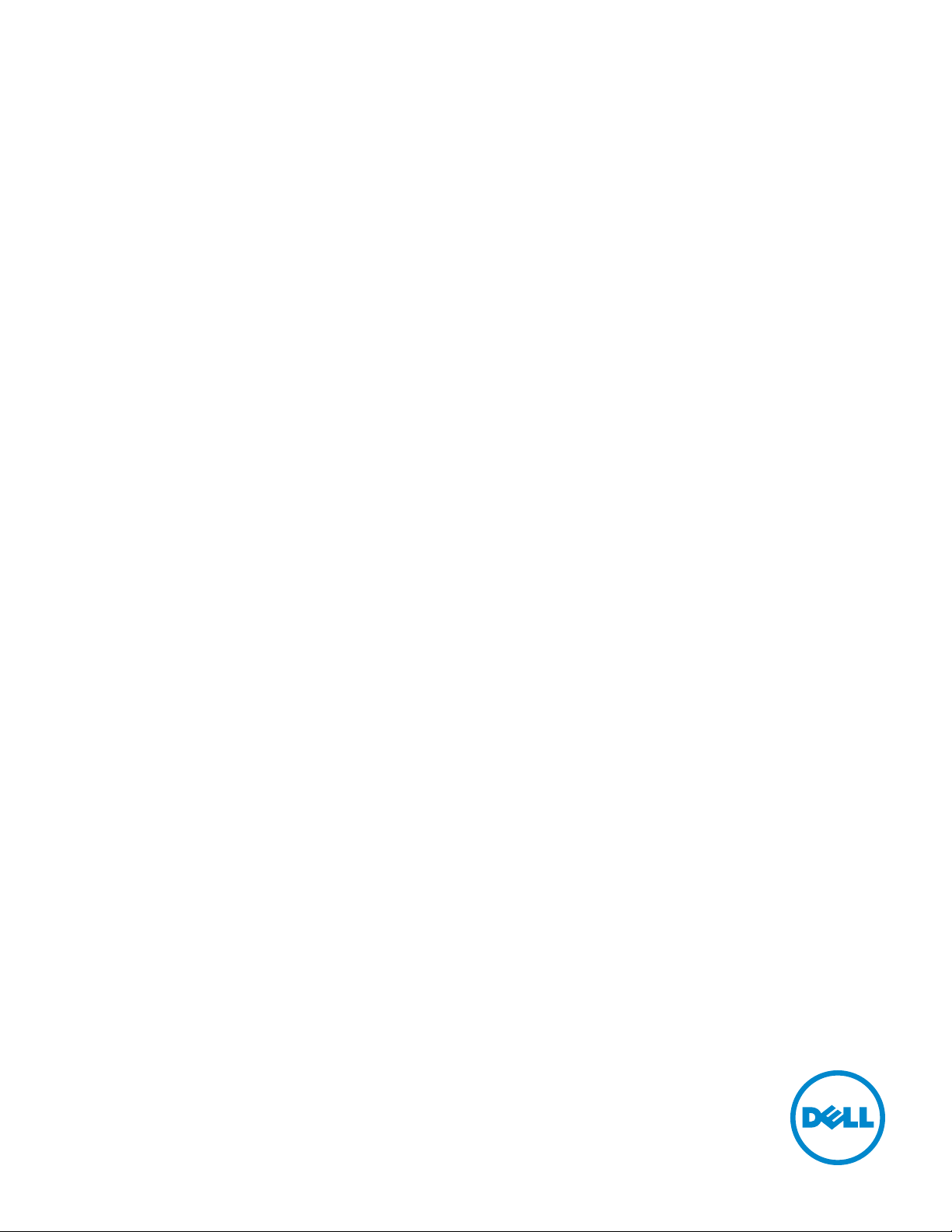
Dell™ Cloud Multifunction Printer | H815dw
Dell™ Smart Multifunction Printer | S2815dn
Guida per l’utente
Modello di regolamentazione: Dell H815dw / Dell S2815dn
Page 2
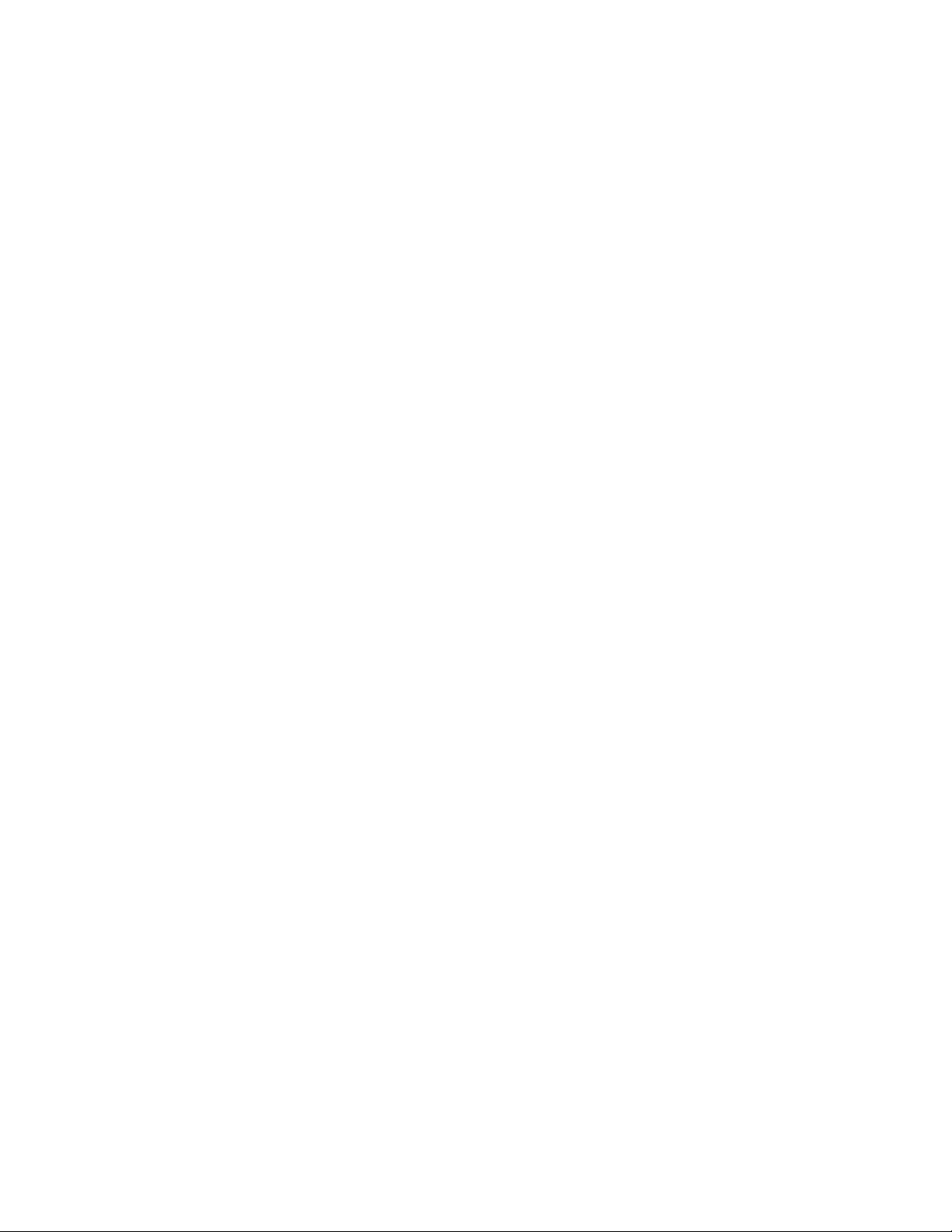
Page 3
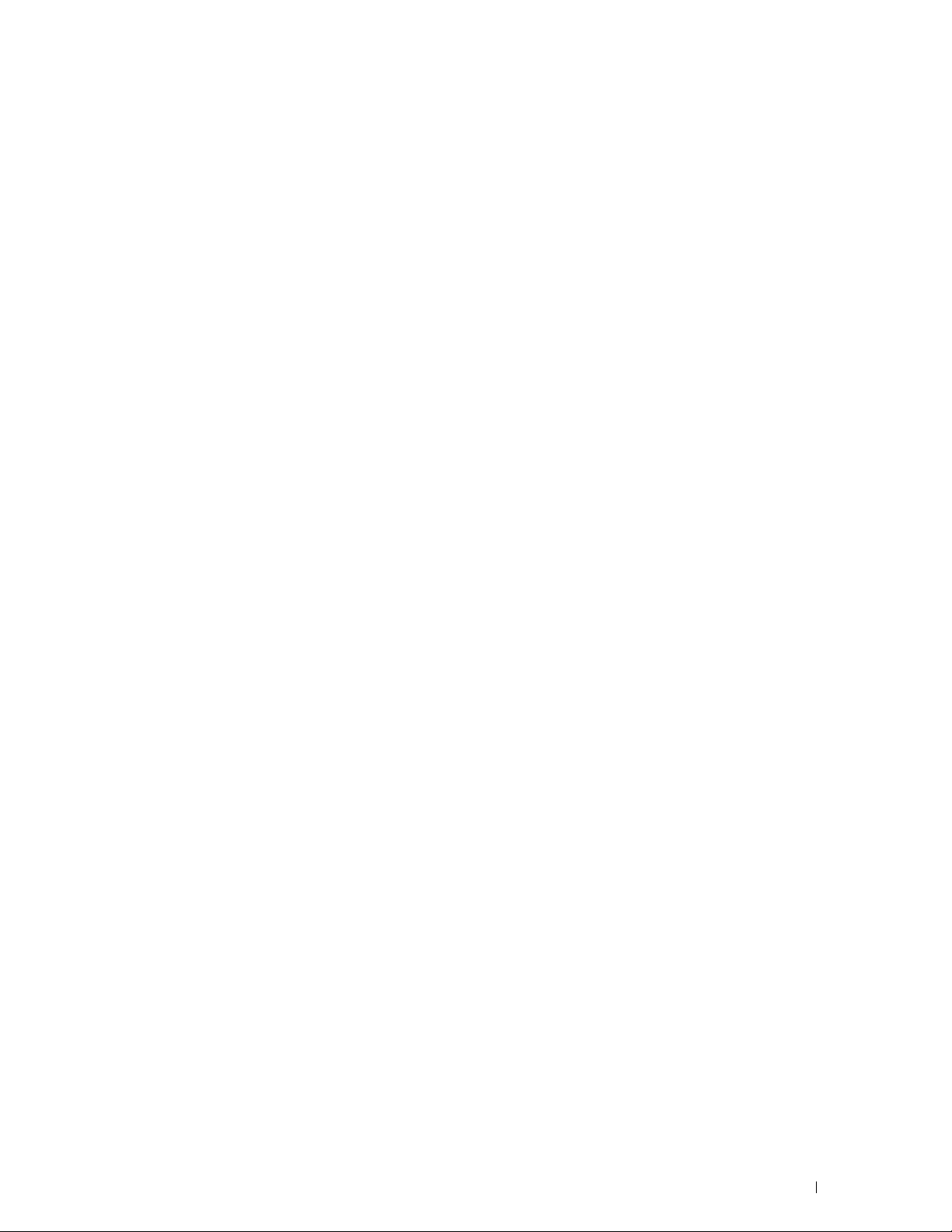
Sommario
Prima di iniziare . . . . . . . . . . . . . . . . . . . . . . . . . . . . . . . 25
Indicazioni Nota, Attenzione e Avvertenza . . . . . . . . . . . . . . . 27
Licenza
. . . . . . . . . . . . . . . . . . . . . . . . . . . . . . . . . . . . . . . .
RSA BSAFE. . . . . . . . . . . . . . . . . . . . . . . . . . . . . . . . . . . . . . . . . . . . . . . . . . . . . . . . . . . .27
ICC Profile Header . . . . . . . . . . . . . . . . . . . . . . . . . . . . . . . . . . . . . . . . . . . . . . . . . . . . . 27
JPEG Library . . . . . . . . . . . . . . . . . . . . . . . . . . . . . . . . . . . . . . . . . . . . . . . . . . . . . . . . . .28
Math Library. . . . . . . . . . . . . . . . . . . . . . . . . . . . . . . . . . . . . . . . . . . . . . . . . . . . . . . . . . .28
libtiff . . . . . . . . . . . . . . . . . . . . . . . . . . . . . . . . . . . . . . . . . . . . . . . . . . . . . . . . . . . . . . . . . 28
Zlib. . . . . . . . . . . . . . . . . . . . . . . . . . . . . . . . . . . . . . . . . . . . . . . . . . . . . . . . . . . . . . . . . . .29
1 Dell™ Cloud Multifunction Printer | H815dw
Dell™ Smart Multifunction Printer | S2815dn
Guida per l’utente
. . . . . . . . . . . . . . . . . . . . . . . . . . . . . . .
31
27
Convenzioni
. . . . . . . . . . . . . . . . . . . . . . . . . . . . . . . . . . . . . .
2 Individuazione delle informazioni
3 Funzionalità del prodotto
4 Informazioni sulla stampante
Viste anteriore e posteriore
Vista anteriore
Vista posteriore
Alimentatore automatico di documenti fronte/retro (Duplex Automatic Document
Feeder, DADF)
Requisiti di spazio
Pannello operatore
Accessorio opzionale
Proteggere la stampante
. . . . . . . . . . . . . . . . . . . . . . . . . . . . . . . . . .
. . . . . . . . . . . . . . . . . . . . . . . . . . . . . . . . .
. . . . . . . . . . . . . . . . . . . . . . . . . . . . . . . . . . . . .
. . . . . . . . . . . . . . . . . . . . . . . . . . . . . . . . . .
. . . . . . . . . . . . . . . . . . . . . . . . . . . . . . . . . .
. . . . . . . . . . . . . . . . . . . . . . . . . . . . . . . .
. . . . . . . . . . . . . . . . . . . . . . . . . .
. . . . . . . . . . . . . . . . . . . . . . .
. . . . . . . . . . . . . . . . . . . . . . . . . . . . .
. . . . . . . . . . . . . . . . . . . . . . . . . . . . . . .
. . . . . . . . . . . . . . . . . . .
31
33
35
39
39
39
40
41
42
42
43
43
Template Last Updated - 2/7/2007 Sommario
3
Page 4
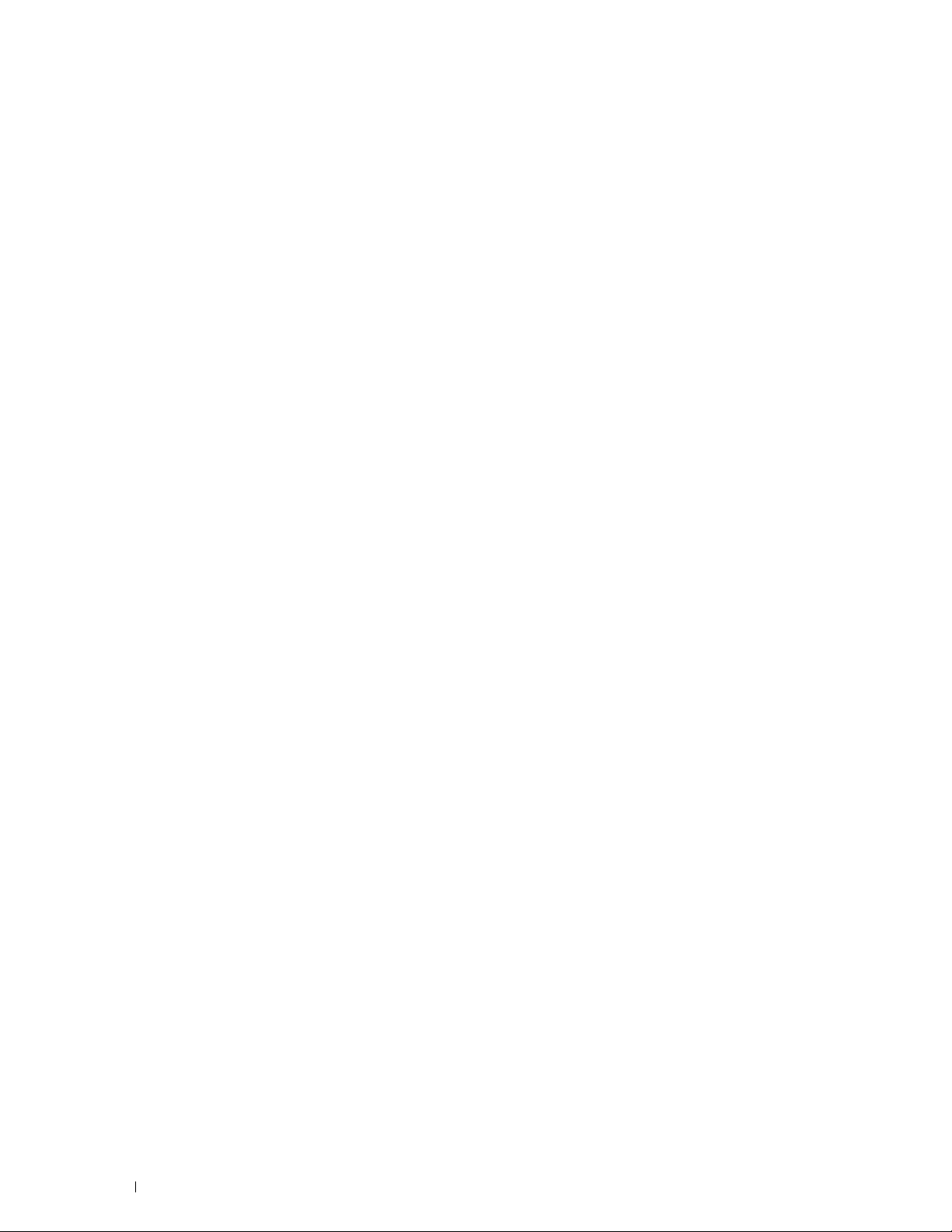
Ordinare i materiali di consumo
. . . . . . . . . . . . . . . . . . . . . . . . . . .
Come impostare la stampante (configurazione della
stampante) . . . . . . . . . . . . . . . . . . . . . . . . . . . . . . . . . . .45
43
5 Panoramica della configurazione della stampante
6 Installazione dell’accessorio opzionale
Installazione dell’alimentatore da 550 fogli opzionale
Aggiornamento del driver per rilevare l’alimentatore da 550 fogli
7 Connessione e configurazione della stampante
Accensione della stampante
Configurazione delle impostazioni iniziali sul pannello operatore
Collegamento a un computer o a una rete
Connessione a un computer mediante il cavo USB (Connessione diretta)
Collegamento a una rete mediante il cavo Ethernet
Collegamento a una rete wireless
Collegamento alla linea telefonica
Configurazione della stampante mediante Dell Printer Easy Install
(solo Windows
®
)
. . . . . . . . . . . . . . . . . . . . . . . . . . . . . . . . . . .
Configurazione di base
Per configurare Dell Cloud Multifunction Printer | H815dw come stampante
wireless
. . . . . . . . . . . . . . . . . . . . . . . . . . . . . . . . . . . . .
Per configurare la stampante come stampante di rete (con cavo)
Per configurare la stampante come stampante USB
Configurazione della stampante con un altro metodo di collegamento
. . . . . . . . . . . . . . . . . . . . . . . . . . . . .
. . . . . . . . . . . . . . . . . . . . . .
. . . . . . . . . . . . . . . . . . . . . . . .
. . . . . . . . . . . . . . . . . . . . . . . . . .
. . . . . . . . . . . . . . . . . . . . . . . . . . . . .
. . . . . . . . . . . . . . .
. . . . . . . . . . . . . . .
. . . . . . . .
. . . . . . . . .
. . . . . . . . . . . . . .
. . . . . . . . . . . . . .
. . . . . .
. . . . . . .
. . .
. . . . . . .
. . . . .
47
49
49
53
57
58
58
65
65
66
66
66
68
68
68
68
68
70
Configurazione delle impostazioni wireless
. . . . . . . . . . . . . . . . . . . . .
Determinazione delle impostazioni della rete wireless
. . . . . . . . . . . . .
71
71
Configurazione delle impostazioni wireless mediante Dell Printer Easy Install
. . . . . . . . . . . . . . . . . . . . . . . . . . . . . . . . . . . . . . . . . .
72
Configurazione delle impostazioni wireless senza Dell Printer Easy Install
. . . . . . . . . . . . . . . . . . . . . . . . . . . . . . . . . . . . . . . . . .
Riconfigurazione delle impostazioni wireless
4
Sommario Template Last Updated - 2/7/2007
. . . . . . . . . . . . . . . . . .
74
77
Page 5
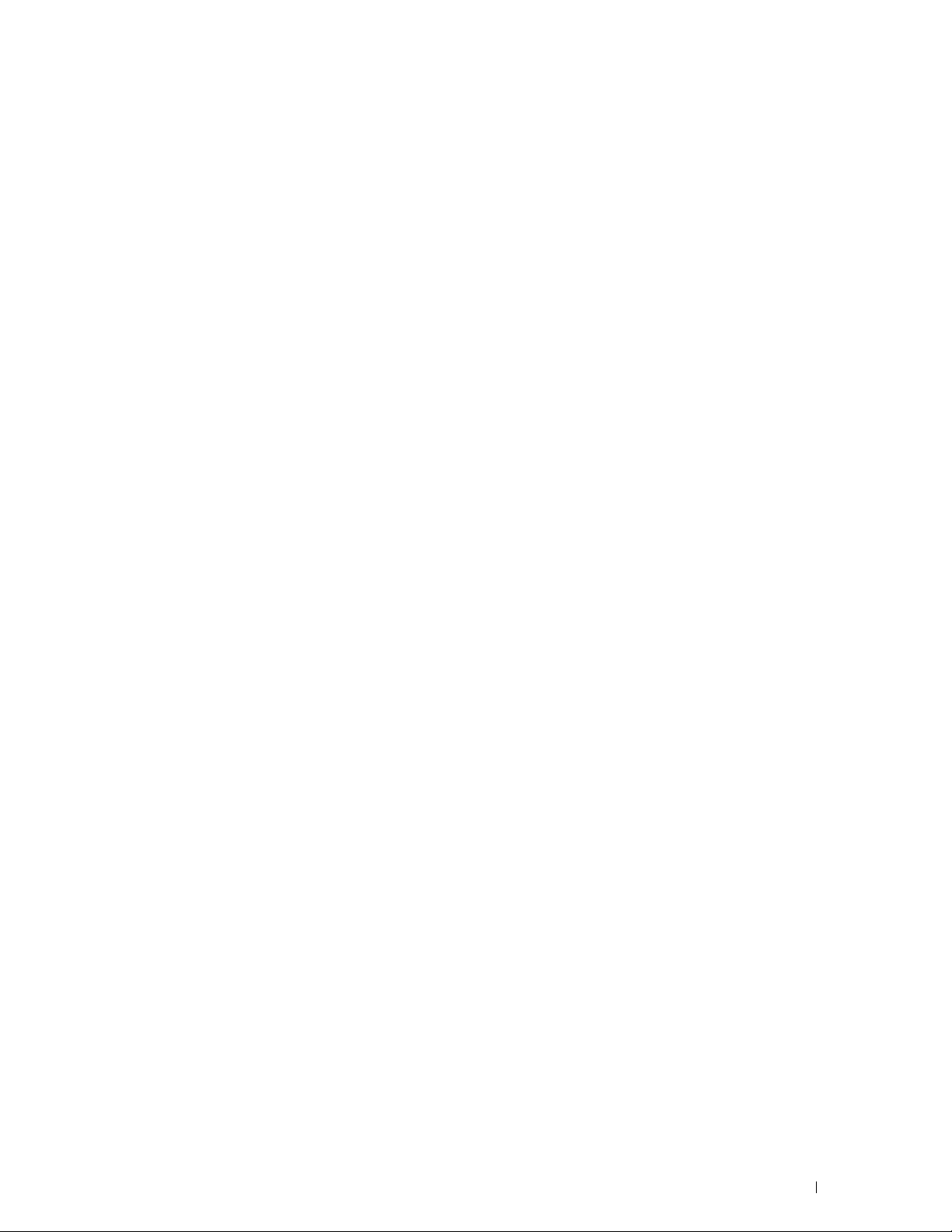
8 Impostazione dell’indirizzo IP
. . . . . . . . . . . . . . . . . . . . . .
79
Assegnazione di un indirizzo IP
Se si utilizza Dell Printer Easy Install
Se si utilizza il pannello operatore
Utilizzando il programma Strumenti
Verifica delle impostazioni IP
Verifica delle impostazioni tramite il pannello operatore
. . . . . . . . . . . . . . . . . . . . . . . . . . .
. . . . . . . . . . . . . . . . . . . . . .
. . . . . . . . . . . . . . . . . . . . . . .
. . . . . . . . . . . . . . . . . . . . . . .
. . . . . . . . . . . . . . . . . . . . . . . . . . . .
. . . . . . . . . . . .
Verifica delle impostazioni tramite il rapporto sulle impostazioni di sistema
. . . . . . . . . . . . . . . . . . . . . . . . . . . . . . . . . . . . . . . . . .
Verifica delle impostazioni tramite il comando Ping
9 Caricamento della carta
. . . . . . . . . . . . . . . . . . . . . . . . . .
. . . . . . . . . . . . . .
10 Installazione di driver di stampanti su computer Windows
. . . . . . . . . . . . . . . . . . . . . . . . . . . . . . . . . . . . . . . . . . . . . .
Individuare lo stato di preinstallazione del driver della stampante
Modifica delle impostazioni del firewall prima di installare la stampante
Avvio di Dell Printer Easy Install
. . . . . . . . . . . . . . . . . . . . . . . . . . .
. . . . . . . .
. . .
79
79
80
81
82
82
82
82
83
®
87
87
87
87
Configurazione di Connessione tramite cavo USB
Configurazione della connessione di rete
Configurazione della stampa condivisa
. . . . . . . . . . . . . . . . . . . . . . .
Abilitazione della stampa condivisa dal computer
Verifica della stampante condivisa
. . . . . . . . . . . . . . . . . . . . . . .
. . . . . . . . . . . . . . . . .
. . . . . . . . . . . . . . . . . . . . . .
. . . . . . . . . . . . . . .
11 Installazione di driver di stampanti su computer Macintosh
. . . . . . . . . . . . . . . . . . . . . . . . . . . . . . . . . . . . . . . . . . . . . .
Installazione di driver e software
. . . . . . . . . . . . . . . . . . . . . . . . .
Aggiunta di una stampante su Mac OS X 10.5, Mac OS X 10.6, Mac OS X 10.7,
OS X 10.8, OS X 10.9 o OS X 10.10
Configurazione delle impostazioni
. . . . . . . . . . . . . . . . . . . . . . .
. . . . . . . . . . . . . . . . . . . . . .
101
12 Installazione dei driver della stampante su computer Linux
(CUPS)
. . . . . . . . . . . . . . . . . . . . . . . . . . . . . . . . . . . . . . . .
Funzionamento su Red Hat Enterprise Linux 6 Desktop
Panoramica di configurazione
Installazione del driver della stampante
. . . . . . . . . . . . . . . . . . . . . . . .
. . . . . . . . . . . . . . . . . . .
. . . . . . . . . . . . . .
105
88
92
98
98
99
101
101
103
105
105
105
Template Last Updated - 2/7/2007 Sommario
5
Page 6
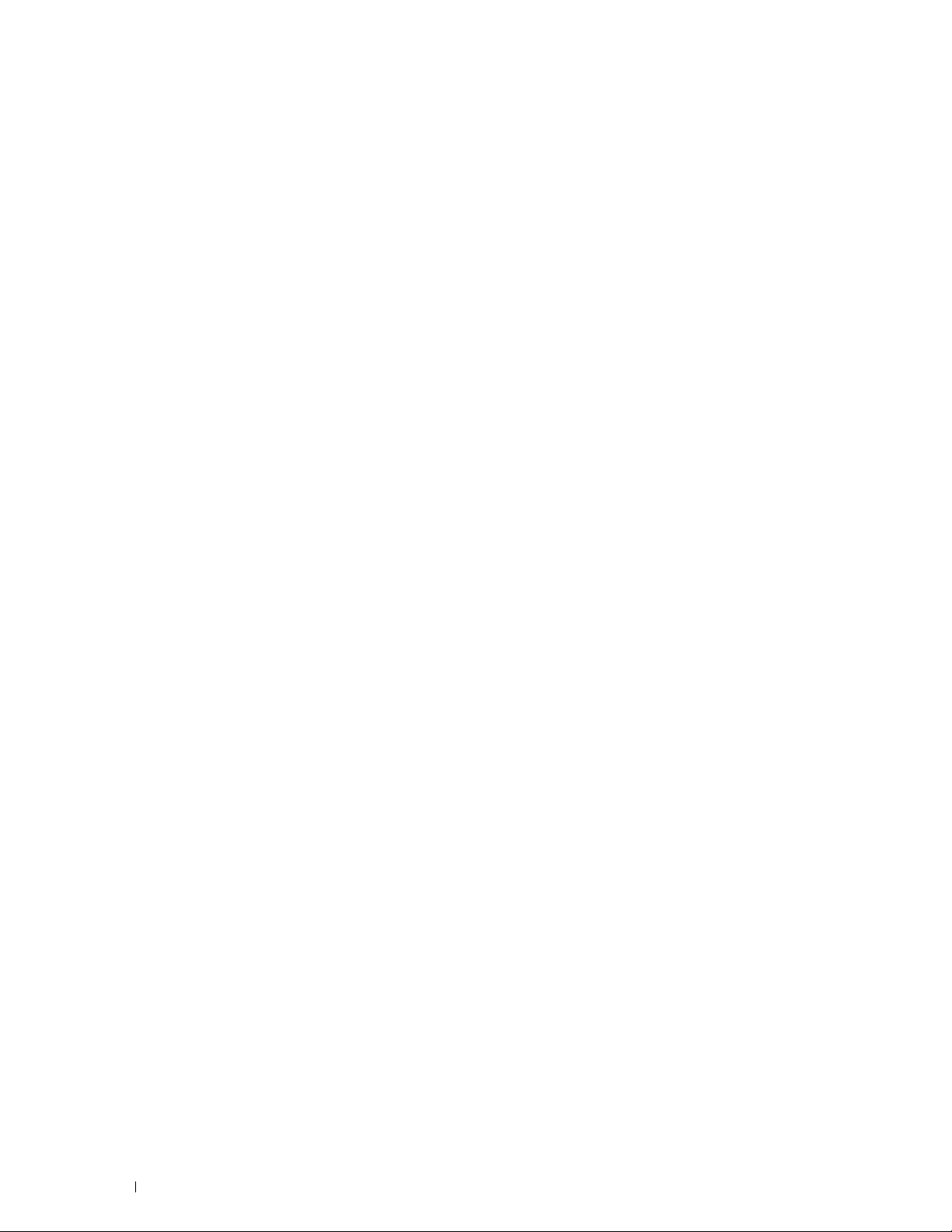
Come impostare la coda
Come impostare la coda predefinita
Come specificare le opzioni di stampa
. . . . . . . . . . . . . . . . . . . . . . . . . . . .
. . . . . . . . . . . . . . . . . . . . . .
. . . . . . . . . . . . . . . . . . . .
Come disinstallare il driver della stampante
. . . . . . . . . . . . . . . . .
105
106
106
107
Funzionamento su SUSE Linux Enterprise Desktop 11
Panoramica di configurazione
Installazione del driver della stampante
Come impostare la coda
Come impostare la coda predefinita
Come specificare le opzioni di stampa
. . . . . . . . . . . . . . . . . . . . . . . . .
. . . . . . . . . . . . . . . . . . . .
. . . . . . . . . . . . . . . . . . . . . . . . . . . .
. . . . . . . . . . . . . . . . . . . . . .
. . . . . . . . . . . . . . . . . . . .
Impostare la password con privilegi di amministratore stampante
Come disinstallare il driver della stampante
Funzionamento su Ubuntu 12.04 LTS
Panoramica di configurazione
Installazione del driver della stampante
Come impostare la coda
Come impostare la coda predefinita
Come specificare le opzioni di stampa
. . . . . . . . . . . . . . . . . . . . . . . .
. . . . . . . . . . . . . . . . . . . . . . . . .
. . . . . . . . . . . . . . . . . . . .
. . . . . . . . . . . . . . . . . . . . . . . . . . . .
. . . . . . . . . . . . . . . . . . . . . .
. . . . . . . . . . . . . . . . . . . .
Come disinstallare il driver della stampante
. . . . . . . . . . . . . . .
. . . . . .
. . . . . . . . . . . . . . . . .
. . . . . . . . . . . . . . . . .
107
107
107
108
109
109
109
110
110
110
110
111
112
112
112
Come utilizzare la stampante. . . . . . . . . . . . . . . . . . . . 113
13 Pannello operatore
Informazioni sul Pannello operatore
Dell™ Cloud Multifunction Printer | H815dw
Dell Smart Multifunction Printer | S2815dn
Operazioni di base sul touch panel
Per selezionare una voce sullo schermo
Per scorrere lo schermo o le voci in elenco
Informazioni sulla schermata Home
Menu Dock
Barra di notifica
Icona della chiave
Icona modalità busta
Icona di stato connessione Wi-Fi Direct
Icona di stato della connessione LAN wireless
Informazioni su ora/rete
Nome account
Riquadri
. . . . . . . . . . . . . . . . . . . . . . . . . . . . . . . . . . .
. . . . . . . . . . . . . . . . . . . . . . . . . . . . . . . .
. . . . . . . . . . . . . . . . . . . . . . . . . . . . . . . . .
. . . . . . . . . . . . . . . . . . . . . . . . . . . . . . . . . . . .
. . . . . . . . . . . . . . . . . . . . . . . . . . . . . .
. . . . . . . . . . . . . . . . . . . . . . . .
. . . . . . . . . . . . . . . . .
. . . . . . . . . . . . . . . . . .
. . . . . . . . . . . . . . . . . . . . . . . . .
. . . . . . . . . . . . . . . . . . .
. . . . . . . . . . . . . . . . . .
. . . . . . . . . . . . . . . . . . . . . . . .
. . . . . . . . . . . . . . . . . . . . . . . . . . . . . . .
. . . . . . . . . . . . . . . . . . . . . . . . . . . . .
. . . . . . . . . . . . . . . . . . .
. . . . . . . . . . . . . . . .
. . . . . . . . . . . . . . . . . . . . . . . . . . . .
115
115
115
115
117
117
117
118
118
118
119
119
119
119
119
119
119
6
Sommario Template Last Updated - 2/7/2007
Page 7
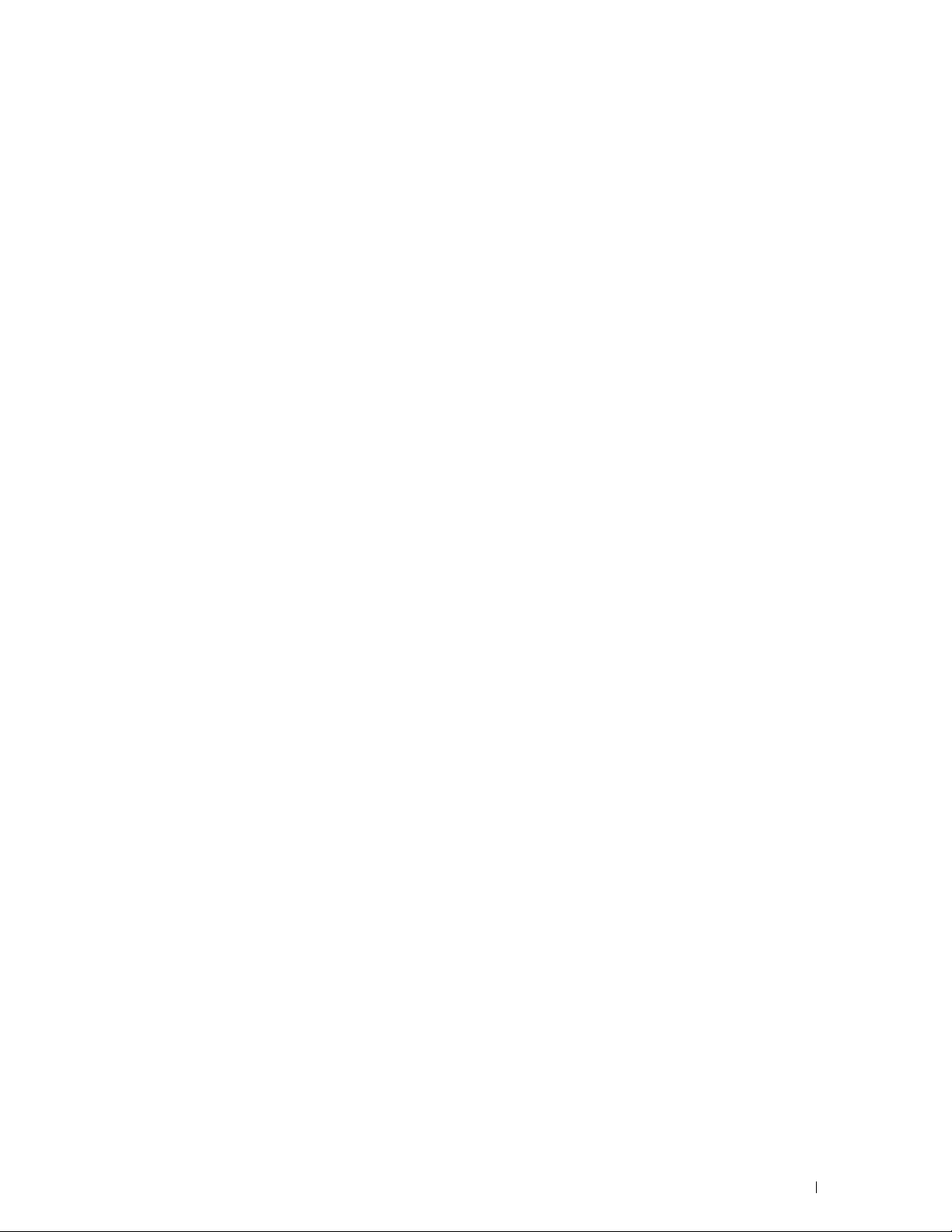
Spostare, aggiungere o eliminare riquadri
Per spostare i riquadri
Per aggiungere i riquadri
Per eliminare i riquadri
. . . . . . . . . . . . . . . . . . . . . . . . . . . . .
. . . . . . . . . . . . . . . . . . . . . . . . . . .
. . . . . . . . . . . . . . . . . . . . . . . . . . . .
. . . . . . . . . . . . . . . . . . . .
120
120
120
120
Utilizzo della tastiera visualizzata sul Touch Panel
Per modificare il layout della tastiera
Utilizzo del tastierino numerico
Tastierino numerico Numeri
Modifica di numeri
. . . . . . . . . . . . . . . . . . . . . . . . . . . . . .
Inserimento di una pausa
. . . . . . . . . . . . . . . . . . . . . . . . . .
. . . . . . . . . . . . . . . . . . . . . . . . . .
. . . . . . . . . . . . . . . . . . . . . . . . . . .
. . . . . . . . . . . . . . . . . . . . .
Stampa di un report sulle Impostazioni pannello
Modifica della lingua
Quando si utilizza il pannello operatore
Utilizzando il programma Strumenti
. . . . . . . . . . . . . . . . . . . . . . . . . . . . . . . .
. . . . . . . . . . . . . . . . . . . .
. . . . . . . . . . . . . . . . . . . . . .
Impostazione dell’opzione Timer risparmio energetico
Informazioni sulla funzionalità Lavori simultanei
14 Dell™ Printer Configuration Web Tool
Panoramica
Come impostare Dell Printer Configuration Web Tool
. . . . . . . . . . . . . . . . . . . . . . . . . . . . . . . . . . . . .
Configurazione dal browser
Configurazione dal pannello operatore
. . . . . . . . . . . . . . . . . . . . . . . . . .
. . . . . . . . . . . . . . . . . . . .
. . . . . . . . . . . . . . . .
. . . . . . . . . . . . . . . . .
. . . . . . . . . . . . . .
. . . . . . . . . . . . . . . . .
. . . . . . . . . . . . . . .
. . . . . . . . . . . . . . .
121
121
122
122
122
122
122
123
123
123
123
124
125
125
126
126
126
Avvio di Dell Printer Configuration Web Tool
Panoramica delle voci di menu
Stato Stampante
Lavori stampante
. . . . . . . . . . . . . . . . . . . . . . . . . . . . . . . .
. . . . . . . . . . . . . . . . . . . . . . . . . . . . . . .
Impostazioni Stampante
Impostazioni server di stampa
Copia impostazioni stampante
Volume di stampa
Rubrica indirizzi
. . . . . . . . . . . . . . . . . . . . . . . . . . . . . . .
. . . . . . . . . . . . . . . . . . . . . . . . . . . . . . . .
Informazioni stampante
Gestione cassetti
. . . . . . . . . . . . . . . . . . . . . . . . . . . . . . .
. . . . . . . . . . . . . . . . . . . . . . . . . .
. . . . . . . . . . . . . . . . . . . . . . . . . . . .
. . . . . . . . . . . . . . . . . . . . . . . .
. . . . . . . . . . . . . . . . . . . . . . . .
. . . . . . . . . . . . . . . . . . . . . . . . . . . .
Panoramica impost. server e-mail
Imposta Password
Guida Online
. . . . . . . . . . . . . . . . . . . . . . . . . . . . . . .
. . . . . . . . . . . . . . . . . . . . . . . . . . . . . . . . . .
Ordinare i materiali consumabili a:
Contattare Supporto Dell a:
. . . . . . . . . . . . . . . . . . . . . . . . . .
. . . . . . . . . . . . . . . . . . .
. . . . . . . . . . . . . . . . . . . . . .
. . . . . . . . . . . . . . . . . . . . . .
Template Last Updated - 2/7/2007 Sommario
127
127
127
127
127
128
128
128
128
128
128
128
128
128
128
128
7
Page 8
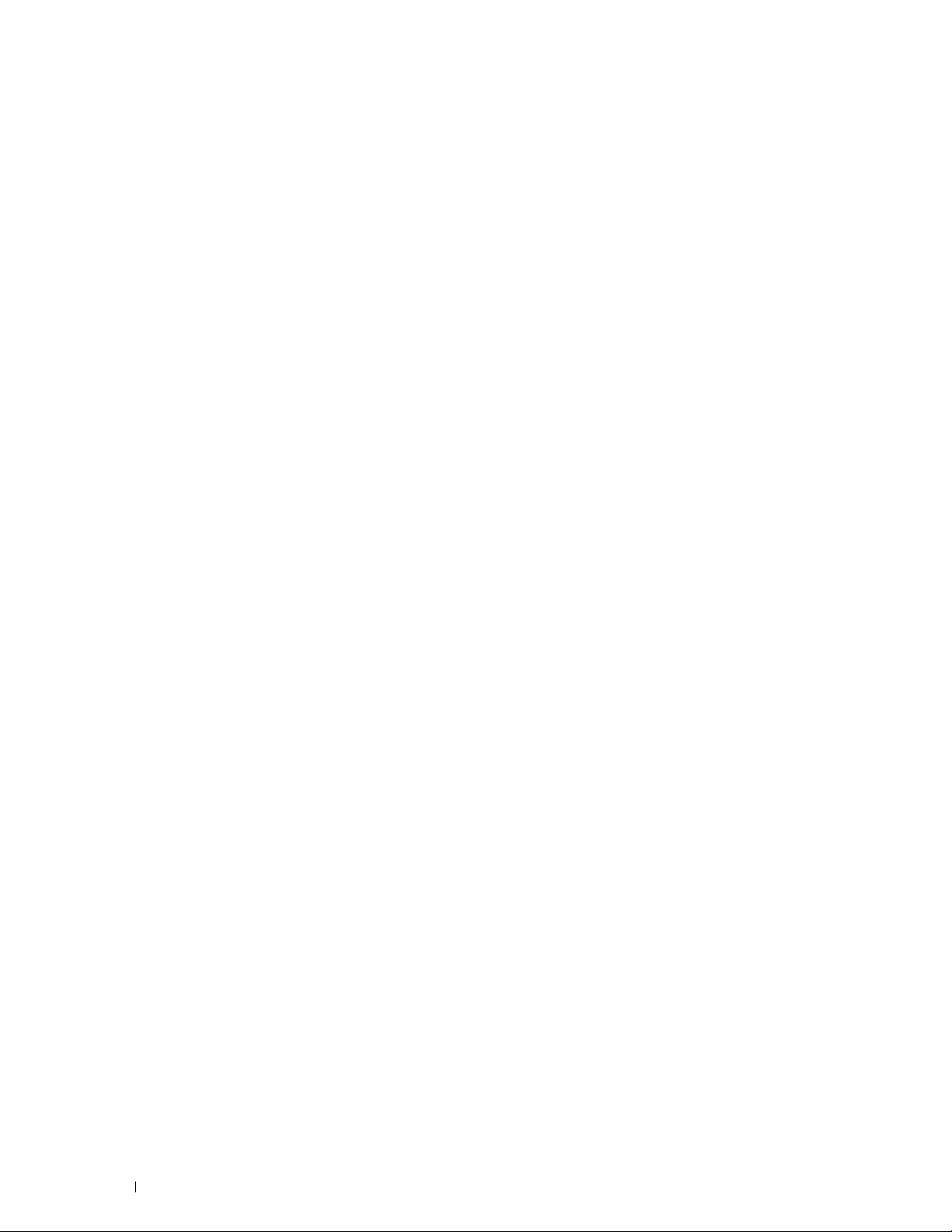
Dell Document Hub a:
. . . . . . . . . . . . . . . . . . . . . . . . . . . . .
129
Formato di visualizzazione della pagina
Frame superiore
Frame di sinistra
Frame di destra
. . . . . . . . . . . . . . . . . . . . . . . . . . . . . . . .
. . . . . . . . . . . . . . . . . . . . . . . . . . . . . . . .
. . . . . . . . . . . . . . . . . . . . . . . . . . . . . . . .
Modifica delle impostazioni delle voci di menu
Dettagli delle voci di menu
Stato stampante
. . . . . . . . . . . . . . . . . . . . . . . . . . . . . . . .
Lavori stampante
Impostazioni stampante
. . . . . . . . . . . . . . . . . . . . . . . . . . .
. . . . . . . . . . . . . . . . . . . . . . . . . . . . . . .
. . . . . . . . . . . . . . . . . . . . . . . . . . . .
Impostazioni server di stampa
Copia impostazioni stampante
Volume di stampa
Rubrica indirizzi
Gestione cassetti
. . . . . . . . . . . . . . . . . . . . . . . . . . . . . . .
. . . . . . . . . . . . . . . . . . . . . . . . . . . . . . . .
. . . . . . . . . . . . . . . . . . . . . . . . . . . . . . .
. . . . . . . . . . . . . . . . . . . . . .
. . . . . . . . . . . . . . . . . .
. . . . . . . . . . . . . . . . . . . . . . . . .
. . . . . . . . . . . . . . . . . . . . . . . . .
15 Informazioni sui menu della stampante
Rapp./Elenco
Impostazioni di sistema
Impostazioni pannello
Elenco Caratteri PCL
Elenco macro PCL
Elenco font PS
Elenco font PDF
Cronologia lavori
Cronologia errori
Contatore stampe
Pag. dimostr.
Protocollo monitor
Velocità di connessione
Rubrica indirizzi
Indirizzo Server
Attività fax
Fax in attesa
Documenti memorizz.
Stampa di un rapporto/elenco utilizzando il Pannello operatore
Stampa di un rapporto/elenco utilizzando il programma Strumenti
. . . . . . . . . . . . . . . . . . . . . . . . . . . . . . . . . . . .
. . . . . . . . . . . . . . . . . . . . . . . . . . . .
. . . . . . . . . . . . . . . . . . . . . . . . . . . . .
. . . . . . . . . . . . . . . . . . . . . . . . . . . . . .
. . . . . . . . . . . . . . . . . . . . . . . . . . . . . . .
. . . . . . . . . . . . . . . . . . . . . . . . . . . . . . . . .
. . . . . . . . . . . . . . . . . . . . . . . . . . . . . . . .
. . . . . . . . . . . . . . . . . . . . . . . . . . . . . . . .
. . . . . . . . . . . . . . . . . . . . . . . . . . . . . . . .
. . . . . . . . . . . . . . . . . . . . . . . . . . . . . . .
. . . . . . . . . . . . . . . . . . . . . . . . . . . . . . . . . .
. . . . . . . . . . . . . . . . . . . . . . . . . . . . . . .
. . . . . . . . . . . . . . . . . . . . . . . . . . . .
. . . . . . . . . . . . . . . . . . . . . . . . . . . . . . . .
. . . . . . . . . . . . . . . . . . . . . . . . . . . . . . . .
. . . . . . . . . . . . . . . . . . . . . . . . . . . . . . . . . . .
. . . . . . . . . . . . . . . . . . . . . . . . . . . . . . . . . .
. . . . . . . . . . . . . . . . . . . . . . . . . . . . .
. . . . . . . . . . . . . .
. . . . . . .
. . . . . .
129
129
130
131
131
131
134
135
136
152
173
173
174
181
183
183
183
183
183
183
183
183
183
184
184
184
184
184
184
184
184
184
184
185
185
Wi-Fi | WPS
8
Sommario Template Last Updated - 2/7/2007
. . . . . . . . . . . . . . . . . . . . . . . . . . . . . . . . . . . . .
. . . . . . . . . . . . . . . . . . . . . . . . . . . . . . . . . . . . . .
Wi-Fi
Wi-Fi Direct
WPS (Connetti via PBC)
WPS (Connetti via PIN)
. . . . . . . . . . . . . . . . . . . . . . . . . . . . . . . . . .
. . . . . . . . . . . . . . . . . . . . . . . . . . . .
. . . . . . . . . . . . . . . . . . . . . . . . . . . .
185
185
185
185
185
Page 9
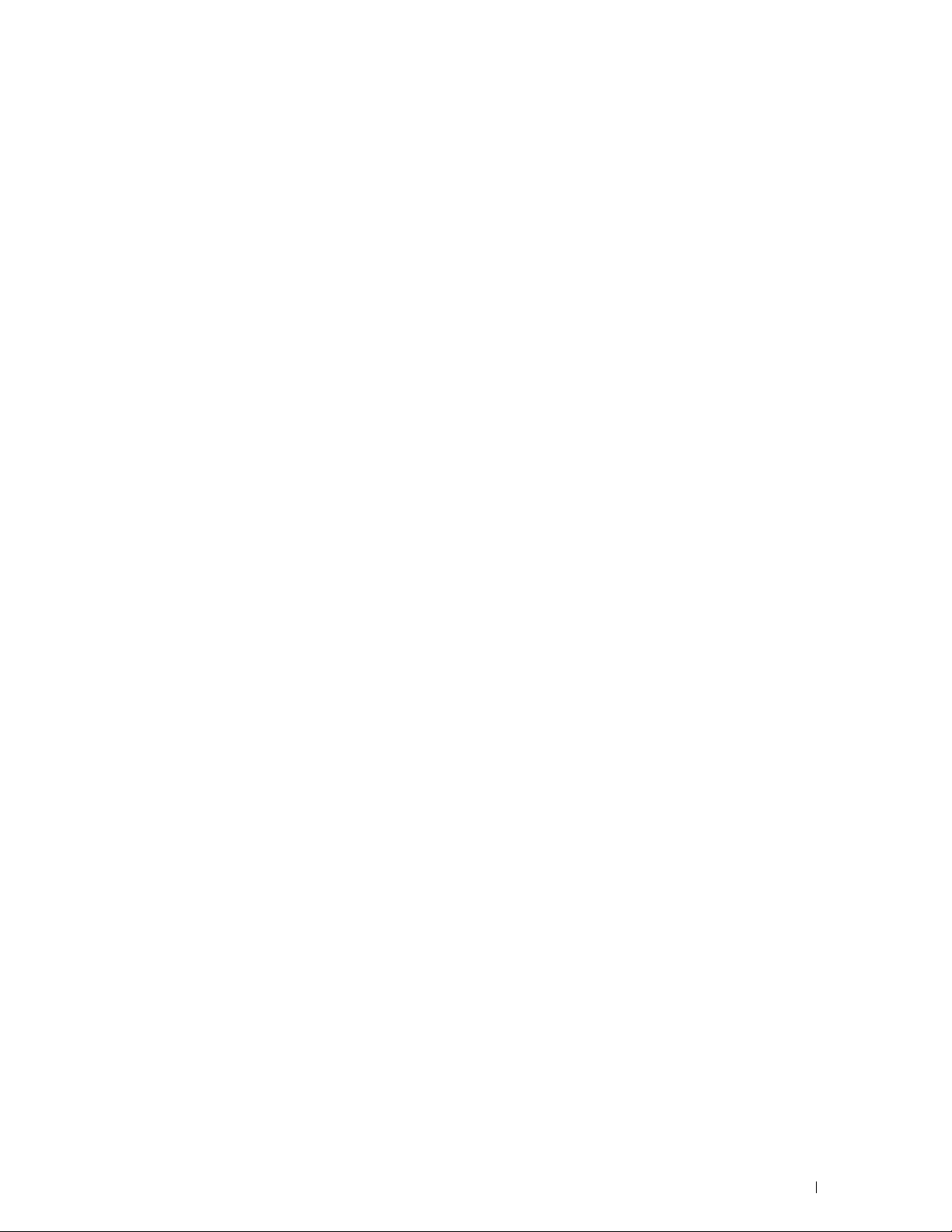
Dispos. Associato
. . . . . . . . . . . . . . . . . . . . . . . . . . . . . . . . .
186
Impostazioni ammin.
Rubrica
. . . . . . . . . . . . . . . . . . . . . . . . . . . . . . . . . . . . . . .
PCL
PS
. . . . . . . . . . . . . . . . . . . . . . . . . . . . . . . . . . . . . . .
PDF
. . . . . . . . . . . . . . . . . . . . . . . . . . . . . . . . . . . . . .
. . . . . . . . . . . . . . . . . . . . . . . . . . . . . . . . . . . . . .
Rete
Impostazioni fax
Impostazioni di sistema
Manutenzione
Imp. di protezione
Impostazioni USB
Imp. predefinite
Predef.Copia
Predef. Fax
Predef.Scansione
. . . . . . . . . . . . . . . . . . . . . . . . . . . . . . . .
. . . . . . . . . . . . . . . . . . . . . . . . . . . . . . . . . . . .
. . . . . . . . . . . . . . . . . . . . . . . . . . . . . . . .
. . . . . . . . . . . . . . . . . . . . . . . . . . . .
. . . . . . . . . . . . . . . . . . . . . . . . . . . . . . . . .
. . . . . . . . . . . . . . . . . . . . . . . . . . . . . . .
. . . . . . . . . . . . . . . . . . . . . . . . . . . . . . .
. . . . . . . . . . . . . . . . . . . . . . . . . . . . . . . . . . .
. . . . . . . . . . . . . . . . . . . . . . . . . . . . . . . . . .
. . . . . . . . . . . . . . . . . . . . . . . . . . . . . . . . . . .
. . . . . . . . . . . . . . . . . . . . . . . . . . . . . . .
Default stampa diretta (disponibile solo sulla Dell Cloud Multifunction Printer |
H815dw) Predef. Stampa diretta USB (disponibile solo sulla Dell Smart
Multifunction Printer | S2815dn)
Gestione cassetti
. . . . . . . . . . . . . . . . . . . . . . . . . . . . . . . . . .
Impostazioni Cassetto
Priorità cassetto
. . . . . . . . . . . . . . . . . . . . . . . . . . . . . . . .
. . . . . . . . . . . . . . . . . . . . . . . . . . . . .
. . . . . . . . . . . . . . . . . . . . . . . .
186
186
186
193
194
196
204
213
223
228
232
233
233
234
234
235
235
235
241
Impostazioni lingua
Lingua Pannello
Layout tastiera
Stampa
. . . . . . . . . . . . . . . . . . . . . . . . . . . . . . . . . . . . . . .
Mailbox privata
Mailbox pubblica
Stampa di prova
Protezione Stampa
Ricezione fax sicura
Impostazioni riquadri
. . . . . . . . . . . . . . . . . . . . . . . . . . . . . . . . . . . . . . . .
Copia
Quantità
Più Chiaro/Più Scuro
Seleziona Cassetto
Copia F/R
Nitidezza
Riduci/Allarga
Formato originale
Tipo originale
. . . . . . . . . . . . . . . . . . . . . . . . . . . . . . . . .
. . . . . . . . . . . . . . . . . . . . . . . . . . . . . . . .
. . . . . . . . . . . . . . . . . . . . . . . . . . . . . . . . .
. . . . . . . . . . . . . . . . . . . . . . . . . . . . . . . .
. . . . . . . . . . . . . . . . . . . . . . . . . . . . . . .
. . . . . . . . . . . . . . . . . . . . . . . . . . . . . . . .
. . . . . . . . . . . . . . . . . . . . . . . . . . . . . .
. . . . . . . . . . . . . . . . . . . . . . . . . . . . . .
. . . . . . . . . . . . . . . . . . . . . . . . . . . . .
. . . . . . . . . . . . . . . . . . . . . . . . . . . . . . . . . . . .
. . . . . . . . . . . . . . . . . . . . . . . . . . . . .
. . . . . . . . . . . . . . . . . . . . . . . . . . . . . .
. . . . . . . . . . . . . . . . . . . . . . . . . . . . . . . . . . . .
. . . . . . . . . . . . . . . . . . . . . . . . . . . . . . . . . . . .
. . . . . . . . . . . . . . . . . . . . . . . . . . . . . . . . .
. . . . . . . . . . . . . . . . . . . . . . . . . . . . . . .
. . . . . . . . . . . . . . . . . . . . . . . . . . . . . . . . .
241
241
241
242
242
242
243
243
244
244
244
244
244
245
246
247
247
248
248
Template Last Updated - 2/7/2007 Sommario
9
Page 10
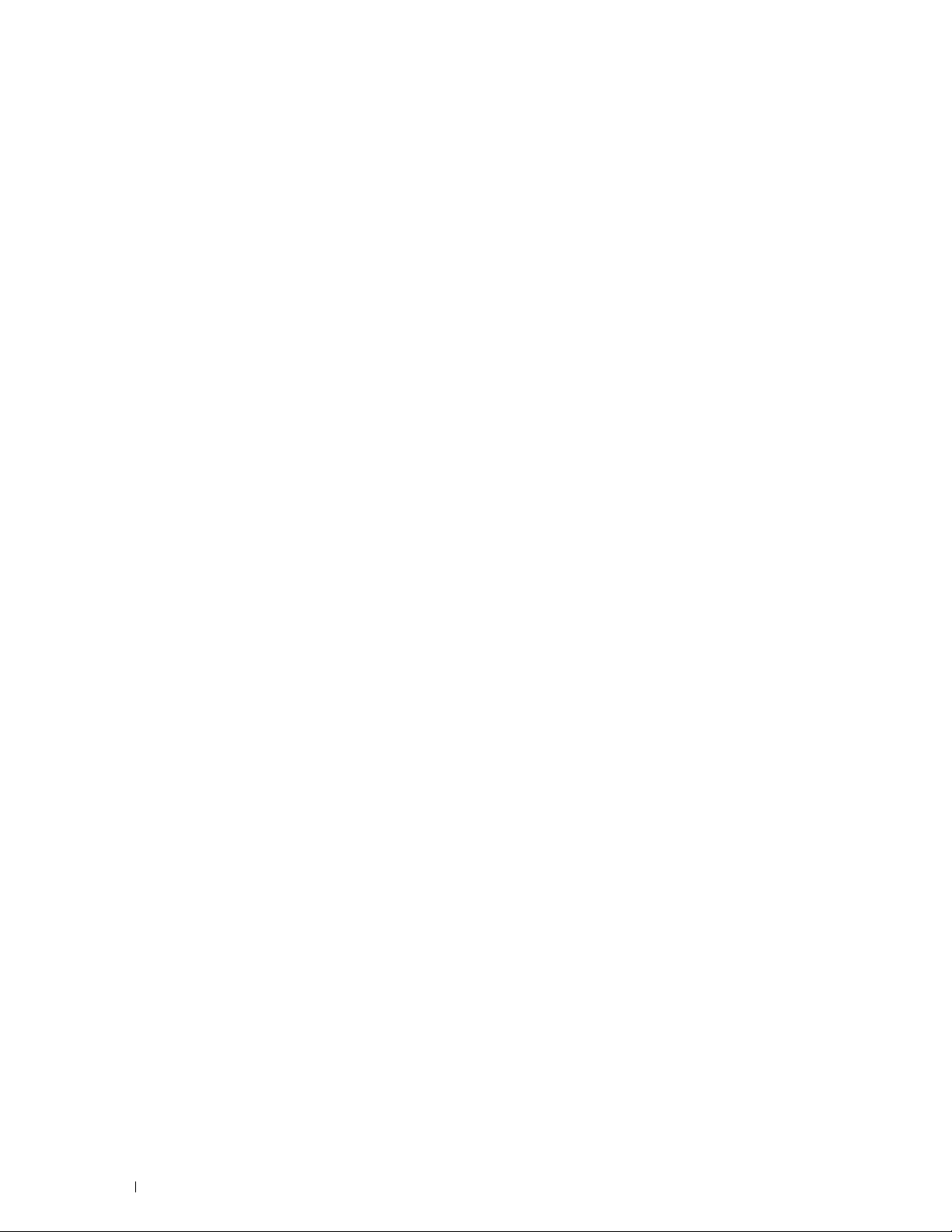
Fascicolazione
2 in 1
. . . . . . . . . . . . . . . . . . . . . . . . . . . . . . . . . . . . . .
Margine
Esposizione autom.
Salva impostazioni
. . . . . . . . . . . . . . . . . . . . . . . . . . . . . . . . .
. . . . . . . . . . . . . . . . . . . . . . . . . . . . . . . . . . . .
. . . . . . . . . . . . . . . . . . . . . . . . . . . . . .
. . . . . . . . . . . . . . . . . . . . . . . . . . . . . . .
249
249
249
249
249
Copia ID
Scansione
Fax
Stampa PDF/TIFF
Stampa JPEG
Dell Document Hub
. . . . . . . . . . . . . . . . . . . . . . . . . . . . . . . . . . . . . . .
Salva impostazioni
. . . . . . . . . . . . . . . . . . . . . . . . . . . . . . . . . . . . .
Scansione su email
Scans. in cartella di rete
Scansione su USB
Scansione su computer
Impostazioni di scansione
Salva impostazioni
. . . . . . . . . . . . . . . . . . . . . . . . . . . . . . . . . . . . . . . . .
Impostazioni fax
Salva impostazioni
. . . . . . . . . . . . . . . . . . . . . . . . . . . . . . . . . . . .
Impostazioni Stampante
Salva impostazioni
Cerca file
. . . . . . . . . . . . . . . . . . . . . . . . . . . . . . . . . . . .
Sfoglia file
Scansione
Scansione Smart OCR
Inviami e-mail
Lettore biglietti da visita
. . . . . . . . . . . . . . . . . . . . . . . . . . . . . . .
. . . . . . . . . . . . . . . . . . . . . . . . . . . . . .
. . . . . . . . . . . . . . . . . . . . . . . . . . . .
. . . . . . . . . . . . . . . . . . . . . . . . . . . . . . .
. . . . . . . . . . . . . . . . . . . . . . . . . . . .
. . . . . . . . . . . . . . . . . . . . . . . . . . .
. . . . . . . . . . . . . . . . . . . . . . . . . . . . . . .
. . . . . . . . . . . . . . . . . . . . . . . . . . . . . . . .
. . . . . . . . . . . . . . . . . . . . . . . . . . . . . . .
. . . . . . . . . . . . . . . . . . . . . . . . . . . . . . . . . .
. . . . . . . . . . . . . . . . . . . . . . . . . . . .
. . . . . . . . . . . . . . . . . . . . . . . . . . . . . . .
. . . . . . . . . . . . . . . . . . . . . . . . . . . . . . . . .
. . . . . . . . . . . . . . . . . . . . . . . . . . . . . . . . . . .
. . . . . . . . . . . . . . . . . . . . . . . . . . . . . . . . . . .
. . . . . . . . . . . . . . . . . . . . . . . . . . . . .
. . . . . . . . . . . . . . . . . . . . . . . . . . . . . . . . .
. . . . . . . . . . . . . . . . . . . . . . . . . . . .
250
250
250
250
251
251
251
251
255
255
256
257
257
258
258
260
260
260
261
261
262
264
265
10
SharePoint
Aggiungi app
Blocco pannello
. . . . . . . . . . . . . . . . . . . . . . . . . . . . . . . . . . . . .
. . . . . . . . . . . . . . . . . . . . . . . . . . . . . . . . . . . . .
Stampa
Scansione
Opzione nome file
. . . . . . . . . . . . . . . . . . . . . . . . . . . . . . . . . . .
. . . . . . . . . . . . . . . . . . . . . . . . . . . . . . .
. . . . . . . . . . . . . . . . . . . . . . . . . . . . . . . . . . . .
. . . . . . . . . . . . . . . . . . . . . . . . . . . . . . . . . . .
Attivazione di Blocco pannello
Disabilitazione di Blocco pannello
Ripristina predefiniti
. . . . . . . . . . . . . . . . . . . . . . . . . . . . . . . .
Quando si utilizza il pannello operatore
. . . . . . . . . . . . . . . . . . . . . . . .
. . . . . . . . . . . . . . . . . . . . . . .
. . . . . . . . . . . . . . . . . . . .
265
265
266
266
266
266
266
267
267
268
Sommario Template Last Updated - 2/7/2007
Page 11
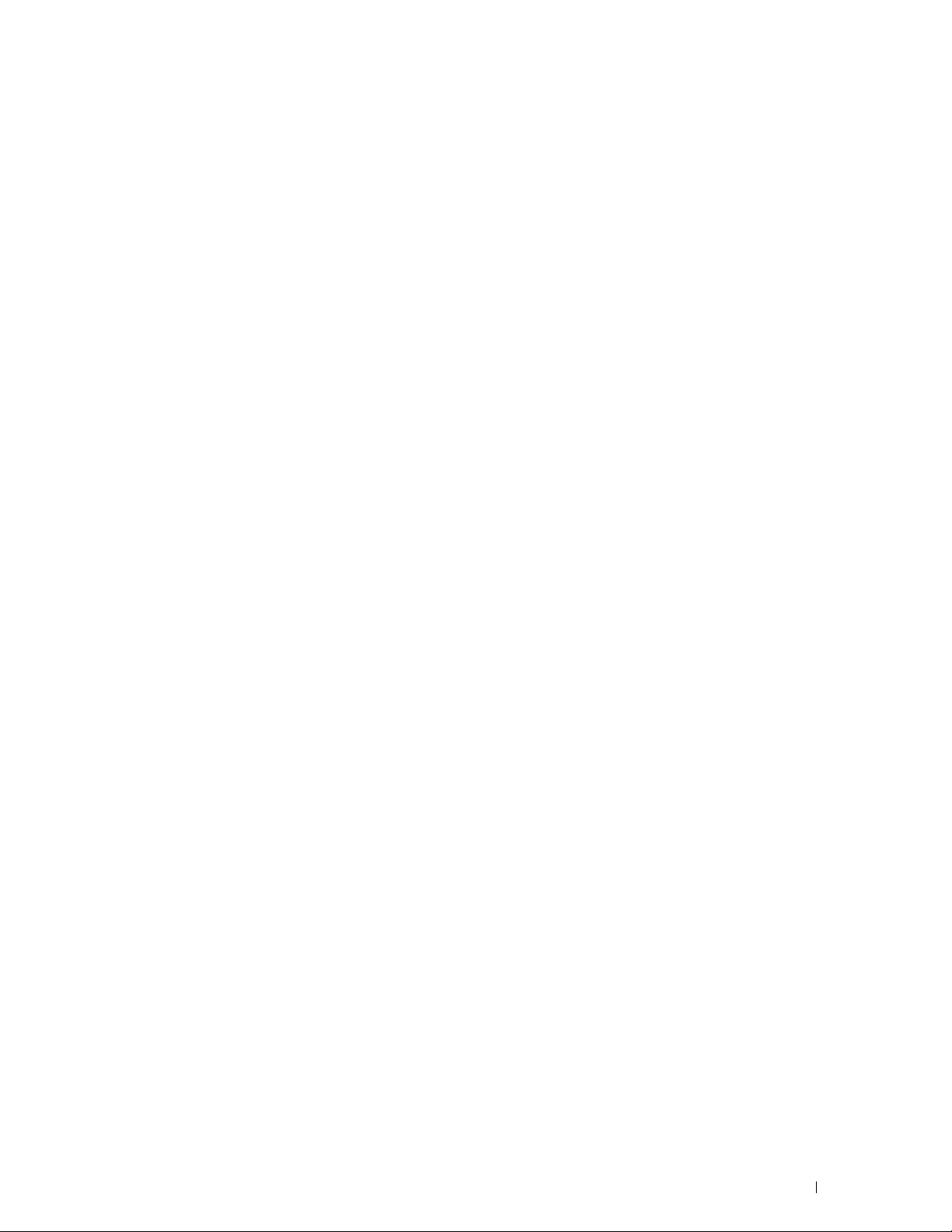
16 Istruzioni sull’uso dei supporti di stampa
Carta
. . . . . . . . . . . . . . . . . . . . . . . . . . . . . . . . . . . . . . . .
Carta consigliata
Carta non idonea
Selezione della carta
Selezione di supporti prestampati e carta intestata
Selezione della carta preforata
Buste
. . . . . . . . . . . . . . . . . . . . . . . . . . . . . . . . . . . . . . . .
. . . . . . . . . . . . . . . . . . . . . . . . . . . . . . .
. . . . . . . . . . . . . . . . . . . . . . . . . . . . . . .
. . . . . . . . . . . . . . . . . . . . . . . . . . . . .
. . . . . . . . . . . . . . . . . . . . . . . .
. . . . . . . . . . . .
. . . . . . . . . . . . .
269
269
269
269
270
270
270
271
Etichette
Conservazione dei supporti di stampa
. . . . . . . . . . . . . . . . . . . . . . . . . . . . . . . . . . . . . .
. . . . . . . . . . . . . . . . . . . . . . .
Identificazione dei supporti di stampa e delle specifiche
Dimensioni carta supportate
Tipi di carta supportati
Specifiche per tipo di carta
. . . . . . . . . . . . . . . . . . . . . . . . .
. . . . . . . . . . . . . . . . . . . . . . . . . . . . .
. . . . . . . . . . . . . . . . . . . . . . . . . .
17 Caricamento dei supporti di stampa
Capacità
Dimensioni dei supporti di stampa
Caricamento dei supporti di stampa nel cassetto 1 e nell’alimentatore da 550 fogli
opzionale
Caricamento dei supporti di stampa nell’alimentatore MPF
Stampa su buste – Modalità busta
. . . . . . . . . . . . . . . . . . . . . . . . . . . . . . . . . . . . . .
. . . . . . . . . . . . . . . . . . . . . . . . .
. . . . . . . . . . . . . . . . . . . . . . . . . . . . . . . . . . . . . .
Caricamento della carta intestata (carta prestampata e preforata)
Caricamento di piccoli supporti di stampa nell’alimentatore MPF
. . . . . . . . . . . . . . . . . . . . . . . . .
Impostare la modalità busta per la stampante
Annullare la modalità busta
. . . . . . . . . . . . . . . . . . . . . . . . . .
Caricamento delle buste nell’alimentatore MPF
Busta n.10, DL
Monarch
. . . . . . . . . . . . . . . . . . . . . . . . . . . . . . . . . . . . . . .
C5
. . . . . . . . . . . . . . . . . . . . . . . . . . . . . . . . .
. . . . . . . . . . . . . . . . . . . . . . . . . . . . . . . . . . . .
Caricamento della carta intestata nell’alimentatore MPF
. . . . . . . . . . . .
. . . . . . . . . . . . . . . .
. . . . .
. . . . . . . . . . .
. . . . . .
. . . . . . . . . . . . . . . .
. . . . . . . . . . . . . . .
. . . . . . . . . .
272
272
273
273
274
274
275
275
275
276
276
277
278
281
281
283
284
285
285
285
286
Utilizzo dell’alimentatore MPF
Scambio dei cassetti carta
. . . . . . . . . . . . . . . . . . . . . . . . . . .
. . . . . . . . . . . . . . . . . . . . . . . . . . . . .
Template Last Updated - 2/7/2007 Sommario
286
286
11
Page 12
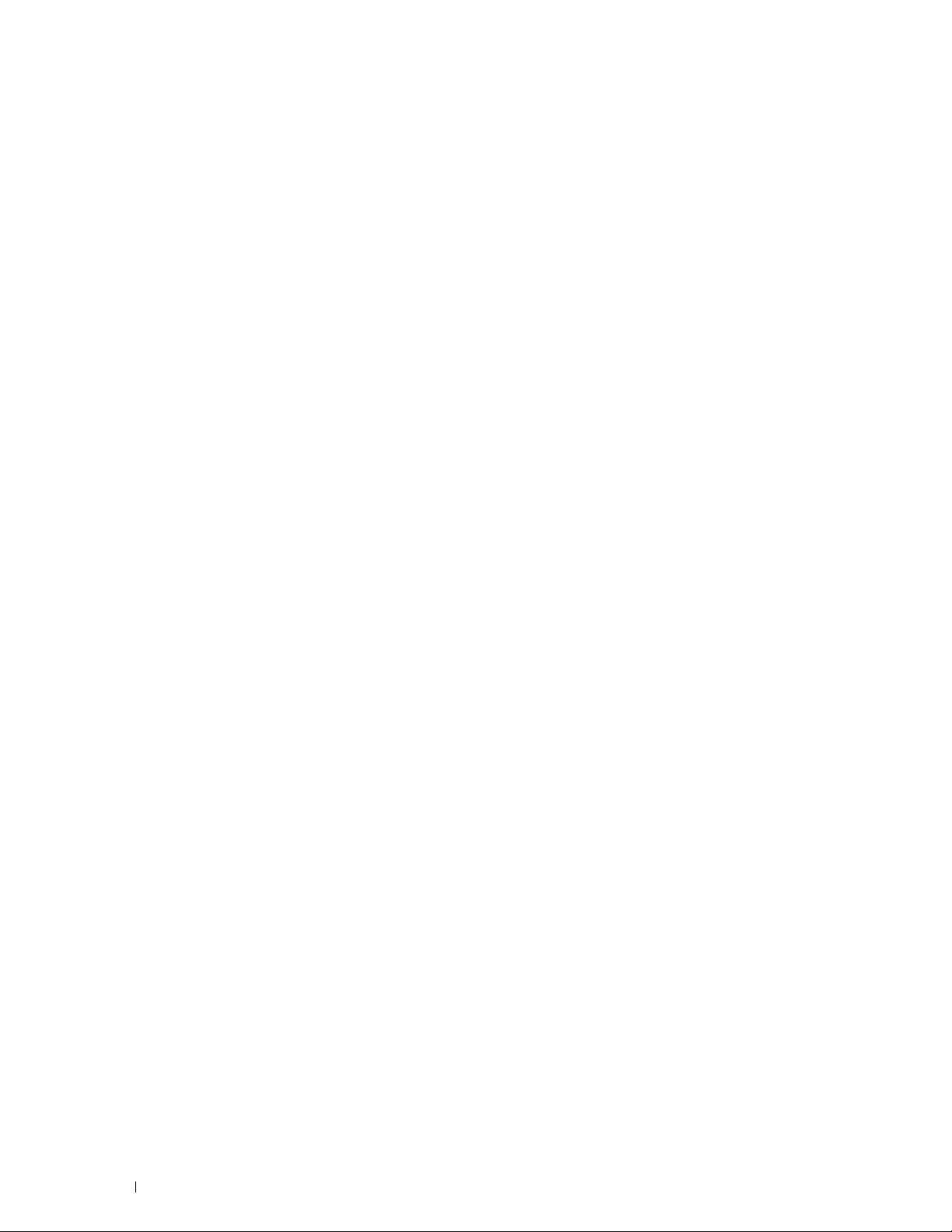
Stampa, Copia, Scansione, Invio di fax e Dell Document
Hub . . . . . . . . . . . . . . . . . . . . . . . . . . . . . . . . . . . . . . . . 287
18 Stampa
Suggerimenti per stampare correttamente
Invio di un lavoro da stampare
Annullamento di un lavoro di stampa
Stampa duplex
Utilizzo della funzione di stampa memorizzata
Stampa da memoria USB (Stampa diretta USB)
. . . . . . . . . . . . . . . . . . . . . . . . . . . . . . . . . . . . . . .
. . . . . . . . . . . . . . . . . . . . .
Suggerimenti sulla conservazione dei supporti di stampa
Evitare inceppamenti della carta
. . . . . . . . . . . . . . . . . . . . . . .
. . . . . . . . . . . . . . . . . . . . . . . . . . .
. . . . . . . . . . . . . . . . . . . . . . .
Annullamento di un lavoro dal pannello operatore
Annullamento di un processo da un computer che esegue il sistema operativo
Windows
Stampa duplex con l’unità duplex
Utilizzo di Stampa libretto
Panoramica
Procedure per stampare stampe memorizzate
Formati file supportati
Inserimento e rimozione di una memoria USB
Stampa di un file PDF/TIFF in una memoria USB
Stampa di un file JPEG in una memoria USB
®
. . . . . . . . . . . . . . . . . . . . . . . . . . . . . . . . . . .
. . . . . . . . . . . . . . . . . . . . . . . . . . . . . . . . . . .
. . . . . . . . . . . . . . . . . . . . . . .
. . . . . . . . . . . . . . . . . . . . . . . . . . .
. . . . . . . . . . . . . . . . . .
. . . . . . . . . . . . . . . . . . . . . . . . . . . . . . . . . .
. . . . . . . . . . . . . . . .
. . . . . . . . . . . . . . . . . .
. . . . . . . . . . . . . . . . . . . . . . . . . . . . .
. . . . . . . . . . . . . . . .
. . . . . . . . . . . . . . .
. . . . . . . . . . . . . . . . .
. . . . . . . . . .
. . . . . . . . . . . . . .
289
289
289
289
289
290
290
290
291
291
291
292
292
294
295
296
296
296
297
12
Stampa con il protocollo Web Services on Devices (WSD)
Aggiunta di regole dei servizi di stampa
Configurazione della stampante
. . . . . . . . . . . . . . . . . . . .
. . . . . . . . . . . . . . . . . . . . . . . .
. . . . . . . . . . . .
297
297
298
Installazione del driver della stampante mediante la procedura guidata
Aggiungi stampante
Stampa con Wi-Fi Direct
Configurazione di Wi-Fi Direct
Stampa tramite Wi-Fi Direct
Disconnessione della rete Wi-Fi Direct
Ripristino della frase password
Ripristino del PIN
Stampa e scansione su portatili
Sistema operativo Android
Apple iOS
. . . . . . . . . . . . . . . . . . . . . . . . . . . . . . . . . . . .
. . . . . . . . . . . . . . . . . . . . . . . . . . . . . .
. . . . . . . . . . . . . . . . . . . . . . . . . . . . . .
. . . . . . . . . . . . . . . . . . . . . . . . .
. . . . . . . . . . . . . . . . . . . . . . . . . .
. . . . . . . . . . . . . . . . . . . .
. . . . . . . . . . . . . . . . . . . . . . . .
. . . . . . . . . . . . . . . . . . . . . . . . . . . . . . .
. . . . . . . . . . . . . . . . . . . . . . . . . .
. . . . . . . . . . . . . . . . . . . . . . . . . .
298
299
300
302
302
302
303
303
303
303
Sommario Template Last Updated - 2/7/2007
Page 13
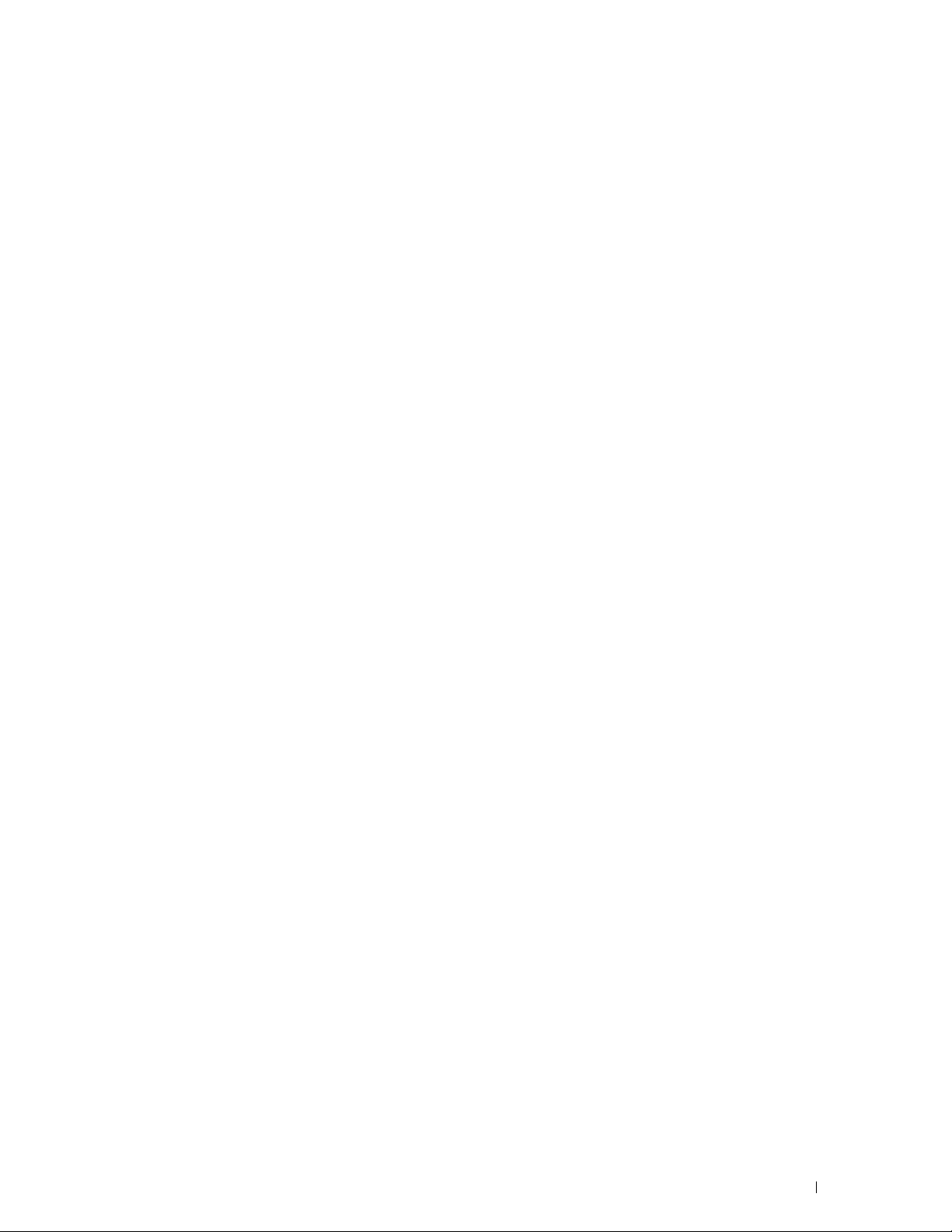
Stampa con AirPrint
. . . . . . . . . . . . . . . . . . . . . . . . . . . . . . . .
Configurazione di AirPrint sulla stampante
Stampa tramite AirPrint
. . . . . . . . . . . . . . . . . . . . . . . . . . . .
. . . . . . . . . . . . . . . . . .
304
304
304
Stampa con Google Cloud Print
Servizio di stampa Mopria
Stampa di una pagina di rapporto
Impostazioni stampante
19 Copia
. . . . . . . . . . . . . . . . . . . . . . . . . .
Preparazione all’uso della stampante con Google Cloud Print
Attivazione di Google Cloud Print sulla stampante
. . . . . . . . . . . . . .
Selezione della versione del servizio Google Cloud Print
Registrazione della stampante al servizio Google Cloud Print
Condivisione della stampante mediante il servizio Google Cloud Print
Annullamento della registrazione a Google Cloud Print
Stampa tramite Google Cloud Print
. . . . . . . . . . . . . . . . . . . . . . . . . . . . .
. . . . . . . . . . . . . . . . . . . . . .
Configurazione del servizio di stampa Mopria sulla stampante
Stampa tramite il servizio di stampa Mopria
. . . . . . . . . . . . . . . . . . . . . . . . .
. . . . . . . . . . . . . . . . . . . . . . . . . . . . . .
. . . . . . . . . . . . . . . . .
. . . . . . . .
. . . . . . . . . . .
. . . . . . . .
. . . .
. . . . . . . . . . .
. . . . . . .
Utilizzo del pannello operatore per modificare le impostazioni della stampante
. . . . . . . . . . . . . . . . . . . . . . . . . . . . . . . . . . . . . . . . .
Utilizzo di Dell Printer Configuration Web Tool per cambiare le impostazioni
della stampante
. . . . . . . . . . . . . . . . . . . . . . . . . . . . . . . . . . . . . . . .
. . . . . . . . . . . . . . . . . . . . . . . . . . . . . . . .
304
304
305
305
306
307
307
307
308
309
309
309
309
309
310
311
Caricamento della carta per la copia
Selezione del cassetto della carta
Preparazione di un documento
. . . . . . . . . . . . . . . . . . . . . . .
. . . . . . . . . . . . . . . . . . . . . . . . .
. . . . . . . . . . . . . . . . . . . . . . . . . . .
Esecuzione di copie dal vetro documenti
Esecuzione di copie dal DADF
Impostazione delle opzioni di copia
Quantità
. . . . . . . . . . . . . . . . . . . . . . . . . . . . . . . . . . . .
Più Chiaro/Più Scuro
Seleziona Cassetto
Copia F/R
Nitidezza
Riduci/Allarga
. . . . . . . . . . . . . . . . . . . . . . . . . . . . . . . . . . . .
. . . . . . . . . . . . . . . . . . . . . . . . . . . . . . . . . . . .
. . . . . . . . . . . . . . . . . . . . . . . . . . . . . . . . .
Formato originale
Tipo originale
Fascicolazione
2 in 1
. . . . . . . . . . . . . . . . . . . . . . . . . . . . . . . . .
. . . . . . . . . . . . . . . . . . . . . . . . . . . . . . . . .
. . . . . . . . . . . . . . . . . . . . . . . . . . . . . . . . . . . . . .
. . . . . . . . . . . . . . . . . . . . . . . . . . .
. . . . . . . . . . . . . . . . . . . . . . . .
. . . . . . . . . . . . . . . . . . . . . . . . . . . . .
. . . . . . . . . . . . . . . . . . . . . . . . . . . . . .
. . . . . . . . . . . . . . . . . . . . . . . . . . . . . . .
. . . . . . . . . . . . . . . . . . . . .
311
311
311
312
313
314
314
314
315
315
316
316
317
317
318
319
Template Last Updated - 2/7/2007 Sommario
13
Page 14
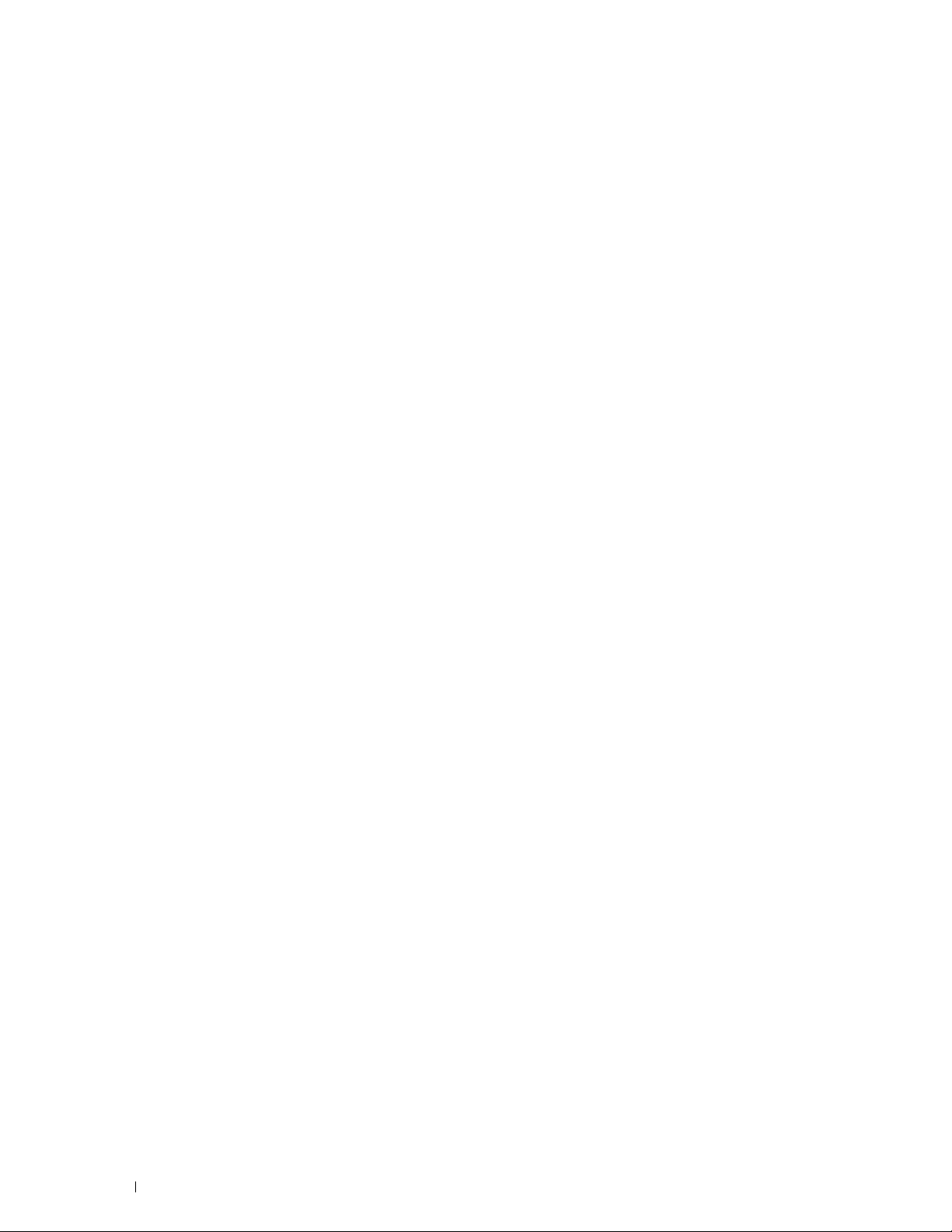
Margine
. . . . . . . . . . . . . . . . . . . . . . . . . . . . . . . . . . . .
Esposizione autom.
. . . . . . . . . . . . . . . . . . . . . . . . . . . . . .
320
320
Utilizzo di Copia ID
Modifica delle impostazioni predefinite
20 Scansione
Panoramica di scansione
Suggerimenti per una facile scansione in rete
Scansione - con il driver dello scanner
Scansione - senza il driver dello scanner
Scansione su un computer con una connessione USB
Modifica della posizione in cui salvare i dati digitalizzati
Scansione su un computer connesso mediante Web Services on Devices (WSD)
. . . . . . . . . . . . . . . . . . . . . . . . . . . . . . . . . . . . . . . . . . . .
Operazioni preliminari alla scansione mediante Web Services on Devices
(WSD)
Scansione e invio di immagini al computer mediante Web Services on Devices
(WSD)
Scansione da un computer mediante Web Services on Devices (WSD)
Operazioni preparatorie per la scansione dal computer
Scansione dal computer
. . . . . . . . . . . . . . . . . . . . . . . . . . . . . . . . .
. . . . . . . . . . . . . . . . . . . . . .
. . . . . . . . . . . . . . . . . . . . . . . . . . . . . . . . . . . . .
. . . . . . . . . . . . . . . . . . . . . . . . . . . . . .
. . . . . . . . . . . . . . . .
. . . . . . . . . . . . . . . . . . . .
. . . . . . . . . . . . . . . . . . .
. . . . . . . . . . . . . .
. . . . . . . . . . .
. . . . . . . . . . . . . . . . . . . . . . . . . . . . . . . . . . . . .
. . . . . . . . . . . . . . . . . . . . . . . . . . . . . . . . . . . . .
. . . . .
. . . . . . . . . . .
. . . . . . . . . . . . . . . . . . . . . . . . . . . .
320
321
323
323
323
323
324
324
325
325
325
326
326
327
327
Scansione utilizzando il driver TWAIN
. . . . . . . . . . . . . . . . . . . . . . .
Scansione utilizzando il driver Windows Image Acquisition (WIA)
Scansione con Wi-Fi Direct
Scansione tramite Wi-Fi Direct
Scansione su PC o Server tramite SMB/FTP
Panoramica
Procedure
. . . . . . . . . . . . . . . . . . . . . . . . . . . . . . . . . .
. . . . . . . . . . . . . . . . . . . . . . . . . . . . . . . . . . .
. . . . . . . . . . . . . . . . . . . . . . . . . . . .
. . . . . . . . . . . . . . . . . . . . . . . .
. . . . . . . . . . . . . . . . . . . .
Impostazione di un nome di accesso e di una password (solo SMB)
Creazione di una cartella condivisa (solo SMB)
. . . . . . . . . . . . . . .
Aggiunta di una destinazione di scansione alla rubrica indirizzi della
stampante
Invio del file digitalizzato in cartella di rete
Scansione su una memoria USB
Tipi di memoria USB
Procedure
. . . . . . . . . . . . . . . . . . . . . . . . . . . . . . . . . . .
. . . . . . . . . . . . . . . . . .
. . . . . . . . . . . . . . . . . . . . . . . . . .
. . . . . . . . . . . . . . . . . . . . . . . . . . . . . .
. . . . . . . . . . . . . . . . . . . . . . . . . . . . . . . . . . .
Specificare una cartella in cui salvare l’immagine scannerizzata
. . . . . . .
. . . . .
. . . . . .
328
329
331
331
332
332
333
333
335
337
342
343
343
343
344
14
Sommario Template Last Updated - 2/7/2007
Page 15
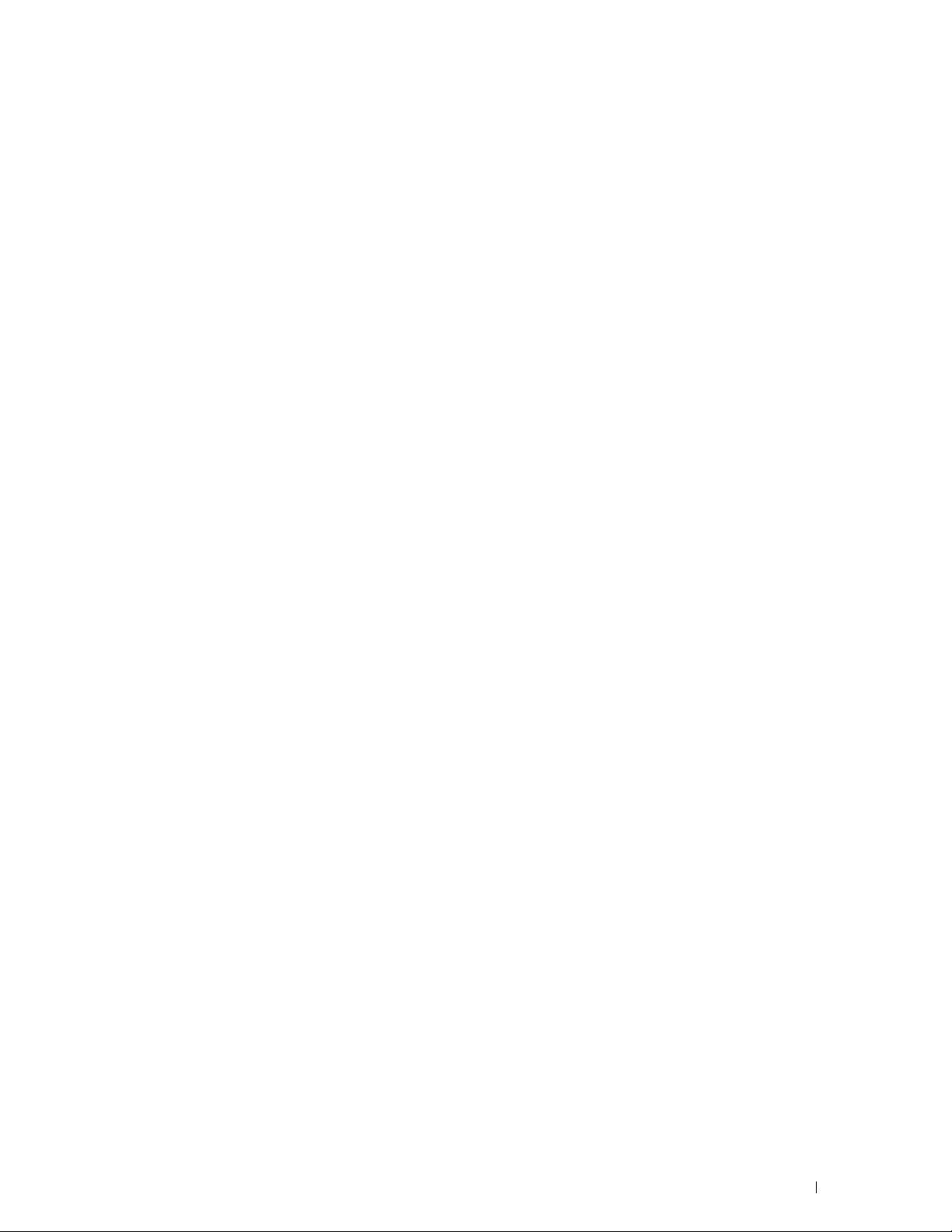
Invio di un’e-mail con l’immagine sottoposta a scansione
Preparazione della stampante per l’invio di un’e-mail
Impostazione dell’indirizzo server DNS
. . . . . . . . . . . . . . . . . . . .
. . . . . . . . . . . .
. . . . . . . . . . . .
Impostazione delle informazioni necessarie ad accedere al server di posta
. . . . . . . . . . . . . . . . . . . . . . . . . . . . . . . . . . . . . . . . .
Impostazione dell’Indirizzo e-mail dell’amministratore
. . . . . . . . . . . .
Aggiunta di un nuovo indirizzo e-mail nella rubrica indirizzi della stampante
. . . . . . . . . . . . . . . . . . . . . . . . . . . . . . . . . . . . . . . . .
Invio di un’e-mail con il file sottoposto a scansione
. . . . . . . . . . . . .
344
344
344
345
346
347
347
Gestione dello scanner
Impostazioni Porta
Finestra di dialogo Criteri di ricerca (solo Windows
Impostazione della password
21 Invio di fax
Specifica delle impostazioni fax iniziali con Dell Printer Easy Install
Impostazione del Paese
Impostazione dell’ID della stampante
Impostazione di ora e data
Modifica della modalità Orologio
Impostazione dei suoni acustici
Volume altoparlante
Volume suoneria
Configurazione delle opzioni di impostazione fax
Modifica delle opzioni di impostazione fax
Opzioni di impostazione fax disponibili
Impostazioni fax avanzate
. . . . . . . . . . . . . . . . . . . . . . . . . . . . . . .
. . . . . . . . . . . . . . . . . . . . . . . . . . . . . . .
®
)
. . . . . . . . . . . .
. . . . . . . . . . . . . . . . . . . . . . . . .
. . . . . . . . . . . . . . . . . . . . . . . . . . . . . . . . . . . .
. . . . . .
. . . . . . . . . . . . . . . . . . . . . . . . . . . . . .
. . . . . . . . . . . . . . . . . . . . . . .
. . . . . . . . . . . . . . . . . . . . . . . . . . . . .
. . . . . . . . . . . . . . . . . . . . . . . . .
. . . . . . . . . . . . . . . . . . . . . . . . . .
. . . . . . . . . . . . . . . . . . . . . . . . . . . . . .
. . . . . . . . . . . . . . . . . . . . . . . . . . . . . . . .
. . . . . . . . . . . . . . . . .
. . . . . . . . . . . . . . . . . .
. . . . . . . . . . . . . . . . . . . .
. . . . . . . . . . . . . . . . . . . . . . . . . . .
348
348
349
349
351
351
352
353
353
354
354
354
354
354
354
355
359
Invio di un fax
Caricamento di un documento originale
Regolazione della risoluzione del documento
Regolazione del contrasto del documento
Invio di un fax dalla memoria
Invio di un fax manualmente
Conferma delle trasmissioni
Ricomposizione automatica
Invio di un fax differito
Invio di un fax dal driver (Direct Fax)
Esempio
. . . . . . . . . . . . . . . . . . . . . . . . . . . . . . . . . . . .
. . . . . . . . . . . . . . . . . . .
. . . . . . . . . . . . . . . .
. . . . . . . . . . . . . . . . . .
. . . . . . . . . . . . . . . . . . . . . . . . .
. . . . . . . . . . . . . . . . . . . . . . . . .
. . . . . . . . . . . . . . . . . . . . . . . . . .
. . . . . . . . . . . . . . . . . . . . . . . . . .
. . . . . . . . . . . . . . . . . . . . . . . . . . . . . . .
. . . . . . . . . . . . . . . . . . . . . . .
. . . . . . . . . . . . . . . . . . . . . . . . . . . . . . . . . . . .
Template Last Updated - 2/7/2007 Sommario
361
361
362
363
363
364
364
365
365
365
366
15
Page 16
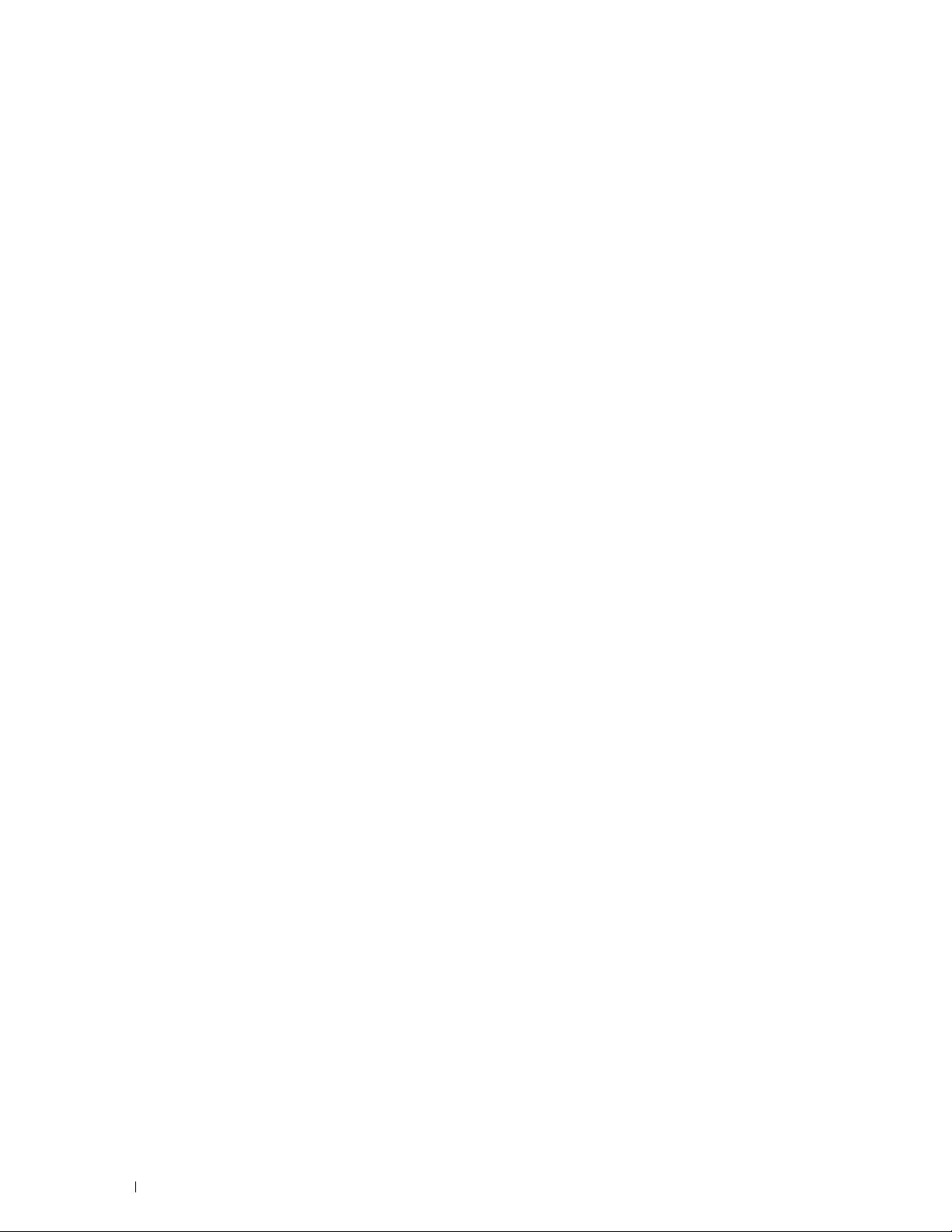
Ricezione di un fax
Informazioni sulle modalità di ricezione
Caricamento della carta per la ricezione dei fax
Ricezione di un fax automaticamente in Modalità FAX
Ricezione di un fax manualmente in Modalità telefono
. . . . . . . . . . . . . . . . . . . . . . . . . . . . . . . . .
. . . . . . . . . . . . . . . . . . . .
. . . . . . . . . . . . . . .
. . . . . . . . . . . .
. . . . . . . . . . . .
Ricezione di un fax automaticamente in modalità Tel/fax oppure Segret./fax
. . . . . . . . . . . . . . . . . . . . . . . . . . . . . . . . . . . . . . . . .
Ricezione di un fax manualmente tramite un telefono esterno
(Ricezione remota)
Ricezione di fax tramite DRPD
Ricezione di fax in memoria
Ricez. polling
. . . . . . . . . . . . . . . . . . . . . . . . . . . . . . .
. . . . . . . . . . . . . . . . . . . . . . . . .
. . . . . . . . . . . . . . . . . . . . . . . . . .
. . . . . . . . . . . . . . . . . . . . . . . . . . . . . . . . . .
370
370
370
370
371
371
371
371
372
372
Composizione automatica
Composizione rapida (Velocità di connessione)
Impostazione di composizione rapida
Invio di un fax con composizione rapida
Composizione di gruppo
Impostazione della composizione di gruppo
Modifica di composizione di gruppo
. . . . . . . . . . . . . . . . . . . . . . . . . . . . .
. . . . . . . . . . . . . . . .
. . . . . . . . . . . . . . . . . . . . .
. . . . . . . . . . . . . . . . . . .
. . . . . . . . . . . . . . . . . . . . . . . . . . . .
. . . . . . . . . . . . . . . . .
. . . . . . . . . . . . . . . . . . . . . .
Invio di un fax con composizione di gruppo (trasmissione a più
destinatari)
Stampa di un elenco di composizione rapida
Rubrica
Altri metodi per inviare fax
Utilizzo della modalità di ricezione sicura
Utilizzo di una segreteria telefonica
Utilizzo di un modem
Stampa di un rapporto
Modifica delle opzioni di impostazione
. . . . . . . . . . . . . . . . . . . . . . . . . . . . . . . . . . .
. . . . . . . . . . . . . . . . .
. . . . . . . . . . . . . . . . . . . . . . . . . . . . . . . . . . . . . . .
. . . . . . . . . . . . . . . . . . . . . . . . . . . . .
. . . . . . . . . . . . . . . . . . .
. . . . . . . . . . . . . . . . . . . . . .
. . . . . . . . . . . . . . . . . . . . . . . . . . . . . .
. . . . . . . . . . . . . . . . . . . . . . . . . . . . . . .
. . . . . . . . . . . . . . . . . . . . . .
372
372
372
373
373
373
374
374
375
375
375
375
376
377
377
378
16
22 Dell Document Hub
Registrazione dell’utente e accesso a Dell Document Hub
Registrazione di un nuovo utente in Dell Document Hub
Accesso a Dell Document Hub
. . . . . . . . . . . . . . . . . . . . . . . . . . . . . .
. . . . . . . . . . . .
. . . . . . . . . . .
. . . . . . . . . . . . . . . . . . . . . . . .
379
379
379
380
Quando la schermata Elenco preferiti viene visualizzata nel momento in cui si
tocca il riquadro sulla schermata Dell Document Hub
Ritornare alla schermata Home
Uscita dalla stampante
Ricerca e stampa di file
. . . . . . . . . . . . . . . . . . . . . . . . . . . . . . .
. . . . . . . . . . . . . . . . . . . . . . . .
. . . . . . . . . . . . . . . . . . . . . . . . . . . .
. . . . . . . . . . . .
380
380
381
381
Sommario Template Last Updated - 2/7/2007
Page 17
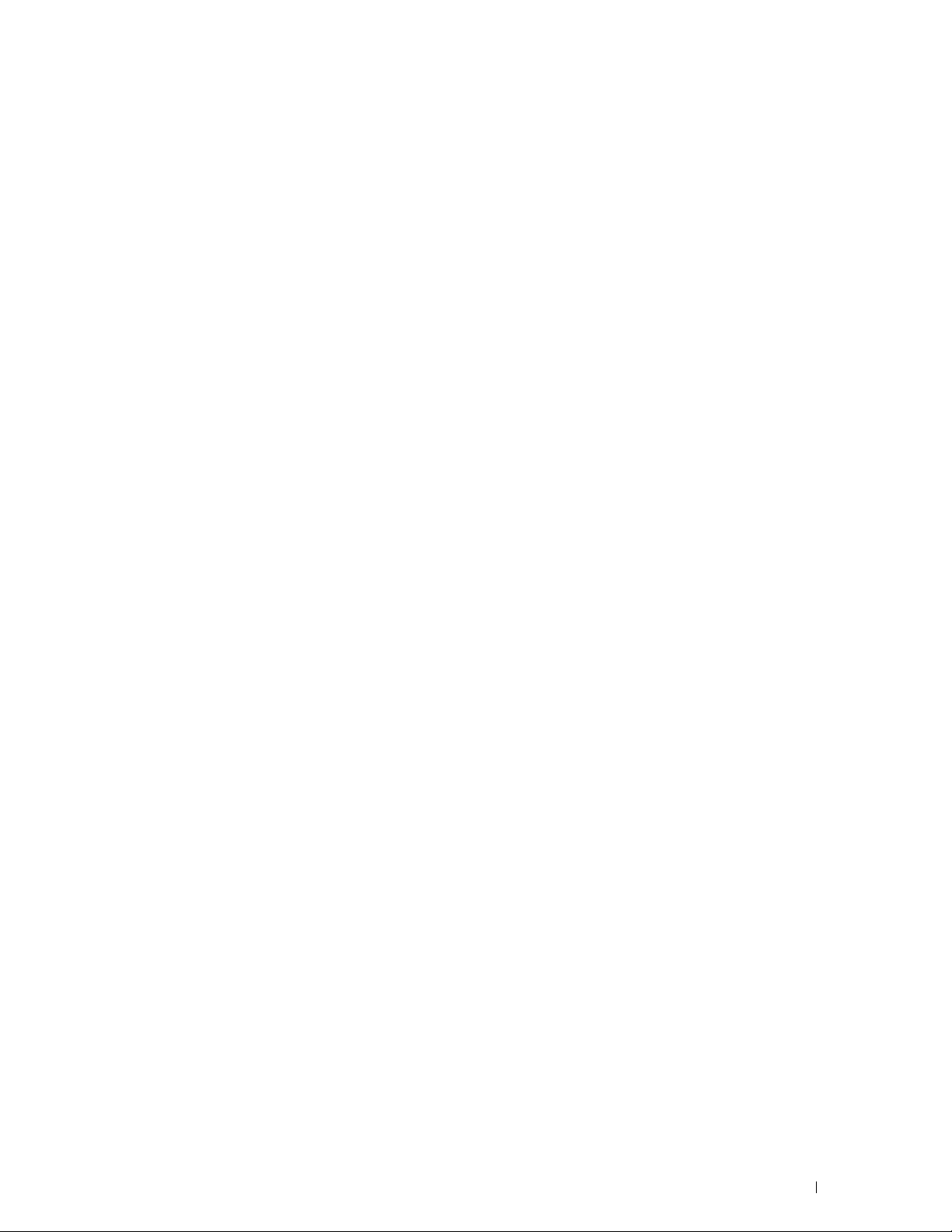
Navigazione e stampa dei file
. . . . . . . . . . . . . . . . . . . . . . . . . . .
Ricerca dei file nel servizio cloud selezionato
. . . . . . . . . . . . . . . .
382
383
Scansione
. . . . . . . . . . . . . . . . . . . . . . . . . . . . . . . . . . . . . .
Ricerca della posizione tra i vari servizi cloud
Ricerca della posizione nel servizio cloud selezionato
. . . . . . . . . . . . . . . .
. . . . . . . . . . . .
Digitalizzazione del documento utilizzando il Riconoscimento ottico caratteri
(OCR)
. . . . . . . . . . . . . . . . . . . . . . . . . . . . . . . . . . . . . . . .
Ricezione del file digitalizzato come e-mail
. . . . . . . . . . . . . . . . . . . .
Ricezione dell’immagine digitalizzata del biglietto da visita come e-mail
23 Stampa e scansione direttamente da SharePoint
Registrazione del server SharePoint
Modifica dell’elenco degli URL del server
Accesso al server SharePoint
Ritornare alla schermata Home
Navigazione e stampa dei file
Scansione
. . . . . . . . . . . . . . . . . . . . . . . . . . . . . . . . . . . . . .
®
. . . . . . . . . . . . . . . . . . . . . . .
. . . . . . . . . . . . . . . . . .
®
. . . . . . . . . . . . . . . . . . . . . . . . . .
. . . . . . . . . . . . . . . . . . . . . . . .
. . . . . . . . . . . . . . . . . . . . . . . . . . .
®
. . . . .
. . . .
383
384
384
385
386
387
389
389
390
390
390
391
392
Conoscere la stampante . . . . . . . . . . . . . . . . . . . . . . . 393
24 Informazioni sul software della stampante
Panoramica
Dell Printer Hub/Dell Printer Management Tool (per Microsoft
. . . . . . . . . . . . . . . . . . . . . . . . . . . . . . . . . . . . . . . . . . .
Finestra di stato della stampante (per OS X e Linux)
Widget Monitor Stato (per OS X)
. . . . . . . . . . . . . . . . . . . . . . . . . . . . . . . . . . . . .
. . . . . . . . . . . . . . . . . . . . . . . . . .
Funzionalità Widget Monitor Stato
Prima di installare il Widget Monitor Stato
Installazione del Widget Monitor Stato
. . . . . . . . . . . . . . . . . . . . . .
. . . . . . . . . . . . . . . . . .
. . . . . . . . . . . . . . . . . . . .
Apertura e chiusura del Widget Monitor Stato
Finestra Printer Status
Finestra Ordine
Preferenze
. . . . . . . . . . . . . . . . . . . . . . . . . . . . . . . . . . .
. . . . . . . . . . . . . . . . . . . . . . . . . . . .
. . . . . . . . . . . . . . . . . . . . . . . . . . . . . . . .
. . . . . . . . . . .
®
Windows®)
. . . . . . . . . . . . . . .
. . . . . . . . . . . . . . . .
395
395
396
396
397
397
397
398
398
398
400
401
Template Last Updated - 2/7/2007 Sommario
17
Page 18
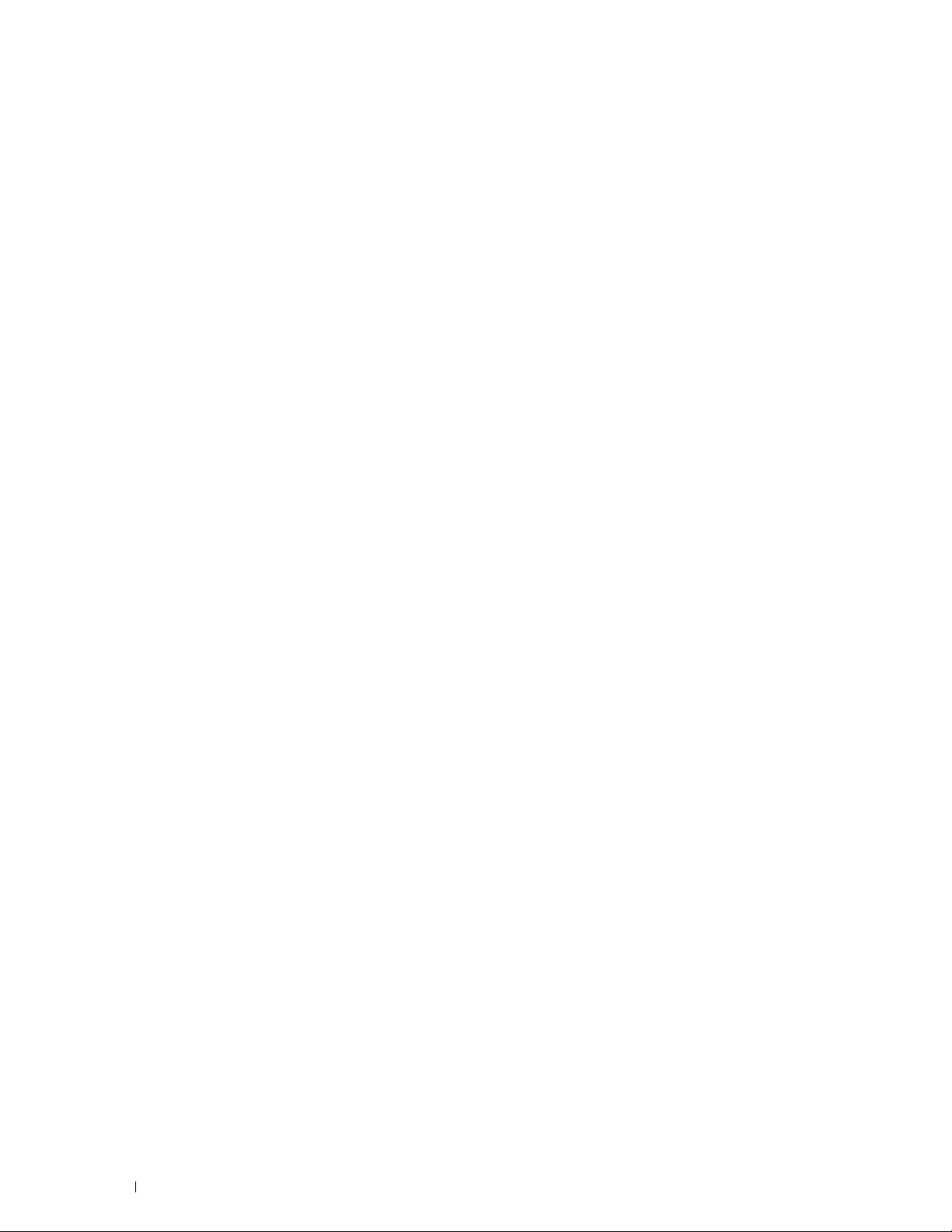
Status Monitor Console (per Linux)
Funzionalità Status Monitor Console
Prima di installare Status Monitor Console
Installazione di Status Monitor Console
Avvio di Status Monitor Console
Finestra Printer Selection
Finestra Printer Status
. . . . . . . . . . . . . . . . . . . . . . . . . . .
. . . . . . . . . . . . . . . . . . . . . . . . . . . . .
Sistema di Gestione Forniture Dell Finestra
Finestra Service Tag
Finestra Settings
. . . . . . . . . . . . . . . . . . . . . . . . . . . . . .
. . . . . . . . . . . . . . . . . . . . . . . . . . . . . . . .
. . . . . . . . . . . . . . . . . . . . . . . .
. . . . . . . . . . . . . . . . . . . . .
. . . . . . . . . . . . . . . . . .
. . . . . . . . . . . . . . . . . . . .
. . . . . . . . . . . . . . . . . . . . . . . .
. . . . . . . . . . . . . . . . . .
402
402
402
402
403
403
404
405
406
406
Strumenti (per Microsoft® Windows®)
Per avviare la funzione Strumenti
Editor rubrica indirizzi (per Microsoft
Tipi di rubriche indirizzi
Aggiunta e modifica di voci nelle rubriche mediante l’Editor rubrica indirizzi
. . . . . . . . . . . . . . . . . . . . . . . . . . . . . . . . . . . . . . . . .
Manager pulsante scansione (per OS X)
User Setup Disk Creating Tool (per Microsoft® Windows®)
Gestione applicazioni (para Microsoft
Preparazione all’utilizzo di Gestione applicazioni
Avvio di Gestione applicazioni
25 Autenticazione utente
Creazione e modifica degli account utente
Creazione di un nuovo account utente
Modifica dell’account utente
Eliminazione dell’account utente
. . . . . . . . . . . . . . . . . . . . . .
. . . . . . . . . . . . . . . . . . . . . . .
®
Windows® e OS X)
. . . . . . . . . . . . . . . . . . . . . . . . . . . .
. . . . . . . . . . . . . . . . . . . . . .
®
Windows®)
. . . . . . . . . . . . . . . . . . . . . . . . .
. . . . . . . . . . . . . . . . . . . . . . . . . . .
. . . . . . . . . . . . . . . . . . . .
. . . . . . . . . . . . . . . . . . . .
. . . . . . . . . . . . . . . . . . . . . . . . .
. . . . . . . . . . . . . . . . . . . . . . .
. . . . . . . . . . .
. . . . . . . . . . .
. . . . . . . . . . . . . . .
. . . . . . . . . . . . . . .
407
407
407
407
408
410
410
411
411
411
413
413
413
414
414
18
Accesso all’account utente su Dell Cloud Multifunction Printer | H815dw
Accesso mediante il touch panel
Accesso mediante la carta di autenticazione NFC
Disconnessione
. . . . . . . . . . . . . . . . . . . . . . . . . . . . . . . .
. . . . . . . . . . . . . . . . . . . . . . .
. . . . . . . . . . . . . .
Accesso all’account utente su Dell Smart Multifunction Printer | S2815dn
Specifica del metodo di autenticazione utente
Operazioni preparatorie per l’autenticazione remota
Accesso per l’autenticazione remota
Accesso per l’autenticazione locale
Disconnessione
. . . . . . . . . . . . . . . . . . . . . . . . . . . . . . . .
. . . . . . . . . . . . . . . . . . . . .
. . . . . . . . . . . . . . . . . . . . .
. . . . . . . . . . . . . . . .
. . . . . . . . . . . . .
. . . .
. . .
414
414
415
415
415
415
415
415
416
416
Sommario Template Last Updated - 2/7/2007
Page 19
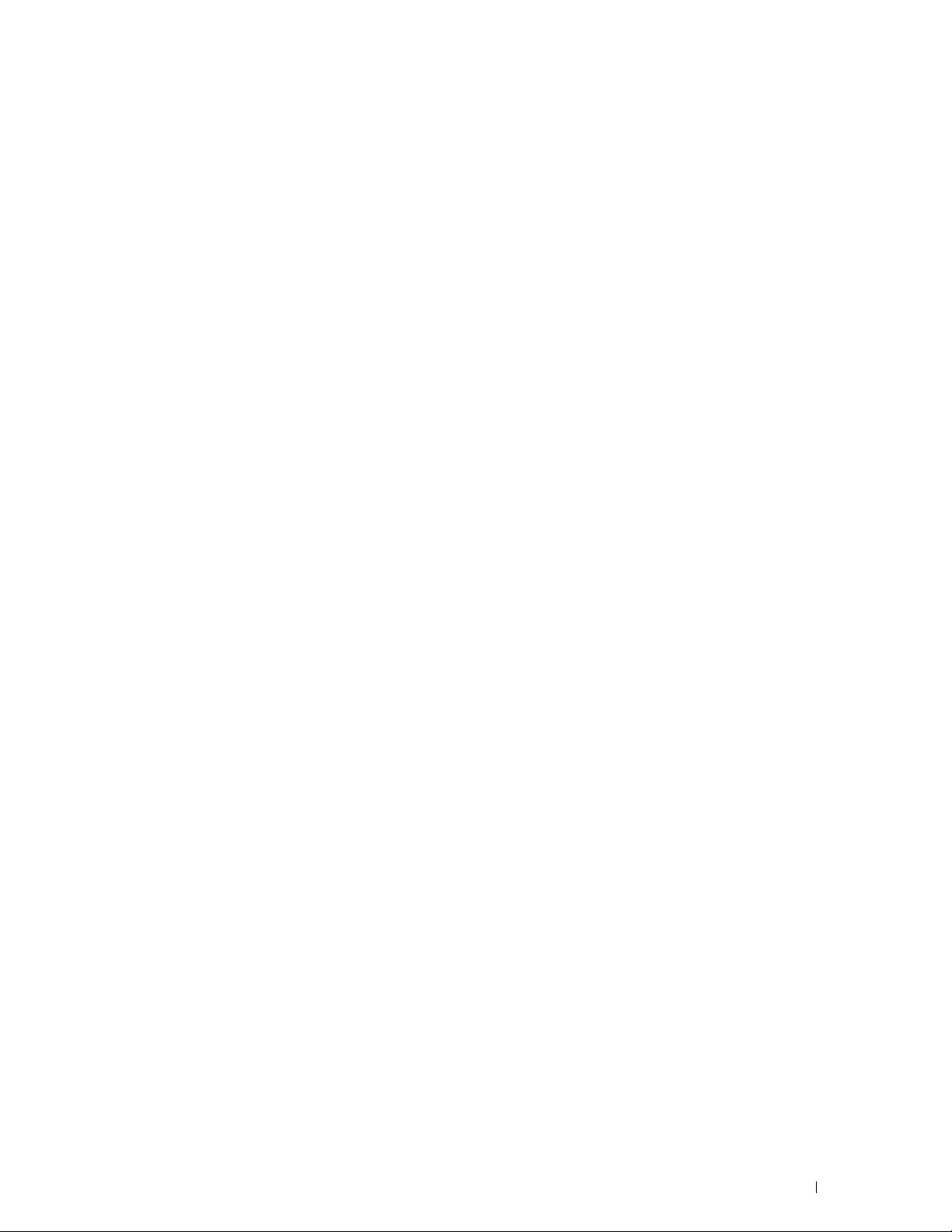
26 Personalizzazione dei riquadri
. . . . . . . . . . . . . . . . . . . . .
417
Aggiunta di un nuovo riquadro
Selezione del riquadro dai riquadri predefiniti
. . . . . . . . . . . . . . . . . . . . . . . . . . .
. . . . . . . . . . . . . . . .
Creazione di un nuovo riquadro contenente le impostazioni dei processi
. . . . . . . . . . . . . . . . . . . . . . . . . . . . . . . . . . . . . . . . .
27 Utilizzo della rubrica del server e della rubrica indirizzi del
server
. . . . . . . . . . . . . . . . . . . . . . . . . . . . . . . . . . . . . . . . .
Preparazione della stampante per l’accesso al server LDAP esterno
Avviare Dell Printer Configuration Web Tool
Impostazione del tipo di autenticazione
Impostazione del server LDAP
Impostazione della mappatura utente LDAP
Invio di un e-mail con file scansionato utilizzando la Rubrica indirizzi server
. . . . . . . . . . . . . . . . . . . . . . . . . . . . . . . . . . . . . . . .
e-mail
Invio di un fax utilizzando la Rubrica indirizzi server fax
28 Utilizzo di certificati digitali
Gestione dei certificati
Preparazione alla gestione dei certificati
Creazione e scaricamento di un CSR (Certificate Signing Request)
Importazione di un Certificato digitale
Impostazione di un Certificato digitale
Conferma delle impostazioni di un certificato digitale
Eliminazione di un certificato digitale
Esportazione di un certificato digitale
. . . . . . . . . . . . . . . . . . . . . . . . . . . . . . .
. . . . . .
. . . . . . . . . . . . . . . . .
. . . . . . . . . . . . . . . . . . .
. . . . . . . . . . . . . . . . . . . . . . . .
. . . . . . . . . . . . . . . . .
. . . . . . . . . . . . .
. . . . . . . . . . . . . . . . . . . . . . .
. . . . . . . . . . . . . . . . . . .
. . . . .
. . . . . . . . . . . . . . . . . . . .
. . . . . . . . . . . . . . . . . . . .
. . . . . . . . . . . .
. . . . . . . . . . . . . . . . . . . . .
. . . . . . . . . . . . . . . . . . . .
419
423
417
417
417
419
419
419
420
421
422
422
423
423
424
425
425
426
426
427
Impostazione delle funzioni
. . . . . . . . . . . . . . . . . . . . . . . . . . . .
Impostazione del certificato del server che utilizza SSL/TLS (HTTP/IPP)
. . . . . . . . . . . . . . . . . . . . . . . . . . . . . . . . . . . . . . . . .
Impostazione della comunicazione SMTP-SSL/TLS
Impostazione della comunicazione LDAP-SSL/TLS
Impostazione per Wireless LAN WPA-Enterprise (EAP-TLS)
. . . . . . . . . . . . .
. . . . . . . . . . . . . .
. . . . . . . . .
Impostazione per Wireless LAN WPA-Enterprise (PEAPV0-MS-CHAPV2,
EAP-TTLS PAP, EAP-TTLS CHAP)
29 Informazioni sui messaggi della stampante
Codici di stato
Messaggi di errore
. . . . . . . . . . . . . . . . . . . . . . . . . . . . . . . . . . .
. . . . . . . . . . . . . . . . . . . . . . . . . . . . . . . . .
. . . . . . . . . . . . . . . . . . . . . . .
. . . . . . . . . .
Template Last Updated - 2/7/2007 Sommario
427
428
428
428
428
430
433
433
441
19
Page 20
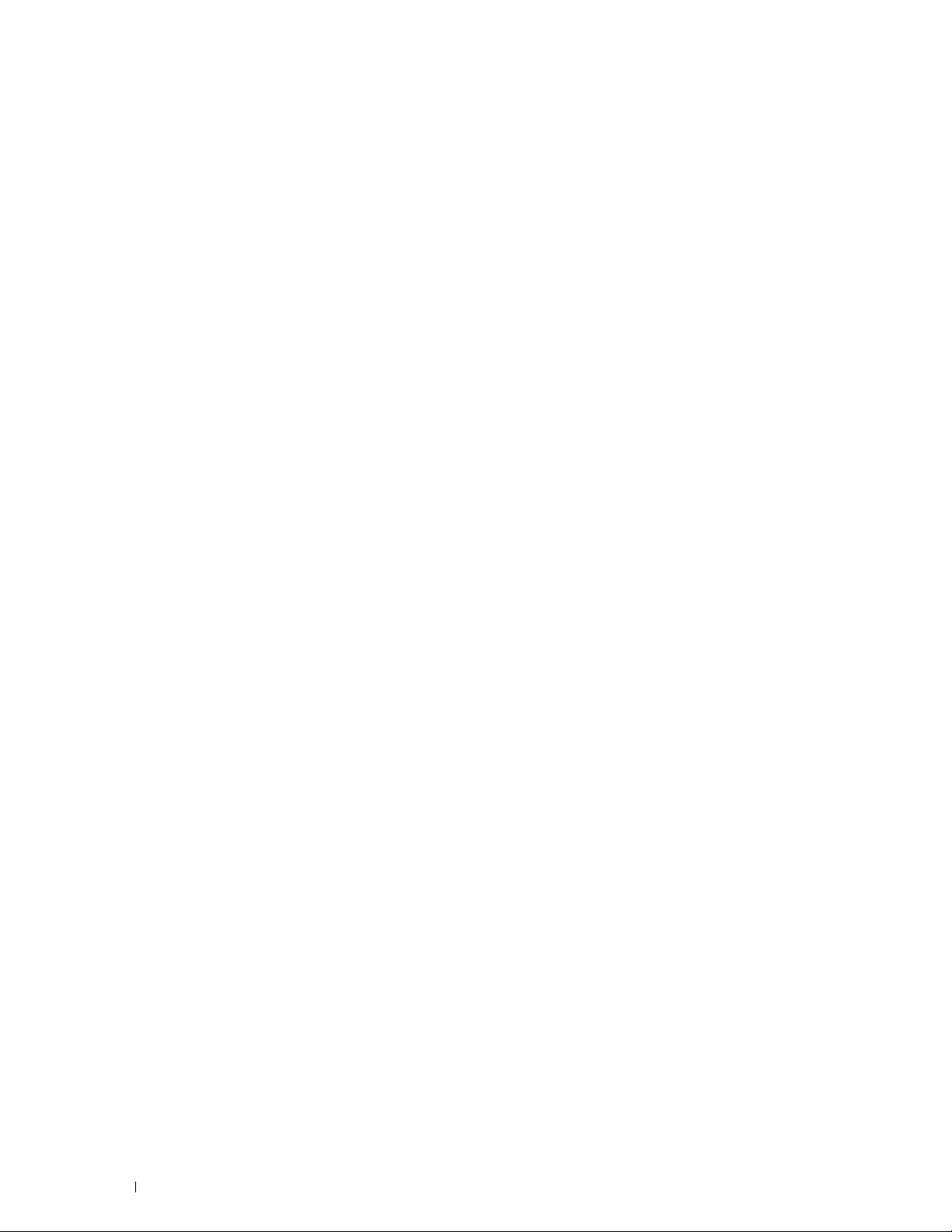
30 Caratteristiche tecniche
. . . . . . . . . . . . . . . . . . . . . . . . .
443
Compatibilità con i sistemi operativi
Alimentazione
Dimensioni
Memoria
. . . . . . . . . . . . . . . . . . . . . . . . . . . . . . . . . . . .
. . . . . . . . . . . . . . . . . . . . . . . . . . . . . . . . . . . . .
. . . . . . . . . . . . . . . . . . . . . . . . . . . . . . . . . . . . . . .
. . . . . . . . . . . . . . . . . . . . . . . .
Page Description Language (PDL)/Emulazione, sistema operativo e interfacce
. . . . . . . . . . . . . . . . . . . . . . . . . . . . . . . . . . . . . . . . . . . .
Compatibilità MIB
Ambiente
. . . . . . . . . . . . . . . . . . . . . . . . . . . . . . . . . . . . . .
Funzionamento
Garanzia della qualità di stampa
Memorizzazione
Altitudine
Cavi
. . . . . . . . . . . . . . . . . . . . . . . . . . . . . . . . . . . . . . . . .
Caratteristiche tecniche della stampante
Caratteristiche tecniche della copiatrice
Caratteristiche tecniche dello scanner
. . . . . . . . . . . . . . . . . . . . . . . . . . . . . . .
. . . . . . . . . . . . . . . . . . . . . . . . . . . . . . . . .
. . . . . . . . . . . . . . . . . . . . . . .
. . . . . . . . . . . . . . . . . . . . . . . . . . . . . . . .
. . . . . . . . . . . . . . . . . . . . . . . . . . . . . . . . . . . .
. . . . . . . . . . . . . . . . . . . . .
. . . . . . . . . . . . . . . . . . . . .
. . . . . . . . . . . . . . . . . . . . . .
443
443
443
443
444
444
444
444
444
444
444
445
445
446
446
Caratteristiche tecniche del fax
Specifiche di connessione wireless
. . . . . . . . . . . . . . . . . . . . . . . . . .
. . . . . . . . . . . . . . . . . . . . . . . .
447
447
Manutenzione della stampante . . . . . . . . . . . . . . . . . . 449
31 Manutenzione della stampante
Determinare lo stato dei materiali di consumo
Risparmiare materiali di consumo
Ordinare i materiali di consumo
Utilizzo di Dell Printer Configuration Web Tool
Utilizzo di Dell Printer Hub o di Dell Printer Management Tool per Windows
. . . . . . . . . . . . . . . . . . . . . . . . . . . . . . . . . . . . . . . . .
Per OS X
Per Linux
. . . . . . . . . . . . . . . . . . . . . . . . . . . . . . . . . . . .
. . . . . . . . . . . . . . . . . . . . . . . . . . . . . . . . . . . .
Conservazione dei supporti di stampa
Conservazione dei materiali di consumo
. . . . . . . . . . . . . . . . . . . . . . . . . .
. . . . . . . . . . . . . . . . . . . .
. . . . . . . . . . . . . . . . . .
. . . . . . . . . . . . . . . . . . . . . . . . .
. . . . . . . . . . . . . . . .
®
. . . . . . . . . . . . . . . . . . . . . . .
. . . . . . . . . . . . . . . . . . . . . .
451
451
451
451
451
451
452
452
452
452
20
Sommario Template Last Updated - 2/7/2007
Page 21
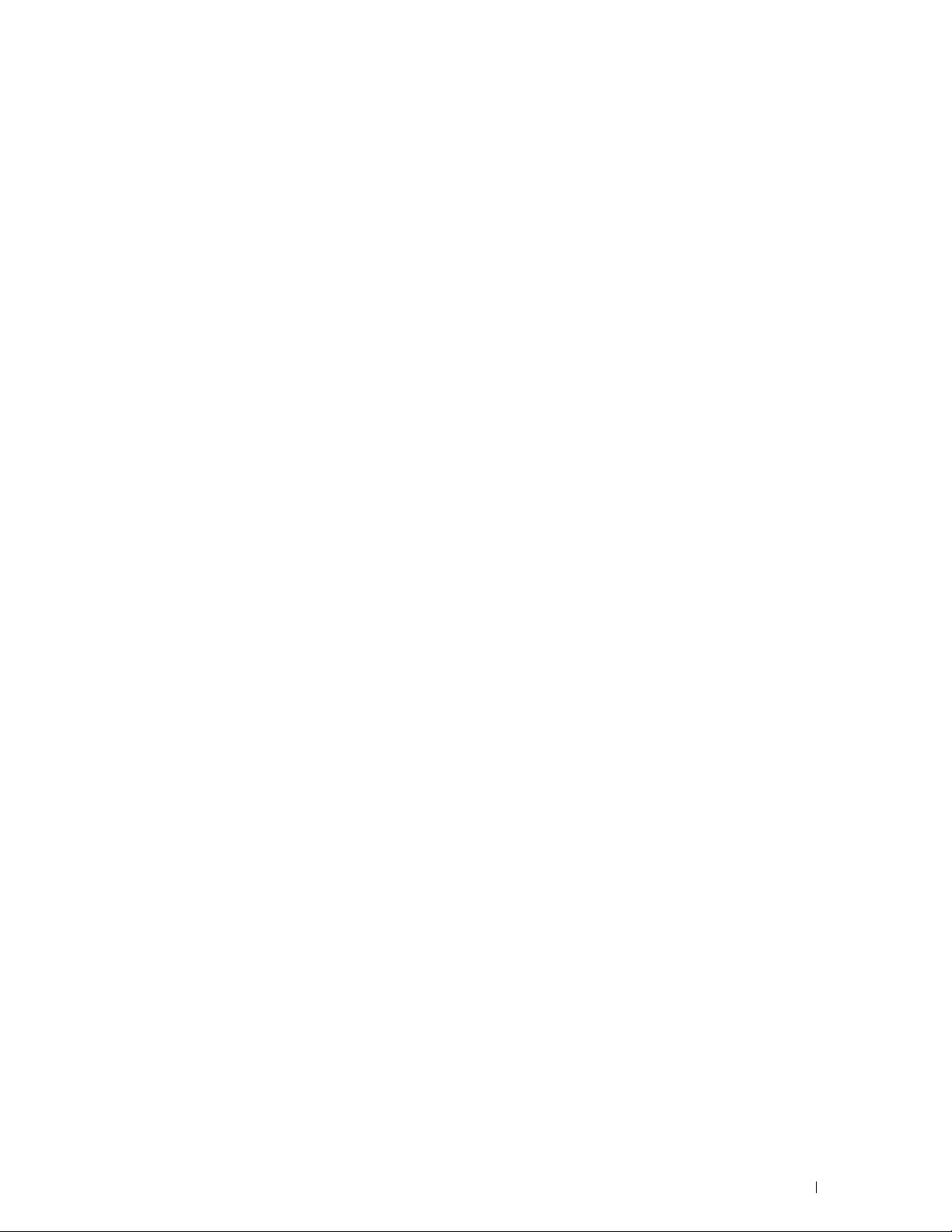
Sostituzione della cartuccia del toner
Rimozione della cartuccia del toner
Installazione di una cartuccia del toner
. . . . . . . . . . . . . . . . . . . . . . .
. . . . . . . . . . . . . . . . . . . . .
. . . . . . . . . . . . . . . . . . .
453
453
454
Sostituzione della cartuccia tamburo
Rimozione della cartuccia tamburo
Installazione di una cartuccia tamburo
Sostituzione del fusore, dell’unità di trasferimento e del rullo di ritardo
Rimozione del fusore
Installazione del fusore
. . . . . . . . . . . . . . . . . . . . . . . . . . . . .
. . . . . . . . . . . . . . . . . . . . . . . . . . . .
Rimozione dell’unità di trasferimento
Installazione di un’unità di trasferimento
Rimozione del rullo di ritardo nel cassetto 1
Installazione di un rullo di ritardo nel cassetto 1
Pulizia dello scanner
. . . . . . . . . . . . . . . . . . . . . . . . . . . . . . . .
Pulizia del rullo di alimentazione DADF
Pulizia dell’interno della stampante
Spostamento della stampante
. . . . . . . . . . . . . . . . . . . . . . . .
. . . . . . . . . . . . . . . . . . . . . . . . . . .
Rimozione dell’alimentatore da 550 fogli opzionale
32 Rimozione degli inceppamenti
. . . . . . . . . . . . . . . . . . . . . . .
. . . . . . . . . . . . . . . . . . . . . .
. . . . . . . . . . . . . . . . . . . .
. . . . .
. . . . . . . . . . . . . . . . . . . . .
. . . . . . . . . . . . . . . . . . .
. . . . . . . . . . . . . . . . .
. . . . . . . . . . . . . . .
. . . . . . . . . . . . . . . . . . . . . .
. . . . . . . . . . . . . . . .
. . . . . . . . . . . . . . . . . . . . .
456
456
457
460
460
461
462
462
463
464
466
467
468
470
472
477
Come evitare gli inceppamenti
Individuazione della posizione degli inceppamenti
Rimozione degli inceppamenti dall’alimentatore DADF
. . . . . . . . . . . . . . . . . . . . . . . . . . .
. . . . . . . . . . . . . . . .
. . . . . . . . . . . . . .
Se viene visualizzato il codice di stato: 005-112, 005-121 o 005-900
Se viene visualizzato il codice di stato: 005-110
. . . . . . . . . . . . . . .
Rimozione di inceppamenti dall’alimentatore multifunzione
Rimozione degli inceppamenti dal cassetto 1
Rimozione di inceppamenti dal fusore
Se viene visualizzato il codice di stato: 050-130
Rimozione di inceppamenti dal duplexer
Se viene visualizzato il codice di stato: 050-131
Rimozione di inceppamenti dal Regi Roll
Se viene visualizzato il codice di stato: 050-142
Se viene visualizzato il codice di stato: 050-132
. . . . . . . . . . . . . . . . . . .
. . . . . . . . . . . . . . . . . . . . . . .
. . . . . . . . . . . . . . .
. . . . . . . . . . . . . . . . . . . . .
. . . . . . . . . . . . . . .
. . . . . . . . . . . . . . . . . . . . .
. . . . . . . . . . . . . . .
. . . . . . . . . . . . . . .
. . . . .
. . . . . . . . . . .
477
478
479
479
481
481
485
488
488
491
491
493
493
496
Template Last Updated - 2/7/2007 Sommario
21
Page 22
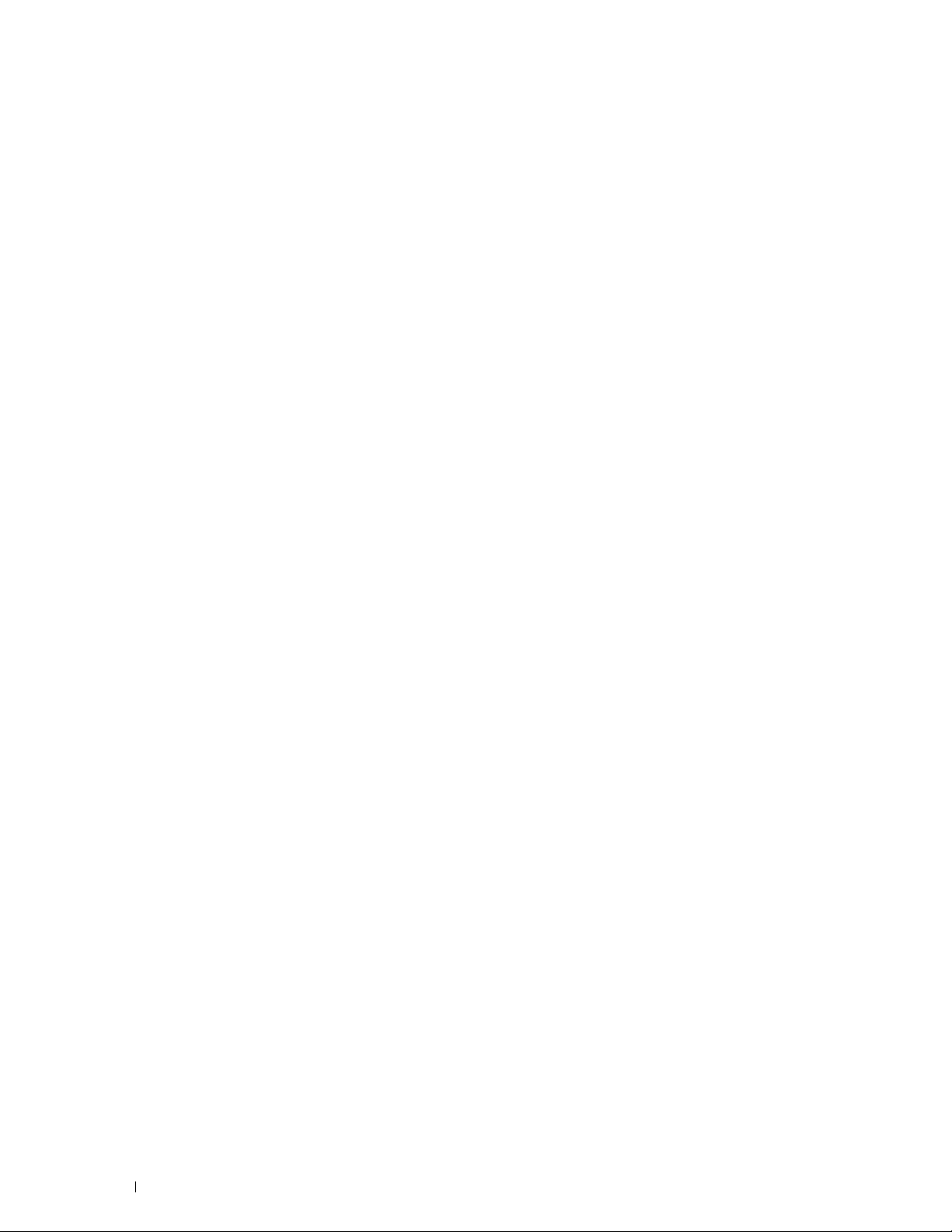
Eliminazione di inceppamenti dall’alimentatore da 550 fogli opzionale
. . . . .
500
Rimozione di inceppamenti dai cassetti
Se viene visualizzato il codice di stato 050-134:
Se viene visualizzato il codice di stato 050-133:
. . . . . . . . . . . . . . . . . . . . . .
. . . . . . . . . . . . . . . .
. . . . . . . . . . . . . . . .
503
503
505
Risoluzione dei problemi . . . . . . . . . . . . . . . . . . . . . . . 509
33 Guida alla risoluzione dei problemi
Problemi di base della stampante
Problemi di visualizzazione
Problemi di stampa
. . . . . . . . . . . . . . . . . . . . . . . . . . . . . . . . .
Problemi di qualità di stampa
Le stampe sono troppo chiare
Sbavatura del toner o la stampa non rimane impressa sul foglio
Macchie casuali/immagini sfocate
Stampe bianche
. . . . . . . . . . . . . . . . . . . . . . . . . . . . . . . .
Striature sulle stampe
Punti con spaziatura
Spazi vuoti verticali
Chiazza
. . . . . . . . . . . . . . . . . . . . . . . . . . . . . . . . . . . . .
. . . . . . . . . . . . . . . . . . . . . . . . . . . . . .
Immagini spurie/ghosting
Diminuzione di sensibilità fotoindotta
Stampe offuscate
Stampe granulate
. . . . . . . . . . . . . . . . . . . . . . . . . . . . . . .
. . . . . . . . . . . . . . . . . . . . . . . . . . . . . . .
Caratteri frastagliati
La stampa presenta delle bande orizzontali
Segno di perforazione
Carta increspata o macchiata
Bordo superiore della carta danneggiato
. . . . . . . . . . . . . . . . . . . . . . . . .
. . . . . . . . . . . . . . . . . . . . . . . . . . . . .
. . . . . . . . . . . . . . . . . . . . . . . . . . .
. . . . . . . . . . . . . . . . . . . . . . . . .
. . . . . . . . . . . . . . . . . . . . . . . . . . . . .
. . . . . . . . . . . . . . . . . . . . . . . . . . . . . .
. . . . . . . . . . . . . . . . . . . . . . . . . . .
. . . . . . . . . . . . . . . . . . . . . . . . . . . . . .
. . . . . . . . . . . . . . . . . . . . . . . . . . . . .
. . . . . . . . . . . . . . . . . . . . . . . . .
. . . . . . . . . . . . . . . . .
. . . . . . .
. . . . . . . . . . . . . . . . . . . . . .
. . . . . . . . . . . . . . . . . . . . .
. . . . . . . . . . . . . . . . . .
. . . . . . . . . . . . . . . . . . .
511
511
511
511
513
513
515
516
516
518
519
520
521
522
523
524
525
526
526
527
528
529
22
Problemi di inceppamento/allineamento
Margini laterali e superiori non corretti
Immagini oblique
. . . . . . . . . . . . . . . . . . . . . . . . . . . . . . . .
. . . . . . . . . . . . . . . . . . . . .
. . . . . . . . . . . . . . . . . . . .
529
530
530
Inceppamento per errata alimentazione del cassetto 1/dell’alimentatore da
550 fogli opzionale
. . . . . . . . . . . . . . . . . . . . . . . . . . . . . . .
Inceppamento per errata alimentazione dall’alimentatore MPF
Inceppamento registrazione (sensore di uscita attivo)
Inceppamento uscita (sensore di uscita disattivato)
. . . . . . . . . . . .
. . . . . . . . . . . . .
. . . . . . .
531
532
532
533
Inceppamento per alimentazione multipla dal cassetto 1/dall’alimentatore da
550 fogli opzionale
. . . . . . . . . . . . . . . . . . . . . . . . . . . . . . .
533
Sommario Template Last Updated - 2/7/2007
Page 23
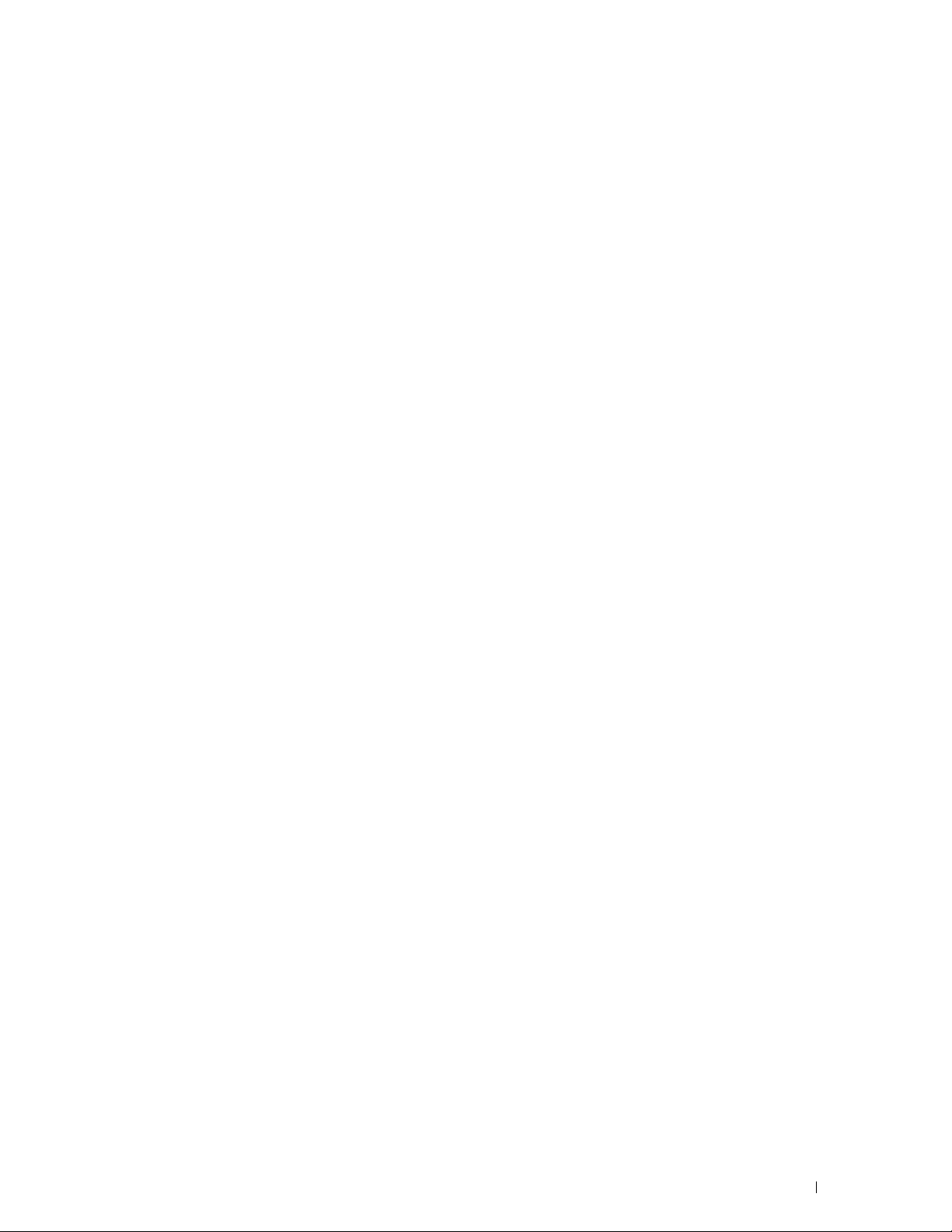
Inceppamento per alimentazione multipla alimentatore multifunzione
Rumore
. . . . . . . . . . . . . . . . . . . . . . . . . . . . . . . . . . . . . . .
. . .
534
534
Problemi di copiatura
Problemi di fax
Problemi di scansione
Problemi con il certificato digitale
Problemi con accessori opzionali installati
Problemi relativi a Wi-Fi Direct
Problemi con le utility della stampante/con il driver dello scanner
Altri problemi
Come contattare il servizio di assistenza clienti
. . . . . . . . . . . . . . . . . . . . . . . . . . . . . . .
. . . . . . . . . . . . . . . . . . . . . . . . . . . . . . . . . . .
. . . . . . . . . . . . . . . . . . . . . . . . . . . . . . .
. . . . . . . . . . . . . . . . . . . . . . . .
. . . . . . . . . . . . . . . . . . . .
. . . . . . . . . . . . . . . . . . . . . . . . . .
. . . . . . .
. . . . . . . . . . . . . . . . . . . . . . . . . . . . . . . . . . . .
. . . . . . . . . . . . . . . . .
535
535
537
540
540
541
541
542
542
Appendice . . . . . . . . . . . . . . . . . . . . . . . . . . . . . . . . . . 543
Appendice . . . . . . . . . . . . . . . . . . . . . . . . . . . . . . . . . . . . . . . . 545
Politica di assistenza tecnica Dell™
Servizi online
. . . . . . . . . . . . . . . . . . . . . . . . . . . . . . . . .
. . . . . . . . . . . . . . . . . . . . . . .
545
545
Garanzia e politica del reso
Informazioni sul riciclo
Contattare Dell
. . . . . . . . . . . . . . . . . . . . . . . . . . . . . . . . . . .
. . . . . . . . . . . . . . . . . . . . . . . . . . . .
. . . . . . . . . . . . . . . . . . . . . . . . . . . .
545
545
545
Template Last Updated - 2/7/2007 Sommario
23
Page 24
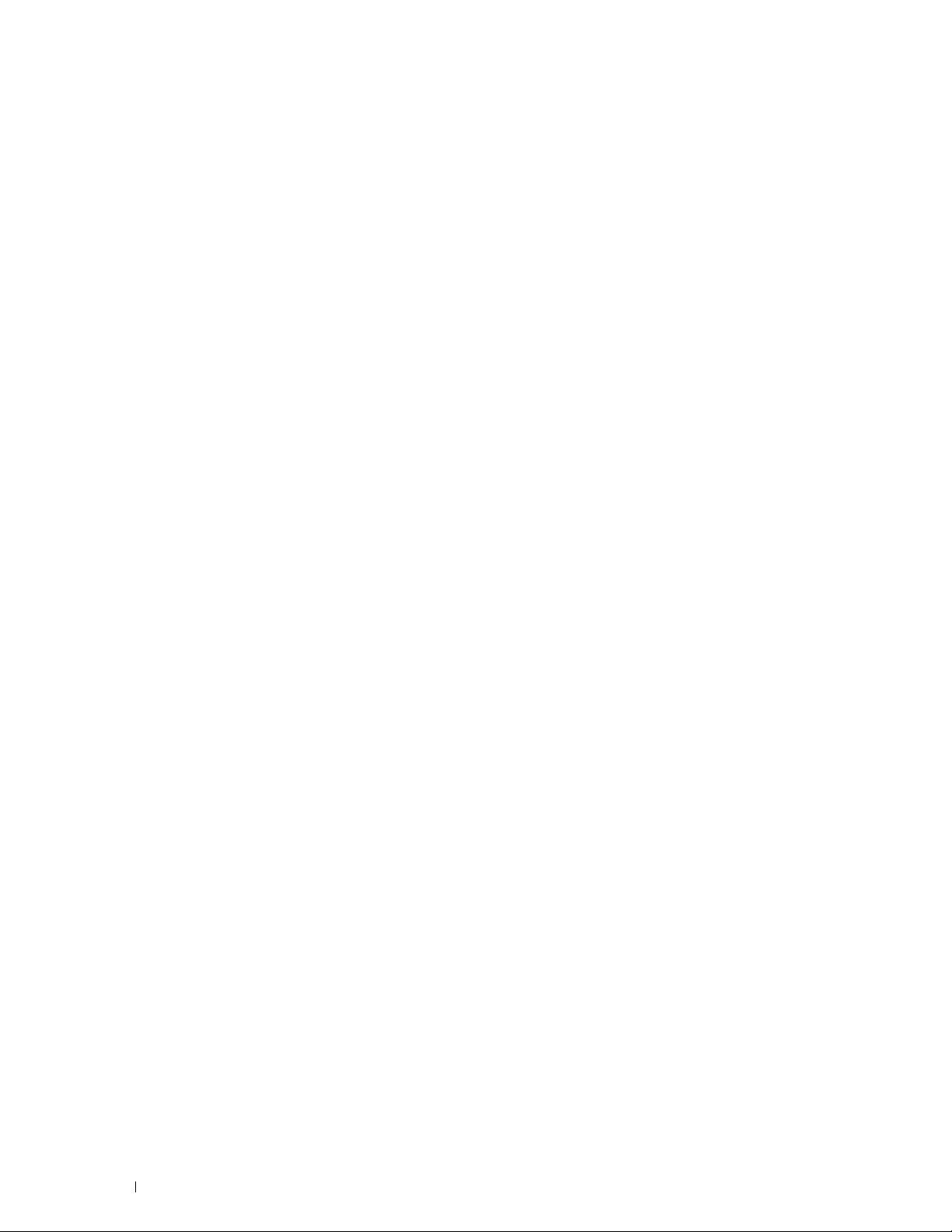
24
Sommario Template Last Updated - 2/7/2007
Page 25
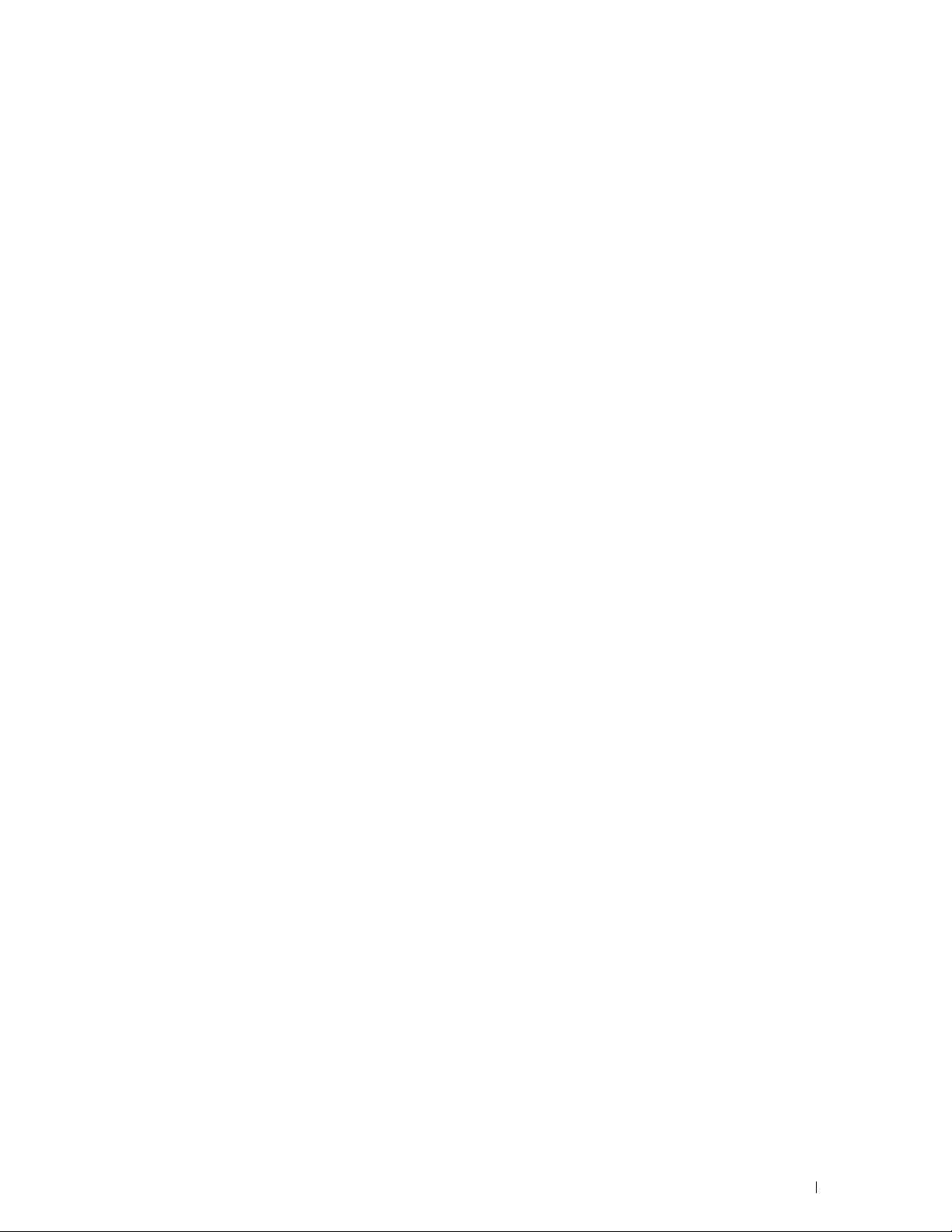
Prima di iniziare
Indicazioni Nota, Attenzione e Avvertenza.................................. 27
1 Dell™ Cloud Multifunction Printer | H815dw
Dell™ Smart Multifunction Printer | S2815dn
Guida per l’utente........................................................................ 31
2 Individuazione delle informazioni............................................. 33
3 Funzionalità del prodotto ........................................................... 35
4 Informazioni sulla stampante.................................................... 39
25
Page 26
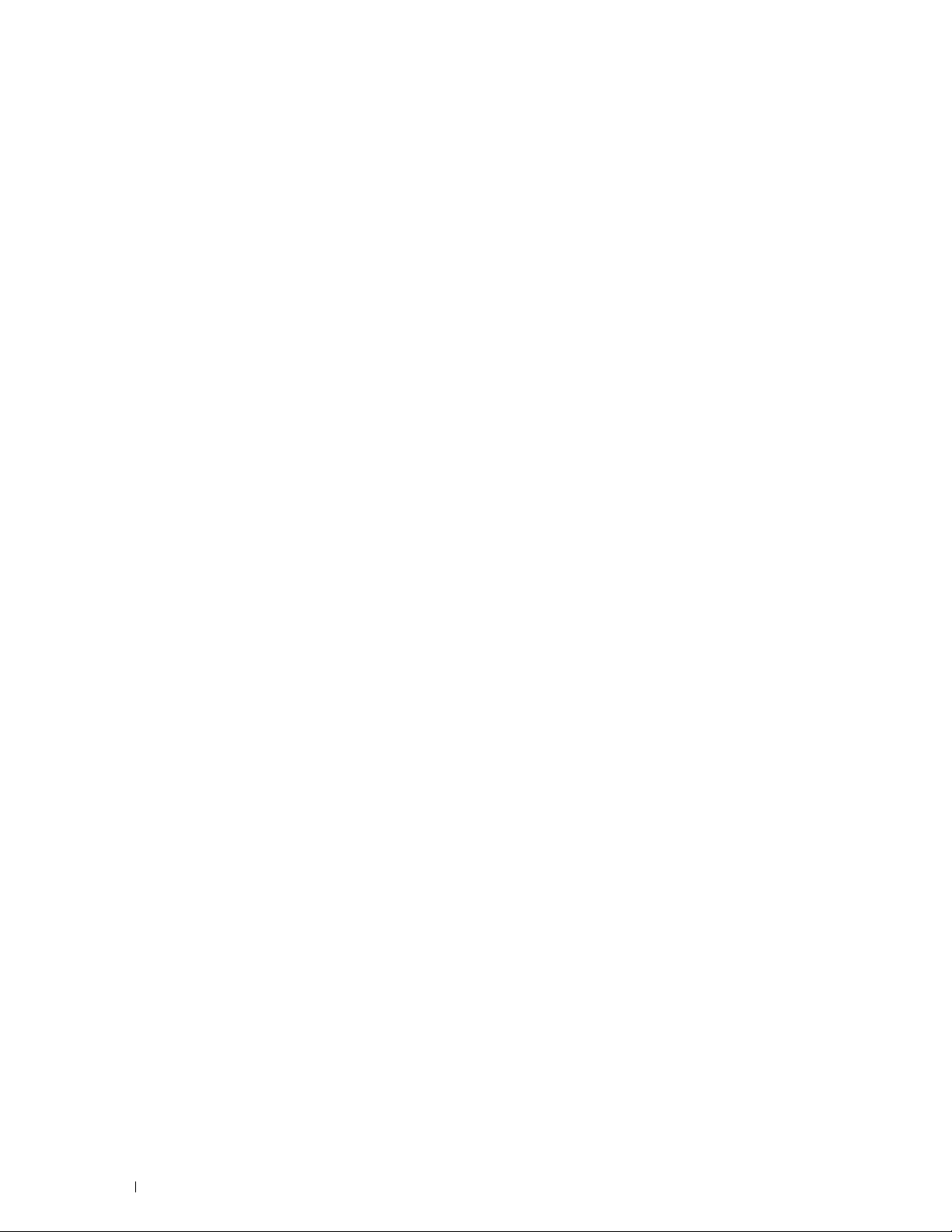
26
Page 27
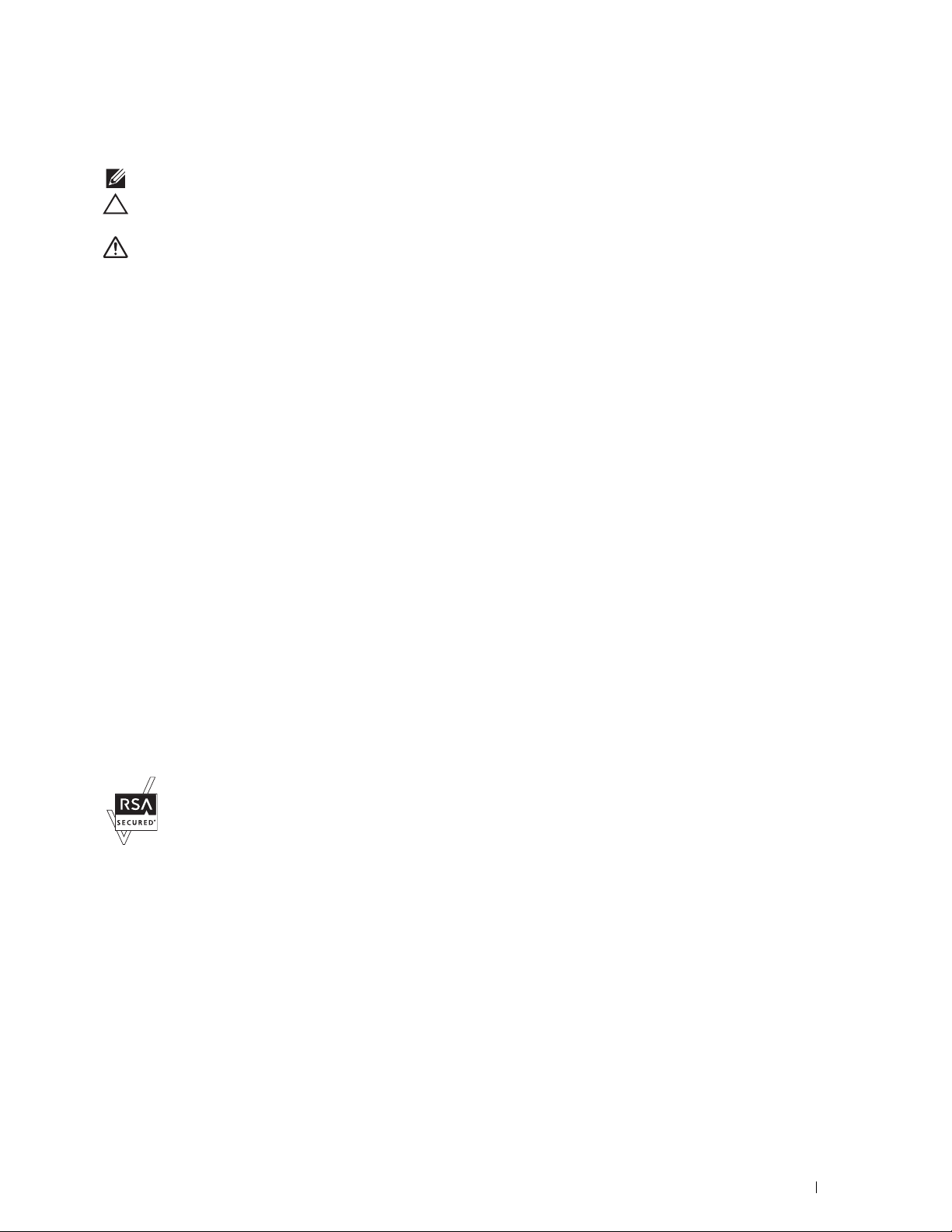
Indicazioni Nota, Attenzione e Avvertenza
NOTA:
una NOTA indica informazioni importanti che aiutano a utilizzare al meglio la propria stampante.
ATTENZIONE:
osservanza delle istruzioni.
AVVERTENZA:
Le informazioni in questo documento sono soggette a modifica senza preavviso.
© 2015 Dell Inc. Tutti i diritti riservati.
La riproduzione di questa documentazione in qualsiasi modo senza il permesso scritto della Dell Inc. è severamente vietata.
I marchi depositati usati in questo testo:
Windows Vista e Active Directory
Bonjour, Macintosh, Mac OS
sono marchi commerciali di Apple Inc.;
registrati o marchi commerciali di Google Inc.;
Incorporated negli Stati Uniti e/o negli altri paesi;
WPA2
sono marchi commerciali di Wi-Fi Alliance;
in altri Paesi;
Semiconductors;
Incorporated;
marchi commerciali, i marchi di servizio e i marchi registrati di Box, Inc.
Corporation negli Stati Uniti e/o in altri Paesi;
Altri marchi depositati e nomi registrati potrebbero essere usati in questo documento per riferirsi a entità proprietarie dei marchi e dei nomi dei
prodotti. Dell Inc. nega qualsiasi interesse di proprietà in marchi o nomi depositati a esclusione dei propri.
SUSE
Dropbox
un avvertimento di ATTENZIONE indica potenziali danni all’hardware o perdita dei dati in caso di mancata
un’AVVERTENZA indica potenziali danni alla proprietà, lesioni personali o decesso.
Dell
sono marchi registrati o marchi commerciali di Microsoft Corporation, negli Stati Uniti e/o in altri paesi;
e
OS X
è un marchio registrato di Novell, Inc., negli Stati Uniti e in altri Paesi;
Thinxtream
è un marchio commerciale di Thinxtream Technologies Pte. Ltd.;
è un marchio commerciale o un marchio registrato di Dropbox Inc.;
e il logo di
sono marchi commerciali di Apple Inc. registrati negli Stati Uniti e in altri paesi.
Android, Google Chrome, Gmail, Google, Google Cloud Print, Google Drive
Adobe, PostScript
Mopria
DELL
sono marchi di fabbrica di Dell Inc.;
e
Wi-Fi
e
Red Hat
è un marchio commerciale di Mopria Alliance.
Photoshop
Wi-Fi Direct
e
Red Hat Enterprise Linux
sono marchi registrati o marchi di fabbrica di Adobe Systems
sono marchi registrati di Wi-Fi Alliance;
sono marchi registrati di Red Hat. Inc. negli Stati Uniti e
MIFARE
RSA
e
BSAFE
sono marchi registrati o marchi commerciali di EMC
Microsoft, Windows, Windows Server,
AirPrint
e
Google Play
Wi-Fi Protected Setup, WPA
è un marchio commerciale di NXP
Box
QR Code
e il logo
è un marchio registrato di Denso Wave
Box
sono, inclusi senza limitazioni, i
e il logo
sono marchi
Apple,
AirPrint
e
Licenza
XML Paper Specification (XPS)
base ai quali Microsoft concede in licenza tale proprietà intellettuale sono disponibili all’indirizzo http://go.microsoft.com/fwlink/?LinkId=52369;
DES
: questo prodotto include software sviluppato da Eric Young (eay@mincom.oz.au);
UK. Tutti i diritti riservati. Questo prodotto utilizza software AES pubblicato fornito da Brian Gladman in base ai termini della licenza BSD;
Profile (Little cms)
: Copyright (c) 1998-2004 Marti Maria.
RSA BSAFE
In questa stampante è installato il software di crittografia RSA® BSAFE® di EMC Corporation.
ICC Profile Header
Copyright (c) 1994-1996 SunSoft, Inc.
Rights Reserved
Permission is hereby granted, free of charge, to any person obtaining a copy of this software and associated documentation files (the "Software"),
to deal in the Software without restriction, including without limitation the rights to use, copy, modify, merge, publish distribute, sublicense,
and/or sell copies of the Software, and to permit persons to whom the Software is furnished to do so, subject to the following conditions:
The above copyright notice and this permission notice shall be included in all copies or substantial portions of the Software.
THE SOFTWARE IS PROVIDED "AS IS", WITHOUT WARRANTY OF ANY KIND, EXPRESS OR IMPLIED, INCLUDING BUT NOT
LIMITED TO THE WARRANTIES OF MERCHANTABILITY, FITNESS FOR A PARTICULAR PURPOSE AND NON-INFRINGEMENT. IN
NO EVENT SHALL SUNSOFT, INC. OR ITS PARENT COMPANY BE LIABLE FOR ANY CLAIM, DAMAGES OR OTHER LIABILITY,
WHETHER IN AN ACTION OF CONTRACT, TORT OR OTHERWISE, ARISING FROM, OUT OF OR IN CONNECTION WITH THE
SOFTWARE OR THE USE OR OTHER DEALINGS IN THE SOFTWARE.
: questo prodotto può incorporare proprietà intellettuale di Microsoft Corporation. I termini e le condizioni in
AES
: copyright (c) 2003, Dr Brian Gladman, Worcester,
ICC
Indicazioni Nota, Attenzione e Avvertenza
27
Page 28
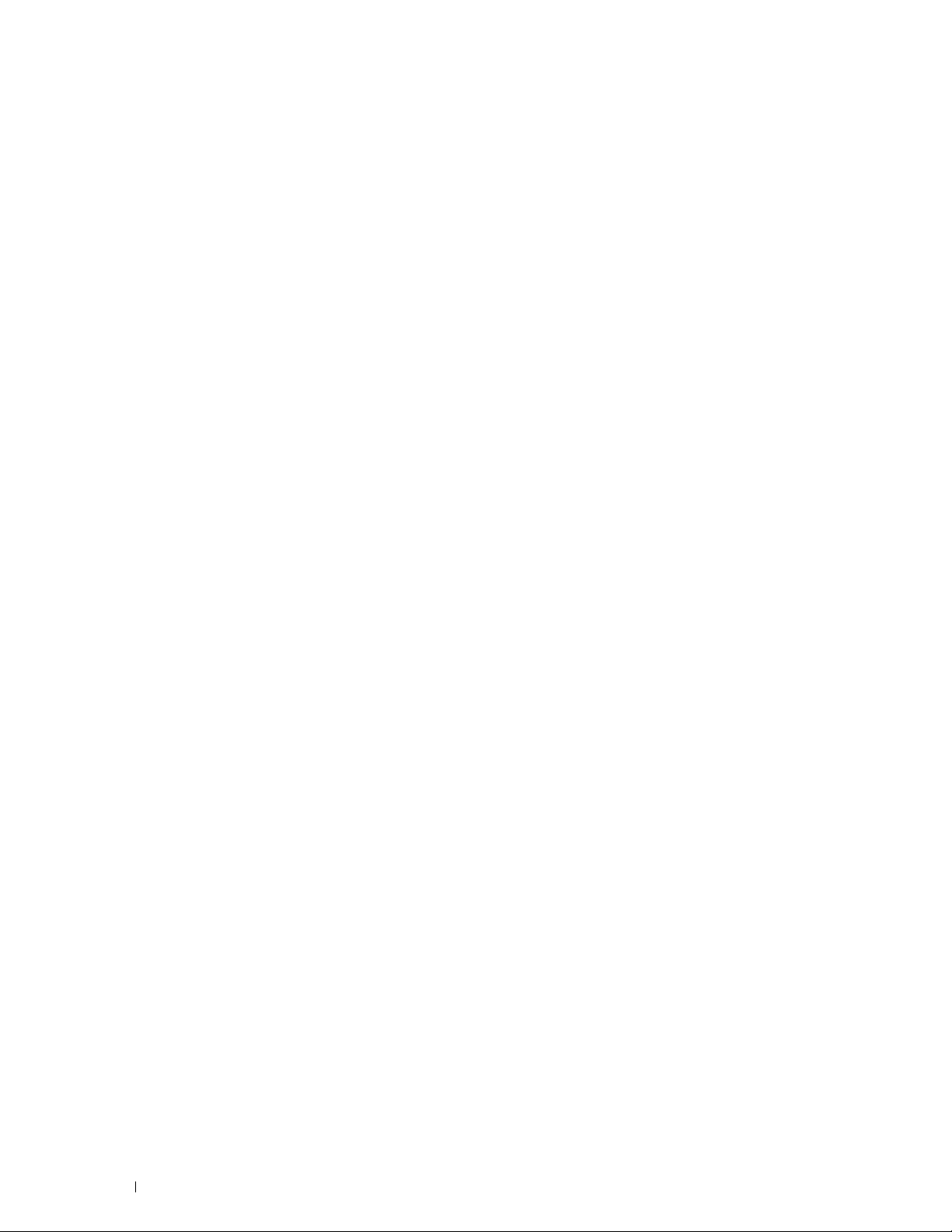
Except as contained in this notice, the name of SunSoft, Inc. shall not be used in advertising or otherwise to promote the sale, use or other
dealings in this Software without written authorization from SunSoft Inc.
JPEG Library
Independent JPEG Group's free JPEG software
------------------------------------------This package contains C software to implement JPEG image encoding, decoding, and transcoding. JPEG is a standardized compression method
for full-color and gray-scale images.
The distributed programs provide conversion between JPEG "JFIF" format and image files in PBMPLUS PPM/PGM, GIF, BMP, and Targa file
formats. The core compression and decompression library can easily be reused in other programs, such as image viewers. The package is highly
portable C code; we have tested it on many machines ranging from PCs to Crays.
We are releasing this software for both noncommercial and commercial use. Companies are welcome to use it as the basis for JPEG-related
products. We do not ask a royalty, although we do ask for an acknowledgement in product literature (see the README file in the distribution for
details). We hope to make this software industrial-quality --- although, as with anything that's free, we offer no warranty and accept no liability.
For more information, contact jpeg-info@jpegclub.org.
Contents of this directory
------------------------------------------jpegsrc.vN.tar.gz contains source code, documentation, and test files for release N in Unix format.
jpegsrN.zip contains source code, documentation, and test files for release N in Windows format.
jpegaltui.vN.tar.gz contains source code for an alternate user interface for cjpeg/djpeg in Unix format.
jpegaltuiN.zip contains source code for an alternate user interface for cjpeg/djpeg in Windows format.
wallace.ps.gz is a PostScript file of Greg Wallace's introductory article about JPEG. This is an update of the article that appeared in the April 1991
Communications of the ACM.
jpeg.documents.gz tells where to obtain the JPEG standard and documents about JPEG-related file formats.
jfif.ps.gz is a PostScript file of the JFIF (JPEG File Interchange Format) format specification.
jfif.txt.gz is a plain text transcription of the JFIF specification; it's missing a figure, so use the PostScript version if you can.
TIFFTechNote2.txt.gz is a draft of the proposed revisions to TIFF 6.0's JPEG support.
pm.errata.gz is the errata list for the first printing of the textbook "JPEG Still Image Data Compression Standard" by Pennebaker and Mitchell.
jdosaobj.zip contains pre-assembled object files for JMEMDOSA.ASM. If you want to compile the IJG code for MS-DOS, but don't have an
assembler, these files may be helpful.
Math Library
Copyright (C) 1993 by Sun Microsystems, Inc. All rights reserved.
Developed at SunPro, a Sun Microsystems, Inc. business.
Permission to use, copy, modify, and distribute this software is freely granted, provided that this notice is preserved.
====================================================
copysignf.c: * Copyright (C) 1993 by Sun Microsystems, Inc. All rights reserved.
math_private.h: * Copyright (C) 1993 by Sun Microsystems, Inc. All rights reserved.
powf.c: * Copyright (C) 1993 by Sun Microsystems, Inc. All rights reserved.
scalbnf.c: * Copyright (C) 1993 by Sun Microsystems, Inc. All rights reserved.
libtiff
Copyright (c) 1988-1997 Sam Leffler
Copyright (c) 1991-1997 Silicon Graphics, Inc.
28
Indicazioni Nota, Attenzione e Avvertenza
Page 29
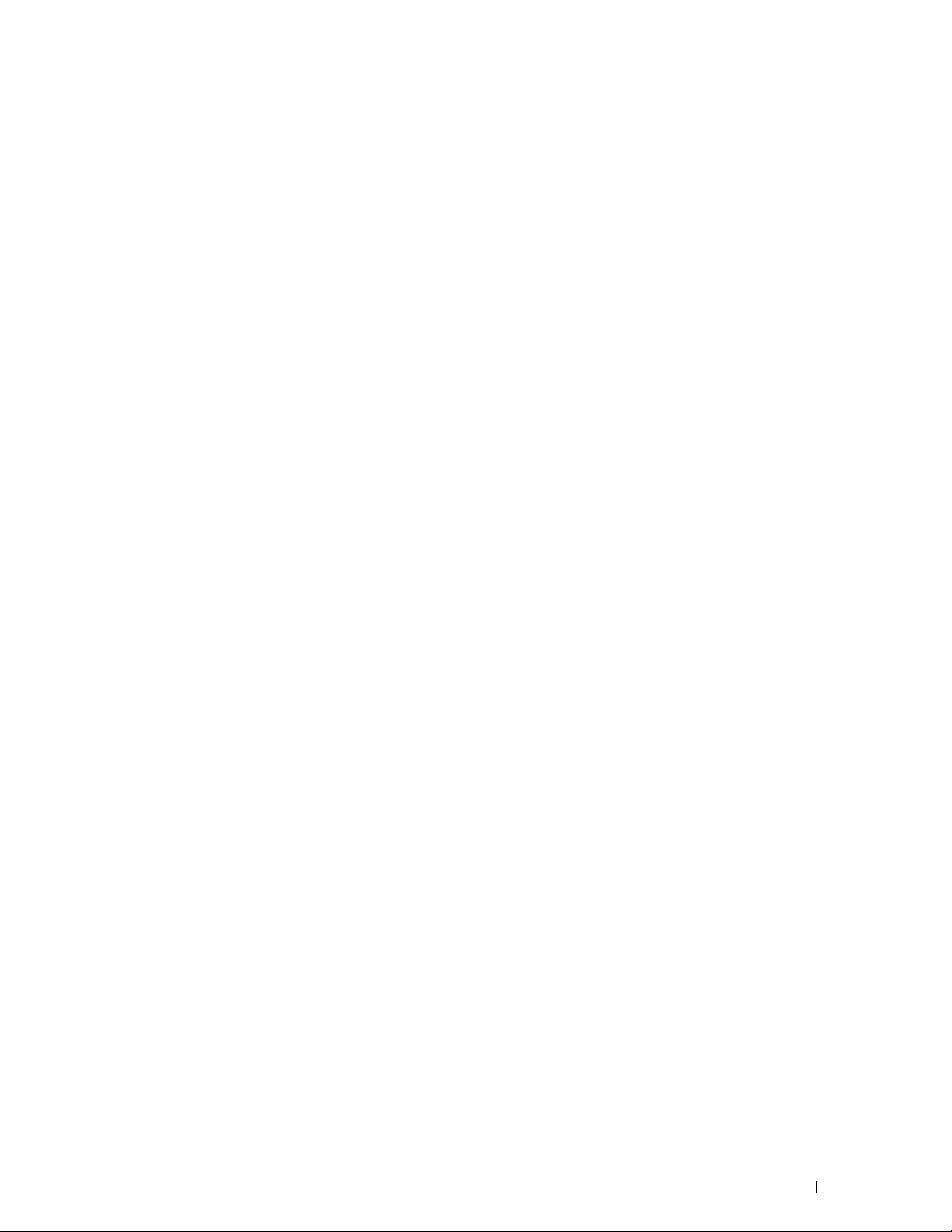
Permission to use, copy, modify, distribute, and sell this software and its documentation for any purpose is hereby granted without fee, provided
that (i) the above copyright notices and this permission notice appear in all copies of the software and related documentation, and (ii) the names
of Sam Leffler and Silicon Graphics may not be used in any advertising or publicity relating to the software without the specific, prior written
permission of Sam Leffler and Silicon Graphics.
THE SOFTWARE IS PROVIDED "AS-IS" AND WITHOUT WARRANTY OF ANY KIND, EXPRESS, IMPLIED OR OTHERWISE,
INCLUDING WITHOUT LIMITATION, ANY WARRANTY OF MERCHANTABILITY OR FITNESS FOR A PARTICULAR PURPOSE.
IN NO EVENT SHALL SAM LEFFLER OR SILICON GRAPHICS BE LIABLE FOR ANY SPECIAL, INCIDENTAL, INDIRECT OR
CONSEQUENTIAL DAMAGES OF ANY KIND, OR ANY DAMAGES WHATSOEVER RESULTING FROM LOSS OF USE, DATA OR
PROFITS, WHETHER OR NOT ADVISED OF THE POSSIBILITY OF DAMAGE, AND ON ANY THEORY OF LIABILITY, ARISING OUT
OF OR IN CONNECTION WITH THE USE OR PERFORMANCE OF THIS SOFTWARE.
Zlib
zlib.h -- interface of the 'zlib' general purpose compression library version 1.2.8, April 28th, 2013
Copyright (C) 1995-2013 Jean-loup Gailly and Mark Adler
This software is provided 'as-is', without any express or implied warranty. In no event will the authors be held liable for any damages arising from
the use of this software.
Permission is granted to anyone to use this software for any purpose, including commercial applications, and to alter it and redistribute it freely,
subject to the following restrictions:
1. The origin of this software must not be misrepresented; you must not claim that you wrote the original software. If you use this software in a
product, an acknowledgment in the product documentation would be appreciated but is not required.
2. Altered source versions must be plainly marked as such, and must not be misrepresented as being the original software.
3. This notice may not be removed or altered from any source distribution.
Jean-loup Gailly Mark Adler
jloup@gzip.org madler@alumni.caltech.edu
____________________
DIRITTI LIMITATI PER IL GOVERNO DEGLI STATI UNITI
Questo software e la documentazione vengono forniti con DIRITTI LIMITATI. Uso, duplicazione o pubblicazione da parte del Governo sono
soggetti a restrizioni come da sottoparagrafo (c)(1)(ii) della clausola Diritti dei dati Tecnici e Software per Computer di DFARS 252.227-7013 e
nelle disposizioni FAR pertinenti: Dell Inc., One Dell Way, Round Rock, Texas, 78682, USA.
Ottobre 2015 Rev. A00
Indicazioni Nota, Attenzione e Avvertenza
29
Page 30
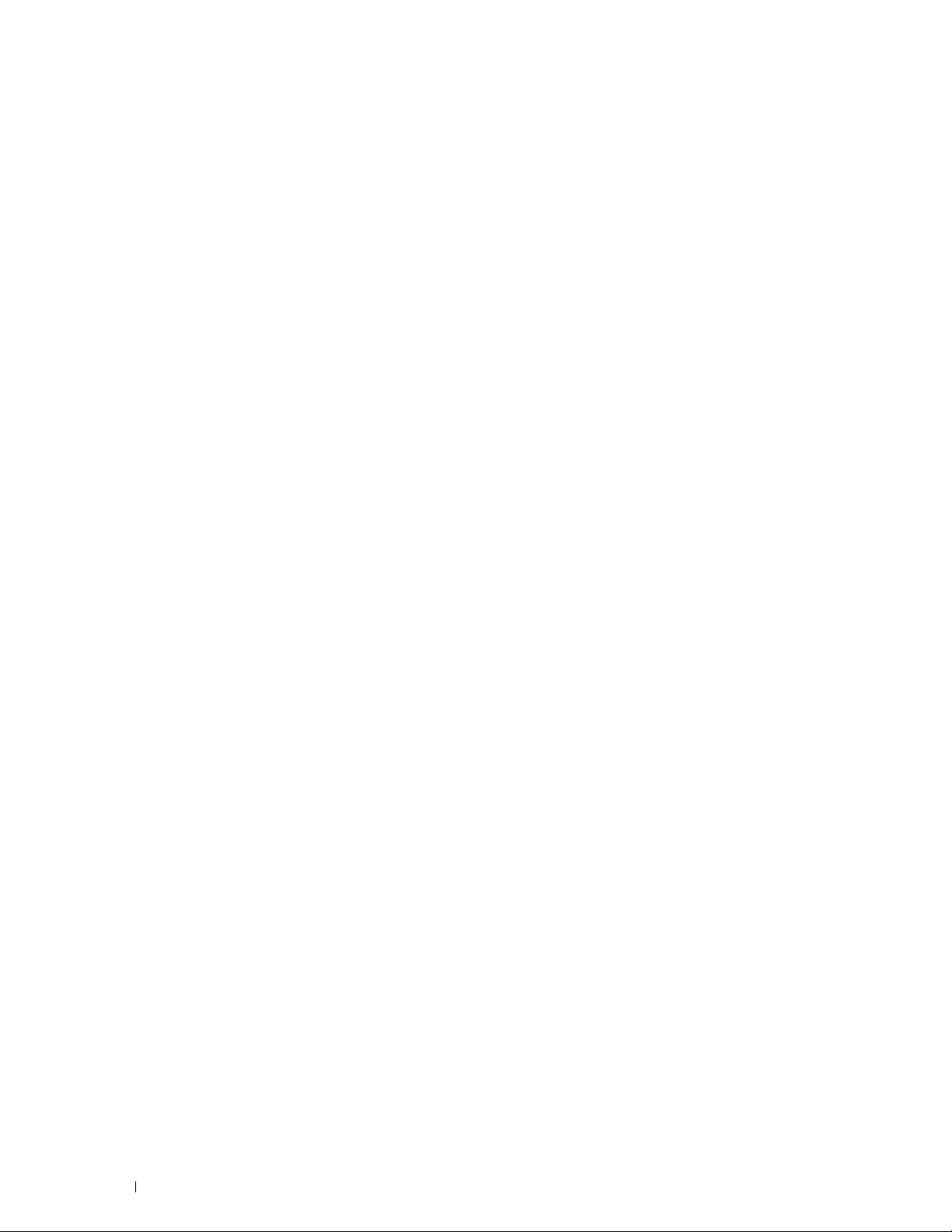
30
Indicazioni Nota, Attenzione e Avvertenza
Page 31
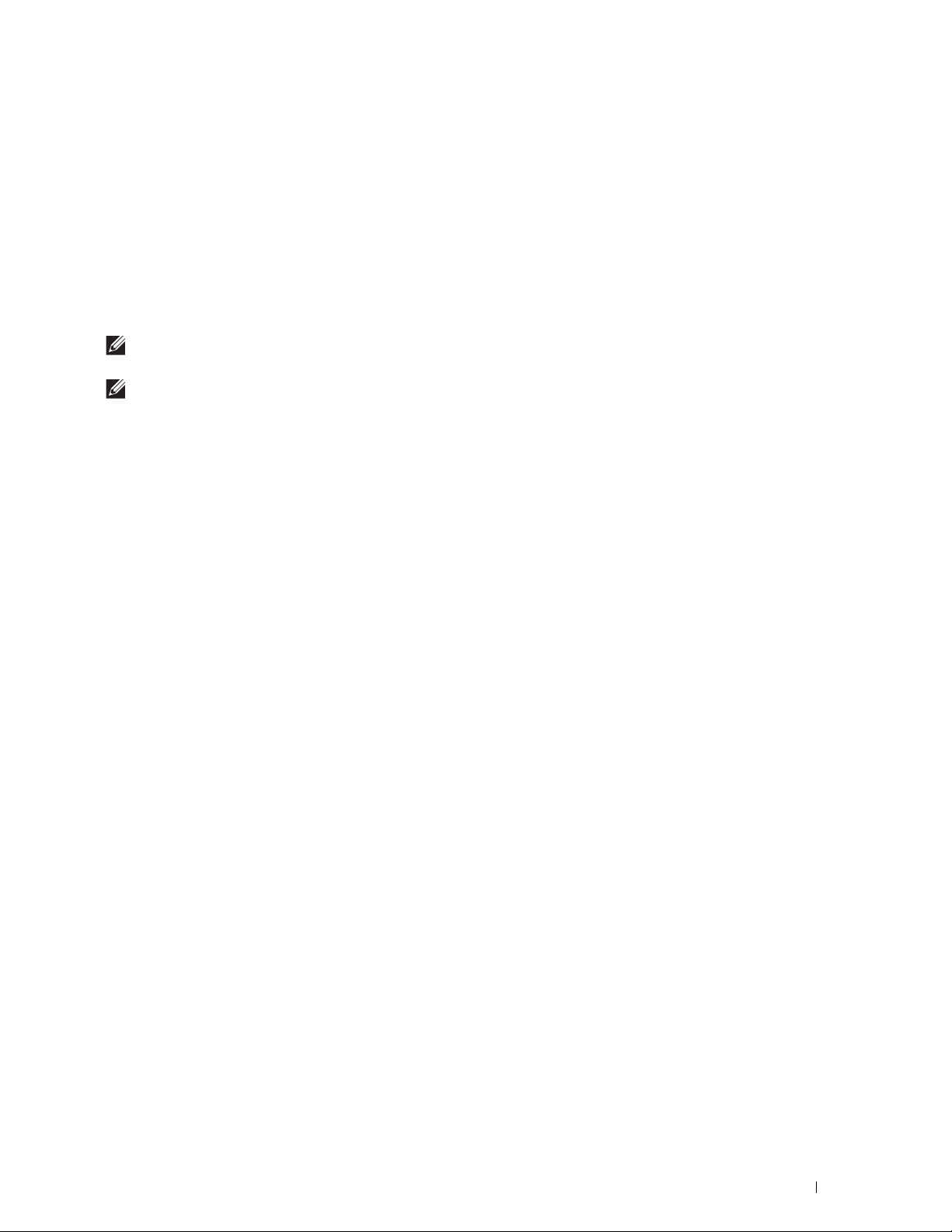
1
Dell™ Cloud Multifunction Printer | H815dw Dell™ Smart Multifunction Printer | S2815dn Guida per l’utente
Fare clic sui collegamenti sulla sinistra per avere informazioni su funzioni, opzioni e funzionamento della stampante
Dell Cloud Multifunction Printer | H815dw e Dell Smart Multifunction Printer | S2815dn. Per informazioni
riguardanti gli altri documenti forniti con la stampante, vedere “Individuazione delle informazioni”.
NOTA:
In questo manuale, si fa riferimento a Dell Cloud Multifunction Printer | H815dw e Dell Smart Multifunction Printer |
S2815dn con il termine “stampante”.
NOTA:
nel presente manuale, le procedure per il computer vengono spiegate utilizzando Microsoft® Windows® 7 salvo
diversamente specificato.
Convenzioni
Di seguito viene descritto il significato dei simboli e dei font utilizzati in questo manuale:
Testi in Grassetto :
Testi con fo nt
New
<>
“ ”
Courier
• Nomi dei pulsanti hardware sul pannello operatore.
• Nomi di schermate sul touch panel.
• Menu, comandi, finestre o finestre di dialogo visualizzati sullo schermo del computer.
: • Menu e messaggi visualizzati sul touch panel.
• Caratteri immessi dal computer.
• Percorsi di directory.
: • Tasti sulla tastiera del computer.
: • Indica un percorso verso una determinata voce all’interno di una procedura sul computer.
: • Riferimenti incrociati in questo manuale.
• Caratteri immessi dal pannello operatore.
• Messaggi visualizzati sullo schermo del computer.
Dell™ Cloud Multifunction Printer | H815dw Dell™ Smart Multifunction Printer | S2815dn Guida per l’utente
31
Page 32

32
Dell™ Cloud Multifunction Printer | H815dw Dell™ Smart Multifunction Printer | S2815dn Guida per l’utente
Page 33

Individuazione delle informazioni
Service Tag
ABCD123
Express Service Code
01234567890
NOTA:
le immagini utilizzate nel presente manuale si riferiscono alla Dell™ Cloud Multifunction Printer | H815dw se non
diversamente indicato.
Argomento Vedere
• Driver per la stampante
Guida per l’Utente
•
Disco
Software and Documentation
Il disco
Software and Documentation
documentazione i driver per la stampante. È possibile utilizzare il disco
and Documentation
alla documentazione.
per installare i driver o accedere al video di installazione e
2
contiene il video di installazione, la
Software
• Come installare la stampante
• Come utilizzare la stampante
• Informazioni di sicurezza
• Informazioni sulla garanzia
• Express Service Code e Service Tag
Software and Documentation
Il disco
forniscono aggiornamenti dell’ultimo minuto riguardanti modifiche tecniche alla
stampante o materiale di riferimento tecnico avanzato per utenti esperti o
tecnici.
Guida di configurazione
Informazioni importanti
AVVERTENZA:
Informazioni importanti
sezione
leggere e osservare tutte le istruzioni di sicurezza della
potrebbe contenere dei file Leggimi che
prima di installare e utilizzare la stampante.
• Driver aggiornati per la stampante
• Documentazione della stampante
L’Express Service Code e il Service Tag sono indicate all’interno del coperchio
anteriore della stampante.
Accedere al sito dell.com/support.
Individuazione delle informazioni
33
Page 34

Argomento Vedere
• Risposte a domande di supporto e assistenza
tecnica
dell.com/support fornisce numerosi strumenti online, tra cui:
• Soluzioni: suggerimenti e consigli per la risoluzione dei problemi, articoli
• Aggiornamenti: informazioni sull’aggiornamento di componenti, ad esempio
• Servizio clienti: informazioni sui contatti, stato dell’ordine, garanzia e
•Download: driver
• Manuali: documentazione relativa alla stampante e specifiche dei prodotti
Accedere al sito dell.com/support. Selezionare la propria regione e inserire le
informazioni richieste per accedere agli strumenti e alle informazioni di
assistenza desiderate.
redatti da tecnici e corsi online
driver della stampante
informazioni sulle riparazioni
34
Individuazione delle informazioni
Page 35

Funzionalità del prodotto
In questo capitolo vengono descritte le funzionalità del prodotto e vengono indicati i relativi collegamenti.
3
Dell Document Hub App
L’app Dell Document Hub consente di accedere e
condividere con facilità documenti, immagini e contenuto
digitale. Questa innovativa soluzione di collaborazione nel
cloud connette la stampante e i dispositivi ai servizi cloud
più diffusi, offrendo un mezzo flessibile e sicuro per
collaborare da qualsiasi luogo. Utilizzando il computer o un
dispositivo mobile è possibile cercare file su molteplici
servizi cloud contemporaneamente per stampare
documenti, oppure è possibile eseguire la scansione dei
documenti direttamente nel cloud utilizzando l’app. Per
scaricare le app visitare il Windows Store, il negozio Google
Play™ e l’App Store. Per ulteriori informazioni sull’uso di
Dell Document Hub, vedere le domande frequenti nel sito
Dell.com/documenthub.
Dell Printer Hub
(solo Dell™ Cloud Multifunction Printer | H815dw)
Dell Printer Hub è un programma che monitora e informa
sullo stato della stampante e consente di personalizzare le
impostazioni della stampante. Il programma informa anche
sugli aggiornamenti del firmware/software. Per un uso
pratico, è possibile accedere a Dell Document Hub da Dell
Printer Hub. Dell Printer Hub è incluso nel disco
and Documentation
ai driver e al software della stampante. Per ulteriori
informazioni, aprire il programma e fare clic su in alto a
destra nella finestra principale per vedere le domande
frequenti.
e viene installato insieme ai manuali,
Software
Dell Printer Management Tool
(solo Dell Smart Multifunction Printer | S2815dn)
Dell Printer Management Tool è un programma che
monitora e informa sullo stato della stampante e consente
di personalizzare le impostazioni della stampante. Il
programma informa anche sugli aggiornamenti del
firmware/software. Dell Printer Management Tool è incluso
nel disco
insieme ai manuali, ai driver e al software della stampante.
Per ulteriori informazioni, aprire il programma e fare clic su
domande frequenti.
Software and Documentation
in alto a destra nella finestra principale per vedere le
e viene installato
Conversione e salvataggio con Dell Document Hub
(solo Dell Cloud Multifunction Printer | H815dw)
Con Dell Document Hub è possibile eseguire la scansione
di documenti cartacei e salvarli direttamente nel proprio
servizio di archiviazione cloud preferito. È possibile inoltre
convertire i documenti cartacei in contenuti digitali
modificabili prima di archiviarli nel cloud.
Funzionalità del prodotto
35
Page 36

Stampa con Dell Document Hub
(solo Dell Cloud Multifunction Printer | H815dw)
Con Dell Document Hub, è possibile localizzare e
stampare facilmente i documenti presenti nello spazio di
archiviazione cloud. È possibile inoltre ricercare i file
salvati in vari servizi di archiviazione cloud
contemporaneamente.
Stampa da memoria USB (Stampa diretta USB)
La funzione di stampa diretta USB consente di stampare i
file direttamente da una memoria USB senza avviare il
computer e un’applicazione.
Stampa con il protocollo Web Services on Devices (WSD)
Quando la stampante è collegata a un computer tramite
rete mediante Web Services on Devices (WSD), è possibile
stampare documenti dal computer utilizzando la funzione
di stampa di Web Services on Devices (WSD).
Invio di un’e-mail con l’immagine sottoposta a scansione
(Scansione su email)
Quando si desidera inviare tramite e-mail i dati
digitalizzati, utilizzare la funzione Scansione su email. È
possibile inviare direttamente i dati digitalizzati tramite un
allegato e-mail. È possibile scegliere gli indirizzi e-mail di
destinazione dalla rubrica della stampante o del server. In
alternativa, è possibile inserire l’indirizzo dal touch panel
sul pannello operatore della stampante.
Utilizzo di Copia ID (Copia ID)
Toccando
entrambi i lati di una carta d’identità su un lato di un
singolo foglio nel suo formato originale.
Scansione su un computer connesso mediante Web
Services on Devices (WSD)
Quando la stampante è collegata a un computer tramite
rete utilizzando Web Services on Devices (WSD), è
possibile eseguire la scansione e l’invio di immagini a un
computer mediante la funzione di Scansione su Web
Services on Devices (WSD).
Copia ID
sul touch panel, è possibile copiare
36
Funzionalità del prodotto
Page 37

Scansione su PC o Server tramite SMB/FTP
(Scans. in cartella di rete)
Scansione su una memoria USB (Scansione su USB)
È possibile trasferire i dati digitalizzati a un PC oppure a un
server tramite SMB o FTP senza alcun software. Sebbene
sia necessaria la registrazione del server FTP di
destinazione o del PC nella rubrica, tale operazione
consente di risparmiare tempo.
Esecuzione di copie dal vetro documenti (Scan dal vetro
documenti)
È possibile eseguire la scansione delle pagine di un libro o
di una brochure dal vetro documenti. Quando si esegue la
scansione mediante il vetro documenti, posizionare i
documenti rivolti verso il basso.
Autenticazione remota tramite server LDAP o Kerberos (solo
Dell Smart Multifunction Printer | S2815dn)
La funzione Scansione su USB consente di evitare l’utilizzo
di un PC per la connessione della memoria USB. È
possibile specificare la memoria USB inserita nella porta
della stampante come percorso di salvataggio dei dati al
momento della scansione.
Esecuzione di copie dal DADF (Scan da DADF)
Consente la scansione di fogli liberi tramite l’alimentatore
automatico di documenti fronte/retro (Duplex Automatic
Document Feeder, DADF). Quando si esegue la scansione
di documenti tramite DADF, caricarli rivolti verso l’alto.
Gestione dei documenti con PaperPort
(solo Dell Smart Multifunction Printer | S2815dn)
È disponibile l’autenticazione dell’utente tramite server
LDAP o Kerberos per controllare l’accesso dell’utente alla
stampante. Solo gli utenti che possono accedere al server
specificato possono accedere alla stampante.
È possibile organizzare, cercare e condividere il documento
digitalizzato mediante il pacchetto software PaperPort.
Funzionalità del prodotto
37
Page 38

38
Funzionalità del prodotto
Page 39

Informazioni sulla stampante
198
432
6 57
10
Questo capitolo fornisce una panoramica della stampante.
NOTA:
le immagini utilizzate nel presente manuale si riferiscono alla Dell™ Cloud Multifunction Printer | H815dw, se non
diversamente indicato.
Viste anteriore e posteriore
Vista anteriore
4
1 Alimentatore automatico di documenti fronte/retro
(Duplex Automatic Document Feeder, DADF)
2 Alimentatore multifunzione (Multipurpose Feeder, MPF) 7 Coperchio anteriore
3 Cassetto 1 8 Porta USB anteriore
4 Alimentatore da 550 fogli opzionale (Cassetto 2) 9 Pannello operatore
5 Cartuccia toner 10 Prolunga cassetto di uscita
NOTA:
estendere la prolunga del cassetto di uscita per evitare che la carta stampata cada dalla stampante.
NOTA:
è possibile scorrere rapidamente il pannello operatore fino a fare clic per facilitare l’uscita della carta stampata o la
cartuccia tamburo.
6 Cartuccia tamburo
Informazioni sulla stampante
39
Page 40

Vista posteriore
11
12
1
2
3
10
6
9
7
8
1 Interruttore di alimentazione 7 Connettore di alimentazione
2 Porta Ethernet 8 Scivolo
3 Porta USB 9 Unità duplex
4 Connettore telefonico 10 Unità di trasferimento
5 Connettore per presa a muro 11 Fus ore
6 Spinotto “blu” 12 Coperchio posteriore
4
5
40
Informazioni sulla stampante
Page 41

Alimentatore automatico di documenti fronte/retro (Duplex Automatic
1
2
3
5
4
6
Document Feeder, DADF)
1 Coperchio DADF 4 Ferma do cumenti
2 Guide dei documenti 5 Vassoio di alimentazione dei documenti
3 Vetro docum enti 6 Rullo di alimentazione DADF
NOTA:
estrarre il ferma documenti per evitare che il documento cada dalla stampante.
Informazioni sulla stampante
41
Page 42

Requisiti di spazio
100 mm/
3,94 poll.
732 mm/
28,82 poll.
400 mm/15,75. poll.
438 mm/17,24 poll.
600 mm/23,62 poll.
400 mm/15,75. poll.
439 mm/17,28 poll.
100 mm/3,94 poll.
Lasciare spazio sufficiente per aprire i cassetti, i coperchi e gli accessori opzionali della stampante e per consentire la
ventilazione.
Pannello operatore
Per informazioni sul pannello operatore, vedere “Informazioni sul Pannello operatore”.
42
Informazioni sulla stampante
Page 43
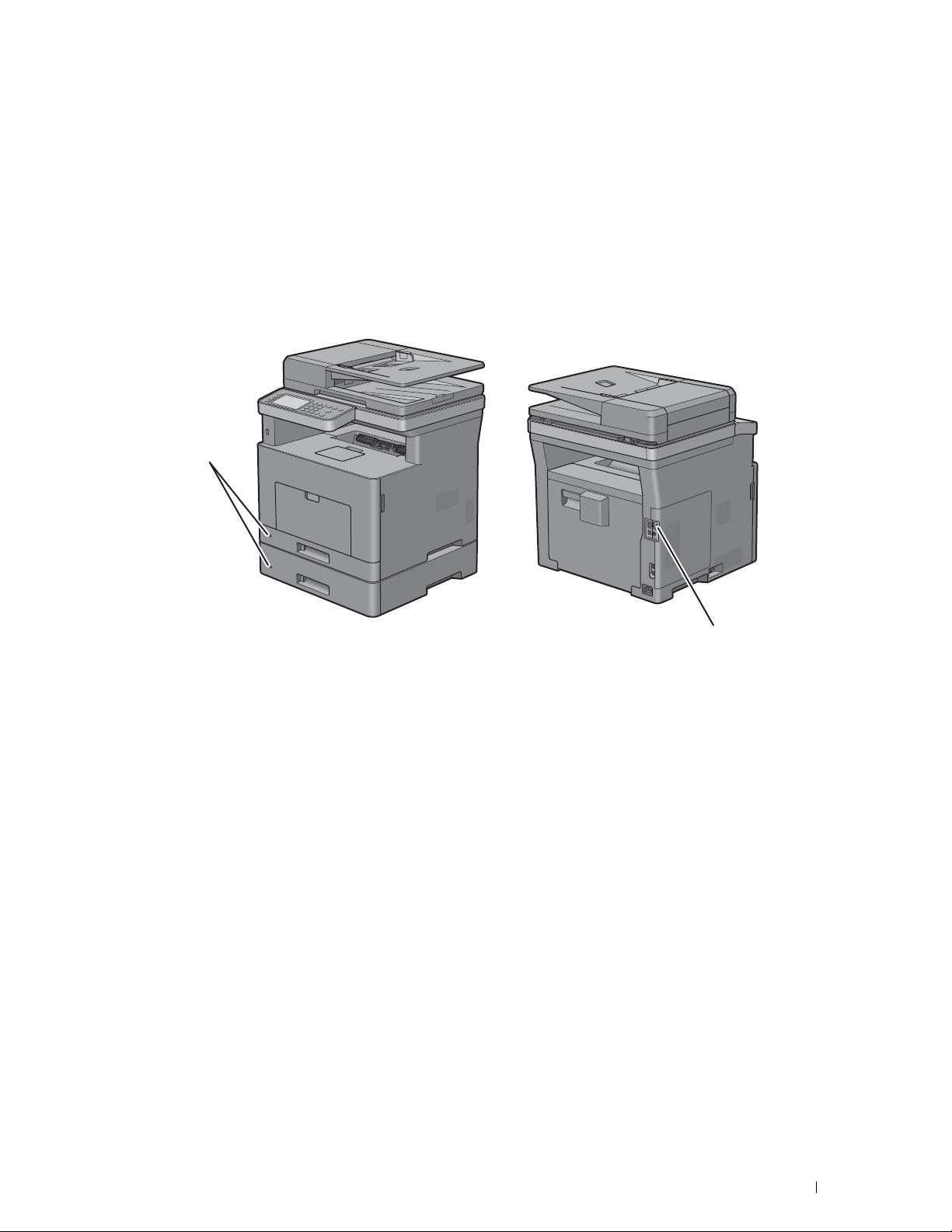
Accessorio opzionale
Fessura di protezione
Fessura di protezione
Per la stampante è disponibile l’alimentatore da 550 fogli opzionale.
Per installare l’alimentatore da 550 fogli opzionale, fare riferimenti alle istruzioni di installazione in dotazione con
l’alimentatore.
Proteggere la stampante
Per proteggere la stampante dai furti, si può utilizzare il blocco opzionale Kensington.
Collegare il blocco Kensington alla fessura di protezione della stampante.
Per maggiori dettagli, vedere le istruzioni di funzionamento in dotazione con il blocco Kensington.
Ordinare i materiali di consumo
È possibile ordinare i materiali di consumo da Dell online se si usa una stampante in rete. Immettere l’indirizzo IP
della stampante nel browser Web, avviare Dell Printer Configuration Web Tool e fare clic sull’indirizzo Web sotto
Ordinare i materiali consumabili a: per ordinare toner e materiali consumabili per la stampante.
Per informazioni dettagliate vedere “Ordinare i materiali di consumo”.
Informazioni sulla stampante
43
Page 44

44
Informazioni sulla stampante
Page 45

Come impostare la stampante (configurazione della stampante)
5 Panoramica della configurazione della stampante............... 47
6 Installazione dell’accessorio opzionale .................................. 49
7 Connessione e configurazione della stampante.................... 57
8 Impostazione dell’indirizzo IP.................................................... 79
9 Caricamento della carta ............................................................ 83
10 Installazione di driver di stampanti su computer
®
Windows
11 Installazione di driver di stampanti su computer
Macintosh .................................................................................. 101
12 Installazione dei driver della stampante su computer
Linux (CUPS) .............................................................................. 105
.................................................................................... 87
45
Page 46

46
Page 47

Panoramica della configurazione della stampante
Di seguito sono riportate le procedure necessarie per la configurazione della stampante.
Preparazioni hardware
“Installazione dell’accessorio opzionale”
“Accensione della stampante”
Impostazioni iniziali
“Configurazione delle impostazioni iniziali sul pannello operatore”
Connessioni
“Collegamento a un computer o a una rete”
“Collegamento alla linea telefonica”
Configurazione della
stampante
“Configurazione della stampante mediante Dell Printer Easy Install
(solo Windows
“Installazione di driver di stampanti su computer Windows
“Installazione di driver di stampanti su computer Macintosh”
“Installazione dei driver della stampante su computer Linux (CUPS)”
®
)”
®
”
5
Panoramica della configurazione della stampante
47
Page 48

48
Panoramica della configurazione della stampante
Page 49

Installazione dell’accessorio opzionale
Questo capitolo descrive come installare l’alimentatore da 550 fogli opzionale (vassoio2).
NOTA:
le immagini utilizzate nel presente manuale si riferiscono alla Dell™ Cloud Multifunction Printer | H815dw se non
diversamente indicato.
Installazione dell’alimentatore da 550 fogli opzionale
AVVERTENZA:
scollegare il cavo di alimentazione e scollegare tutti i cavi dietro la stampante prima di continuare con questa operazione.
NOTA:
il disco Software and Documentation contiene anche istruzioni video. Nella finestra del menu principale di Dell Printer
Easy Install selezionare Video d’installazione.
1
Verificare che la stampante sia spenta e scollegare tutti i cavi dietro la stampante.
2
Rimuovere il nastro e il sacchetto che contiene le viti.
NOTA:
3
Appoggiare l’alimentatore da 550 fogli opzionale nel luogo d’installazione della stampante.
4
Aprire il coperchio dell’alimentatore MPF tirandolo delicatamente.
Se si installa l’alimentatore da 550 fogli opzionale dopo aver installato la stampante, spegnere la stampante,
custodire le viti poiché saranno necessarie in seguito.
6
5
Afferrare entrambi i lati dell’alimentatore MPF, quindi tirare l’MPF dalla stampante.
Installazione dell’accessorio opzionale
49
Page 50

6
Estrarre il cassetto 1 dalla stampante di circa 200 mm.
7
Sostenere il cassetto 1 con entrambe le mani e rimuoverlo dalla stampante.
50
Installazione dell’accessorio opzionale
Page 51

8
Sollevare la stampante e allineare i cinque piedini guida dell’alimentatore da 550 fogli opzionale con i fori che si
trovano sotto la stampante. Abbassare delicatamente la stampante sull’alimentatore da 550 fogli opzionale.
AVVERTENZA:
AVVERTENZA:
opzionale.
per sollevare la stampante sono necessarie due persone.
fare attenzione a non chiudersi le dita sotto la stampante quando la si appoggia sull’alimentatore da 550 fogli
9
Fissare l’alimentatore da 550 fogli opzionale alla stampante avvitando le due viti in dotazione con l’alimentatore
utilizzando una moneta o un oggetto simile.
Installazione dell’accessorio opzionale
51
Page 52

10
Inserire il cassetto 1 nella stampante e spingerlo finché non si arresta.
11
Inserire l’alimentatore MPF nella stampante, spingerlo finché non si arresta, quindi chiudere il coperchio dell’MPF.
12
Ricollegare tutti i cavi sul retro della stampante e accenderla.
NOTA:
la stampante rileva automaticamente il cassetto installato ma non il tipo di carta.
13
Stampare il report delle impostazioni di sistema per verificare che l’alimentatore da 550 fogli opzionale sia stato
installato correttamente.
Per informazioni sulla modalità di stampa del report delle impostazioni del sistema, vedere “Rapp./Elenco”.
14
Verificare che il
Stampante
Cassetto 2 (alimentatore da 550 fogli)
.
sia elencato nelle impostazioni di sistema in
Opzioni
Se la voce dell’alimentatore non è presente, spegnere la stampante, scollegare il cavo di alimentazione e reinstallare
l’alimentatore da 550 fogli opzionale.
15
Dopo aver caricato i fogli nell’alimentatore da 550 fogli opzionale, specificare il tipo di fogli dal touch panel della
stampante.
a
Premere il pulsante
b
Toccare la scheda
c
Toccare
d
Toccare
e
Toccare
f
Toccare fino a visualizzare il tipo di carta desiderato, quindi toccarlo.
Impostazioni Cassetto
Cassetto 2
Tipo
Strumenti
.
(Informazioni)
, quindi toccare
.
.
Gestione cassetti
.
.
52
Installazione dell’accessorio opzionale
Page 53

g
Toccare OK.
16
Qualora sia stato installato l’alimentatore da 550 fogli opzionale dopo l’installazione del driver della stampante,
provvedere all’aggiornamento del driver seguendo le istruzioni relative al sistema operativo in uso. Se la stampante
è in rete, aggiornare il driver per ciascun client.
Aggiornamento del driver per rilevare l’alimentatore da 550 fogli
Quando si utilizza il driver PCL
Windows® 10/
Windows
Microsoft
Windows
Windows
Windows
®
10 x64
®
Windows® 8/
®
8 x64/
®
8.1/
®
8.1 x64/
Windows Server
Windows Server
®
Windows
Windows
7/
®
7 x64/
Windows Server
Windows Vista
Windows Vista
Windows Server
Windows Server
®
2012/
®
2012 R2
®
2008 R2 x64
®
/
®
x64
®
2008/
®
2008 x64
1
Fare clic con il tasto destro del mouse sul pulsante Start, quindi fare clic su
controllo
2
Fare clic con il pulsante destro del mouse sull’icona della stampante della
H815dw
3
Fare clic sulla scheda
4
Selezionare
5
Fare clic su
6
Chiudere la finestra di dialogo
1
Nella schermata Desktop, fare clic con il tasto destro del mouse sull’angolo in basso a sinistra
della schermata, quindi fare clic su
per Windows Server
2
Fare clic con il pulsante destro del mouse sull’icona della stampante della
H815dw
3
Fare clic sulla scheda
4
Selezionare
5
Fare clic su
6
Chiudere la finestra di dialogo
1
Fare clic su
2
Fare clic con il pulsante destro del mouse sull’icona della stampante della
H815dw
3
Fare clic sulla scheda
4
Selezionare
5
Fare clic su
6
Chiudere la finestra di dialogo
1
Fare clic su
2
Fare clic con il pulsante destro del mouse sull’icona della stampante della
H815dw
3
Fare clic sulla scheda
4
Selezionare
5
Fare clic su
6
Chiudere la finestra
1
Fare clic su
2
Fare clic con il pulsante destro del mouse sull’icona della stampante della
H815dw
3
Fare clic sulla scheda
4
Selezionare
5
Fare clic su
6
Chiudere la finestra
Hardware e suoni Dispositivi e stampanti
o
Dell MFP S2815dn
Configurazione
Informazioni dalla stampante
Applica
, quindi fare clic su OK.
, quindi selezionare
, quindi selezionare
, quindi fare clic su OK.
Dispositivi e stampanti
®
2012/Windows Server® 2012 R2)
o
Dell MFP S2815dn
Configurazione
Informazioni dalla stampante
Applica
, quindi fare clic su OK.
Pannello di controllo Hardware e suoni (Hardware
, quindi selezionare
, quindi selezionare
, quindi fare clic su OK.
Dispositivi e stampanti
Start Dispositivi e stampanti
o
Dell MFP S2815dn
, quindi selezionare
Configurazione
Informazioni dalla stampante
Applica
, quindi fare clic su OK.
.
, quindi selezionare
, quindi fare clic su OK.
Dispositivi e stampanti
Start Pannello di controllo Hardware e suoni Stampanti
o
Dell MFP S2815dn
Configurazione
Informazioni dalla stampante
Applica
, quindi fare clic su OK.
Stampanti
, quindi selezionare
, quindi selezionare
, quindi fare clic su OK.
.
Start Pannello di controllo Stampanti
o
Dell MFP S2815dn
Configurazione
Informazioni dalla stampante
Applica
, quindi fare clic su OK.
Stampanti
, quindi selezionare
, quindi selezionare
, quindi fare clic su OK.
.
.
Proprietà stampante
Impostazione bidirezionale
.
Dispositivi e stampanti
Proprietà stampante
Impostazione bidirezionale
.
Proprietà stampante
Impostazione bidirezionale
.
Proprietà
.
Impostazione bidirezionale
.
Proprietà
.
Impostazione bidirezionale
Pannello di
Dell MFP
.
.
.
Dell MFP
.
.
Dell MFP
.
.
.
Dell MFP
.
Dell MFP
.
Installazione dell’accessorio opzionale
53
Page 54

Windows Server® 2003/
Windows Server
®
2003 x64
1
Fare clic su
2
Fare clic con il pulsante destro del mouse sull’icona della stampante della
H815dw
3
Fare clic sulla scheda
4
Selezionare
5
Fare clic su
6
Chiudere la casella di dialogo
Start Stampanti e fax
o
Dell MFP S2815dn
, quindi selezionare
Configurazione
Informazioni dalla stampante
Applica
, quindi fare clic su OK.
Stampanti e fax
.
Proprietà
, quindi selezionare
, quindi fare clic su OK.
.
.
Impostazione bidirezionale
Dell MFP
.
Se dopo aver fatto clic su Recupera informazioni dalla stampante le informazioni sulla stampante non vengono
aggiornate automaticamente, attenersi alle informazioni seguenti:
1
Fare clic sulla scheda
2
Selezionare
3
Selezionare
4
Fare clic su OK.
5
Chiudere la finestra di dialogo
Configurazione vassoio carta
2 vassoi
Configurazione
, quindi selezionare
nel menu a discesa
Dispositivi e stampanti (Stampanti
Opzioni installabili
nella casella di riepilogo
Elementi
Configurazione vassoio carta
o
.
.
in
Impostazione per
Stampanti e fax
.
).
Quando si utilizza il driver PS
Windows
Windows
Windows
Windows
Windows
Windows
®
10/
®
10 x64
®
8/
®
8 x64/
®
8.1/
®
8.1 x64/
Windows Server
Windows Server
Windows
Windows
®
7/
®
7 x64/
Windows Server
®
2012/
®
2012 R2
®
2008 R2 x64
1
Fare clic con il tasto destro del mouse sul pulsante Start, quindi fare clic su
controllo
2
Fare clic con il pulsante destro del mouse sull’icona della stampante della
H815dw
3
Fare clic sulla scheda
4
Selezionare
5
Fare clic su
6
Chiudere la finestra di dialogo
1
Nella schermata Desktop, fare clic con il tasto destro del mouse sull’angolo in basso a sinistra
della schermata, quindi fare clic su
per Windows Server
2
Fare clic con il pulsante destro del mouse sull’icona della stampante della
H815dw
3
Fare clic sulla scheda
4
Selezionare
5
Fare clic su
6
Chiudere la finestra di dialogo
1
Fare clic su
2
Fare clic con il pulsante destro del mouse sull’icona della stampante della
H815dw
3
Fare clic sulla scheda
4
Selezionare
5
Fare clic su
6
Chiudere la finestra di dialogo
Hardware e suoni Dispositivi e stampanti
o
Dell MFP S2815dn
Configurazione
Informazioni dalla stampante
Applica
, quindi fare clic su OK.
, quindi selezionare
, quindi selezionare
, quindi fare clic su OK.
Dispositivi e stampanti
®
2012/Windows Server® 2012 R2)
o
Dell MFP S2815dn
Configurazione
Informazioni dalla stampante
Applica
, quindi fare clic su OK.
Pannello di controllo Hardware e suoni (Hardware
, quindi selezionare
, quindi selezionare
, quindi fare clic su OK.
Dispositivi e stampanti
Start Dispositivi e stampanti
o
Dell MFP S2815dn
, quindi selezionare
Configurazione
Informazioni dalla stampante
Applica
, quindi fare clic su OK.
.
, quindi selezionare
, quindi fare clic su OK.
Dispositivi e stampanti
.
Proprietà stampante
Impostazione bidirezionale
.
Dispositivi e stampanti
Proprietà stampante
Impostazione bidirezionale
.
Proprietà stampante
Impostazione bidirezionale
.
Pannello di
Dell MFP
.
.
.
Dell MFP
.
.
Dell MFP
.
.
54
Installazione dell’accessorio opzionale
Page 55

Windows Vista
Windows Vista
Windows Server
Windows Server
Windows Server
Windows Server
®
/
®
x64
®
2008/
®
2008 x64
®
2003/
®
2003 x64
1
Fare clic su
2
Fare clic con il pulsante destro del mouse sull’icona della stampante della
H815dw
3
Fare clic sulla scheda
4
Selezionare
5
Fare clic su
6
Chiudere la finestra
1
Fare clic su
2
Fare clic con il pulsante destro del mouse sull’icona della stampante della
H815dw
3
Fare clic sulla scheda
4
Selezionare
5
Fare clic su
6
Chiudere la finestra
1
Fare clic su
2
Fare clic con il pulsante destro del mouse sull’icona della stampante della
H815dw
3
Fare clic sulla scheda
4
Selezionare
5
Fare clic su
6
Chiudere la casella di dialogo
Start Pannello di controllo Hardware e suoni Stampanti
o
Dell MFP S2815dn
Configurazione
Informazioni dalla stampante
Applica
, quindi fare clic su OK.
Stampanti
Start Pannello di controllo Stampanti
o
Dell MFP S2815dn
Configurazione
Informazioni dalla stampante
Applica
, quindi fare clic su OK.
Stampanti
Start Stampanti e fax
o
Dell MFP S2815dn
Configurazione
Informazioni dalla stampante
Applica
, quindi fare clic su OK.
, quindi selezionare
, quindi selezionare
, quindi fare clic su OK.
.
, quindi selezionare
, quindi selezionare
, quindi fare clic su OK.
.
.
, quindi selezionare
, quindi selezionare
, quindi fare clic su OK.
Stampanti e fax
.
Proprietà
.
Impostazione bidirezionale
.
Proprietà
.
Impostazione bidirezionale
Proprietà
.
Impostazione bidirezionale
.
Dell MFP
.
Dell MFP
.
Dell MFP
.
Se dopo aver fatto clic su Recupera informazioni dalla stampante le informazioni sulla stampante non vengono
aggiornate automaticamente, attenersi alle informazioni seguenti:
Fare clic sulla scheda
1
2
Selezionare
3
Selezionare
4
Fare clic su OK.
5
Chiudere la finestra di dialogo
Configurazione vassoio carta
2 vassoi
Configurazione
, quindi selezionare
nel menu a discesa
Dispositivi e stampanti (Stampanti
Opzioni installabili
nella casella di riepilogo
Elementi
Configurazione vassoio carta
o
.
.
in
Impostazione per
Stampanti e fax
.
).
OS X 10.9.x/OS X 10.10.x
Mac OS X 10.7.x/OS X 10.8.x
Mac OS X 10.5.x/Mac OS X 10.6.x
Selezionare
2
Selezionare la stampante nell’elenco
3
Selezionare
1
Selezionare
2
Selezionare la stampante nell’elenco
3
Selezionare
1
Selezionare
2
Selezionare la stampante nell’elenco
3
Selezionare
Stampanti e Scanner
Opzioni
Stampa e scansiona
Driver
, quindi scegliere le opzioni installate nella stampante e fare clic su OK.
Stampa e fax
Driver
, quindi scegliere le opzioni installate nella stampante e fare clic su OK.
1
Quando si utilizza il driver XML Paper Specification (XPS)
NOTA:
Il driver XML Paper Specification (XPS) non supporta Windows Server® 2003 e Windows Server® 2003 x64.
in
Preferenze di sistema
Stampanti
e scegliere
.
Opzioni e forniture
.
, quindi scegliere le opzioni installate nella stampante e fare clic su OK.
in
Preferenze di sistema
Stampanti
in
Preferenze di sistema
Stampanti
e scegliere
e scegliere
.
Opzioni e forniture
.
.
Opzioni e forniture
.
Installazione dell’accessorio opzionale
55
Page 56

Windows® 10/
Windows
Windows
Windows
Windows
Windows
®
10 x64
®
8/
®
8 x64/
®
8.1/
®
8.1 x64/
Windows Server
Windows Server
®
Windows
Windows
7/
®
7 x64/
Windows Server
Windows Vista
Windows Vista
Windows Server
Windows Server
®
2012/
®
2012 R2
®
2008 R2 x64
®
/
®
x64
®
2008/
®
2008 x64
1
Fare clic con il tasto destro del mouse sul pulsante Start, quindi fare clic su
controllo
2
Fare clic con il pulsante destro del mouse sull’icona della stampante della
H815dw
3
Fare clic sulla scheda
discesa
4
Fare clic su
5
Chiudere la finestra di dialogo
1
Nella schermata Desktop, fare clic con il tasto destro del mouse sull’angolo in basso a sinistra
della schermata, quindi fare clic su
per Windows Server
2
Fare clic con il pulsante destro del mouse sull’icona della stampante della
H815dw
3
Fare clic sulla scheda
discesa
4
Fare clic su
5
Chiudere la finestra di dialogo
1
Fare clic su
2
Fare clic con il pulsante destro del mouse sull’icona della stampante della
H815dw
3
Fare clic sulla scheda
discesa
4
Fare clic su
5
Chiudere la finestra di dialogo
1
Fare clic su
2
Fare clic con il pulsante destro del mouse sull’icona della stampante della
H815dw
3
Fare clic sulla scheda
discesa
4
Fare clic su
5
Chiudere la finestra
1
Fare clic su
2
Fare clic con il pulsante destro del mouse sull’icona della stampante della
H815dw
3
Fare clic sulla scheda
discesa
4
Fare clic su
5
Chiudere la finestra
Hardware e suoni Dispositivi e stampanti
o
Dell MFP S2815dn
, quindi selezionare
Impostazioni dispositivo
Cassetto 2
.
Applica
, quindi fare clic su OK.
Dispositivi e stampanti
®
2012/Windows Server® 2012 R2)
o
Dell MFP S2815dn
Pannello di controllo Hardware e suoni (Hardware
, quindi selezionare
Impostazioni dispositivo
Cassetto 2
.
Applica
, quindi fare clic su OK.
Dispositivi e stampanti
Start Dispositivi e stampanti
o
Dell MFP S2815dn
, quindi selezionare
.
Impostazioni dispositivo
Cassetto 2
.
Applica
, quindi fare clic su OK.
Dispositivi e stampanti
, quindi selezionare
, quindi selezionare
, quindi selezionare
.
Proprietà stampante
.
Dispositivi e stampanti
Proprietà stampante
.
Proprietà stampante
.
Start Pannello di controllo Hardware e suoni Stampanti
o
Dell MFP S2815dn
Impostazioni dispositivo
Cassetto 2
.
Applica
, quindi fare clic su OK.
Stampanti
Start Pannello di controllo Stampanti
o
Dell MFP S2815dn
Impostazioni dispositivo
Cassetto 2
.
Applica
, quindi fare clic su OK.
Stampanti
, quindi selezionare
, quindi selezionare
.
, quindi selezionare
, quindi selezionare
.
Proprietà
.
Proprietà
.
.
Disponibile
Disponibile
Disponibile
Disponibile
Disponibile
Pannello di
Dell MFP
.
nel menu a
.
Dell MFP
.
nel menu a
Dell MFP
.
nel menu a
.
Dell MFP
nel menu a
Dell MFP
nel menu a
56
Installazione dell’accessorio opzionale
Page 57

7
1
2
3
4
Connessione e configurazione della stampante
Per collegare la stampante a un computer o a un dispositivo, è necessario soddisfare le seguenti specifiche per ciascun
tipo di collegamento:
Tipo di collegamento Specifiche del collegamento
Senza fili IEEE 802.11b/802.11g/802.11n (solo Dell™ Cloud Multifunction Printer | H815dw)
Ethernet 10 Base-T/100 Base-TX/1000 Base-T
USB USB 2.0
Connettore telefonico RJ11
Connettore per presa a muro RJ11
NOTA:
le immagini utilizzate nel presente manuale si riferiscono alla Dell Cloud Multifunction Printer | H815dw, se non
diversamente indicato.
1 Porta Ethernet
2 Porta USB
3 Connettore telefonico
4 Connettore per presa a muro
Connessione e configurazione della stampante
57
Page 58

Accensione della stampante
AVVERTENZA:
AVVERTENZA:
NOTA:
il disco Software and Documentation contiene anche istruzioni video. Nella finestra del menu principale di Dell Printer
Easy Install selezionare Video d’installazione.
1
Collegare il cavo di alimentazione al connettore di alimentazione sul retro della stampante, quindi alla sorgente di
alimentazione.
non utilizzare prolunghe o morsetti.
non collegare la stampante a un gruppo di continuità (Uninterruptible Power Supply, UPS).
2
Accendere la stampante.
Configurazione delle impostazioni iniziali sul pannello operatore
Quando si accende la stampante per la prima volta, è necessario impostare la lingua, il paese, la data, l’ora le
impostazioni fax.
Quando si accende la stampante, sul touch panel viene visualizzata la schermata della procedura guidata per
eseguire la configurazione iniziale. Attuare la procedura seguente per configurare le impostazioni iniziali.
NOTA:
se non viene avviata la configurazione delle impostazioni iniziali, la stampante si riavvia automaticamente entro 3 minuti
e sul touch panel viene visualizzata la schermata Home. Quindi è possibile impostare la seguente configurazione iniziale
attivando
Per ulteriori informazioni sul pannello operatore, vedere
Per ulteriori informazioni su
Tool
1
Viene visualizzata la schermata
a
English
Français
Italiano
Accensione guidata
sul touch panel oppureDell Printer Configuration Web Tool se necessario.
“Pannello operatore”
Dell Printer Configuration Web Tool
”
.
Seleziona lingua
.
, vedere “Dell™ Printer Configuration Web
Toccare fino a visualizzare la lingua desiderata, quindi toccarla.
.
58
Connessione e configurazione della stampante
Page 59

Deutsch
Español
Dansk
Nederlands
Norsk
Svenska
b
Toccare
2
Viene visualizzata la schermata
a
Toccare
b
Toccare fino a visualizzare l’area geografica desiderata, quindi toccarla.
c
Toccare fino a visualizzare il fuso orario desiderato, quindi toccarlo.
Area geografica Fuso orario
Africa (UTC) Accra, Bamako, Dakar, Nouakchott
Avanti
.
Fuso orario
(UTC) Casablanca
(UTC +01.00) Algeri, Douala, Libreville, Luanda
(UTC +01.00) Tunisi
(UTC +01.00) Windhoek
(UTC +02.00) Cairo
(UTC +02.00) Harare, Johannesburg, Kinshasa, Tripoli
(UTC +03.00) Addis Abeba, Khartoum, Mogadiscio, Nairobi
Data e ora
.
.
Connessione e configurazione della stampante
59
Page 60

Area geografica Fuso orario
Americhe (UTC -10.00) Adak
(UTC -09.00) Alaska
(UTC -08.00) Fuso orario del Pacifico (Stati Uniti e Canada)
(UTC -08.00) Tijuana
(UTC -07.00) Arizona, Dawson Creek, Sonora
(UTC -07.00) Chihuahua, Mazatlan
(UTC -07.00) Fuso occidentale (Stati Uniti e Canada)
(UTC -06.00) Cancun, Città del Messico, Monterrey
(UTC -06.00) America centrale
(UTC -06.00) Fuso centrale (Stati Uniti e Canada)
(UTC -06.00) Saskatchewan
(UTC -05.00) Atikokan, Resolute
(UTC -05.00) Bogota, Lima, Panama, Quito
(UTC -05.00) Isole Cayman, Giamaica, Port-au-Prince
(UTC -05.00) Fuso orientale (Stati Uniti e Canada)
(UTC -05.00) Grand Turk
(UTC -05.00) Havana
(UTC -04.30) Caracas
(UTC -04.00) Asuncion
(UTC -04.00) Ora costa atlantica (Canada)
(UTC -04.00) Blanc-Sablon
(UTC -04.00) Isole dei Caraibi
(UTC -04.00) Cuiaba
(UTC -04.00) Georgetown, La Paz, Manaus
(UTC -04.00) Thule
(UTC -03.30) St. John’s
(UTC -03.00) Brasilia, Cayenne, Paramaribo
(UTC -03.00) Buenos Aires
(UTC -03.00) Groenlandia
(UTC -03.00) Miquelon
(UTC -03.00) Montevideo
(UTC -02.00) Noronha
Antarctica (UTC -04.00) Arcipelago Palmer, Santiago
(UTC -03.00) Rothera
(UTC +03.00) Syowa
(UTC +06.00) Mawson, Vostok
(UTC +07.00) Davis
(UTC +08.00) Casey
(UTC +10.00) Dumont d’Urville
(UTC +12.00) McMurdo
60
Connessione e configurazione della stampante
Page 61

Area geografica Fuso orario
Asia (UTC +02.00) Amman
(UTC +02.00) Beirut
(UTC +02.00) Damasco
(UTC +02.00) Gerusalemme
(UTC +02.00) Nicosia
(UTC +02.00) Palestina
(UTC +03.00) Aden, Baghdad, Qatar, Riyadh
(UTC +03.30) Teheran
(UTC +04.00) Baku
(UTC +04.00) Dubai, Muscat, Tbilisi
(UTC +04.00) Yerevan
(UTC +04.30) Kabul
(UTC +05.00) Aqtau, Aqtobe, Ashgabat, Samarcanda
(UTC +05.00) Ekaterinburg
(UTC +05.00) Karachi
(UTC +05.30) Colombo, Kolkata
(UTC +05.45) Kathmandu
(UTC +06.00) Almaty, Bishkek, Dhaka, Thimphu
(UTC +06.00) Novosibirsk, Omsk
(UTC +06.30) Yangon (Rangoon)
(UTC +07.00) Bangkok, Ho Chi Minh, Hovd, Giacarta
(UTC +07.00) Krasnoyarsk
(UTC +08.00) Chongqing, Hong Kong, Shanghai
(UTC +08.00) Irkutsk
(UTC +08.00) Kuala Lumpur, Makassar, Manila, Singapore
(UTC +08.00) Taipei
(UTC +08.00) Ulaan Baatar
(UTC +09.00) Dili, Jayapura
(UTC +09.00) Pyongyang
(UTC +09.00) Seoul
(UTC +09.00) Tokyo
(UTC +09.00) Yakutsk
(UTC +10.00) Sakhalin, Vladivostok
(UTC +11.00) Magadan
(UTC +12.00) Anadyr, Kamchatka
Oceano Atlantico (UTC -04.00) Bermuda
(UTC -04.00) Stanley
(UTC -02.00) Isola Georgia Australe
(UTC -01.00) Azzorre, Scoresbysund
(UTC -01.00) Capo Verde
(UTC) Reykjavik
Connessione e configurazione della stampante
61
Page 62
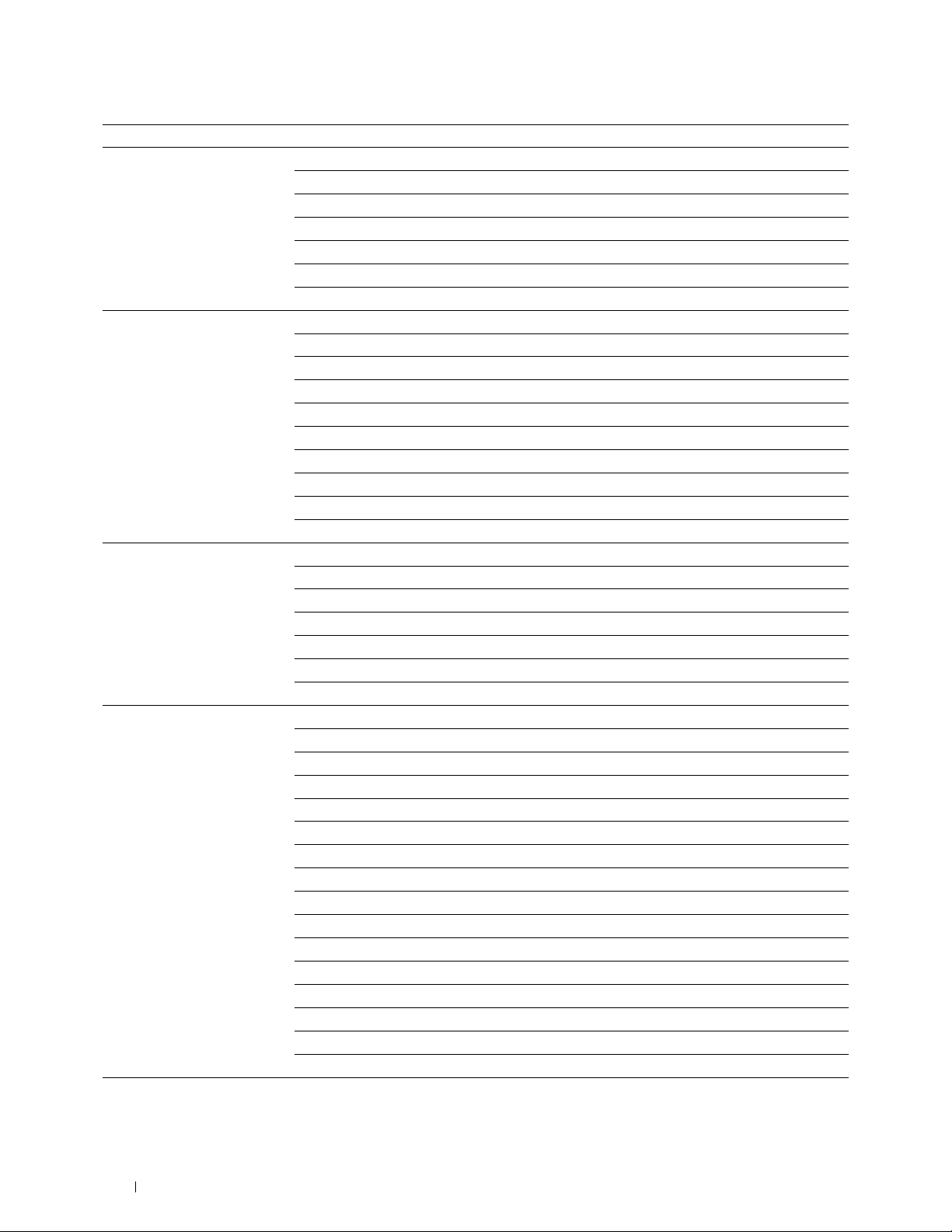
Area geografica Fuso orario
Australia (UTC +08.00) Perth
(UTC +08.45) Eucla
(UTC +09.30) Adelaide
(UTC +09.30) Darwin
(UTC +10.00) Brisbane, Lindeman
(UTC +10.00) Hobart, Melbourne, Sydney
(UTC +10.30) Isola Lord Howe
Europa (UTC) Dublino, Edimburgo, Lisbona, Londra
(UTC +01.00) Amsterdam, Berlino, Roma, Stoccolma, Vienna
(UTC +01.00) Belgrado, Bratislava, Budapest, Praga
(UTC +01.00) Bruxelles, Copenhagen, Madrid, Parigi
(UTC +01.00) Sarajevo, Skopje, Varsavia, Zagabria
(UTC +02.00) Atene, Bucarest, Istanbul
(UTC +02.00) Helsinki, Kiev, Riga, Sofia
(UTC +02.00) Kaliningrad, Minsk
(UTC +03.00) Mosca
(UTC +04.00) Samara
Oceano Indiano (UTC +03.00) Antananarivo, Isole Comoro, Mayotte
(UTC +04.00) Mahe, Reunion
(UTC +04.00) Mauritius
(UTC +05.00) Kerguelen, Maldive
(UTC +06.00) Chagos
(UTC +06.30) Isole Cocos
(UTC +07.00) Isola Christmas
Oceano Pacifico (UTC -11.00) Isole Midway, Niue, Samoa
(UTC -10.00) Isole Cook, Hawaii, Tahiti
(UTC -09.30) Isole Marquesas
(UTC -09.00) Isole Gambier
(UTC -08.00) Isole Pitcairn
(UTC -06.00) Isola di Pasqua
(UTC -06.00) Isole Galapagos
(UTC +09.00) Palau
(UTC +10.00) Guam, Port Moresby, Saipan
(UTC +11.00) Efate, Guadalcanal, Kosrae
(UTC +11.30) Isola Norfolk
(UTC +12.00) Auckland
(UTC +12.00) Fiji, Isole Marshall
(UTC +12.45) Chatham
(UTC +13.00) Tongatapu
(UTC +14.00) Kiritimati
62
Connessione e configurazione della stampante
Page 63

d
Toccare OK.
e
Toccare
f
Scegliere un formato per la data dal menu visualizzato selezionando
AAAA/MM/GG
GG/MM/AAAA
MM/GG/AAAA
g
Dopo aver toccato la casella in
Data
.
Anno
, toccare - o +, oppure utilizzare il tastierino numerico per immettere il
valore desiderato. Ripetere questo passaggio per immettere il valore desiderato per
h
Toccare OK.
i
Toccare
j
Selezionare il formato desiderato tra
k
Dopo avere toccato la casella in
Ora
.
12 ore
Ora
, utilizzare il tastierino numerico per immettere il valore desiderato.
Ripetere questo passaggio per immettere il valore desiderato per
l
Toccare OK.
m
Toccare
3
Viene visualizzata la schermata
Avanti
.
Fax (Impostare Fax adesso?)
Per effettuare le impostazioni per il fax, selezionare
seguito. Per terminare le impostazioni, selezionare
passare al punto 4.
o
24 ore
Formato
. Se si sceglie
Minuti
12 ore
.
Mese
, selezionare AM o PM.
.
e
Giorno
.
.
Sì,configura FAX
ed effettuare la procedura descritta di
No,l’operazione verrà eseguita in seguito
e
a
Immettere il numero di fax della stampante tramite il tastierino numerico.
b
Toccare
c
Toccare fino a visualizzare il paese desiderato, quindi toccarlo.
Paese
.
Selezionando il paese viene automaticamente impostato il formato di carta predefinito.
Australia A4
Austria A4
Belgio A4
Canada Letter
Colombia Letter
Danimarca A4
Francia A4
Germania A4
*
Grecia
*
Islanda
Irlanda A4
Italia A4
Giappone
Lussemburgo A4
Malesia A4
Messico Letter
*
A4
A4
A4
Connessione e configurazione della stampante
63
Page 64

Olanda A4
Nuova Zelanda A4
Norvegia A4
*
Polonia
Portogallo
Arabia Saudita
Singapore A4
Sud Africa A4
Spagna A4
Svezia A4
Svizzera A4
Tailan di a A4
Turc hia
Regno Unito A4
Stati Uniti Letter
Sconosciuto Letter
*
Disponibile solo su Dell Smart Multifunction Printer | S2815dn.
4
5
*
*
*
d
Toccare
Avanti
.
Viene visualizzata la schermata
Toccare OK.
Dopo avere toccato
OK
la stampante si riavvia automaticamente.
A4
A4
A4
A4
Impostazione completata (Congratulazioni.L’impostazione è completata)
.
64
Connessione e configurazione della stampante
Page 65

Collegamento a un computer o a una rete
1
1
NOTA:
il disco Software and Documentation contiene anche istruzioni video. Nella finestra del menu principale di Dell Printer
Easy Install selezionare Video d’installazione.
NOTA:
prima di eseguire le connessioni, assicurarsi di spegnere la stampante.
Connessione a un computer mediante il cavo USB (Connessione diretta)
Una stampante locale è una stampante collegata direttamente al computer con un cavo USB. Se la stampante è
collegata a una rete anziché al computer, ignorare questa sezione e andare alla sezione “Collegamento a una rete
mediante il cavo Ethernet”.
1
Collegare il connettore USB più piccolo alla porta USB sul retro della stampante.
1 Porta USB
NOTA:
accertarsi che il simbolo USB sul cavo coincida con il simbolo USB sulla stampante.
2
Collegare l’altra estremità del cavo a una porta USB del computer.
ATT ENZ IONE :
non collegare il cavo USB della stampante a una porta USB posta sulla tastiera.
Connessione e configurazione della stampante
65
Page 66

Collegamento a una rete mediante il cavo Ethernet
1
1
1
Collegare il cavo Ethernet.
1 Porta Ethernet
Per collegare la stampante alla rete, collegare un’estremità di un cavo Ethernet alla porta Ethernet sul lato posteriore
della stampante e l’altra estremità a un drop o hub LAN.
Collegamento a una rete wireless
NOTA:
la funzione di collegamento alla rete wireless è disponibile solo sulla Dell Cloud Multifunction Printer | H815dw.
È possibile collegare la Dell Cloud Multifunction Printer | H815dw a una rete wireless, mediante la funzione di rete
wireless incorporata.
Per la configurazione della connessione wireless, vedere “Configurazione delle impostazioni wireless”.
NOTA:
per utilizzare Dell Cloud Multifunction Printer | H815dw tramite la connessione wireless, assicurarsi di scollegare il cavo
Ethernet e il cavo USB.
Collegamento alla linea telefonica
ATTENZIONE:
stampante. Per utilizzare una linea DSL, è necessario un filtro DSL appropriato. Per il filtro DSL, contattare il proprio provider di
servizi.
NOTA:
Easy Install selezionare Video d’installazione.
non collegare la stampante direttamente a una linea DSL. Tale operazione potrebbe causare danni alla
il disco Software and Documentation contiene anche istruzioni video. Nella finestra del menu principale di Dell Printer
66
Connessione e configurazione della stampante
Page 67

1
Connettore per presa a muro
Alla presa a muro
Connettore telefonico
Spinotto “blu”
Connettore telefonico
A un telefono esterno o a
una segreteria telefonica
Collegare un’estremità del cavo della linea telefonica al connettore per presa a muro e l’altra a una presa a muro
attiva.
2
Se la spina “Blu” è collegata al connettore telefonico, rimuoverla.
3
Per connettere un telefono e/o una segreteria telefonica alla stampante, collegare il cavo del telefono o della
segreteria telefonica al connettore telefonico ( ).
Se nel paese di utilizzo è presente una comunicazione seriale (ad esempio Germania, Svezia, Danimarca, Austria,
Belgio, Italia, Francia e Svizzera), e si dispone di un terminatore “giallo”, inserire il terminatore “giallo” nel
connettore telefonico ( ).
Connessione e configurazione della stampante
67
Page 68

Configurazione della stampante mediante Dell Printer Easy Install (solo
Connettore telefonico
Terminatore “giallo”
®
Windows
NOTA:
di stampanti su computer Macintosh” o “Installazione dei driver della stampante su computer Linux (CUPS)”.
Configurazione di base
Per configurare la stampante, è possibile utilizzare il programma Dell Printer Easy Install sul computer dotato di un
sistema operativo Microsoft
Il programma cerca prima la stampante e individua la modalità di connessione della stampante al computer. In base
a tali informazioni, il programma prova automaticamente di configurare la stampante e installa i driver e il software
sul computer.
Prima di iniziare questa configurazione di base, assicurarsi che la stampante sia spenta e che le connessioni con cavo
siano le seguenti:
Per configurare Dell Cloud Multifunction Printer | H815dw come stampante wireless
1
Scollegare il cavo Ethernet e il cavo USB dalla stampante.
2
Assicurarsi che il computer utilizzato per la configurazione della stampante sia collegato a una rete wireless
conosciuta (2,4 GHz).
Al termine della configurazione, la stampante si collegherà alla stessa rete wireless a cui è collegato il computer per
la configurazione.
)
per configurare la stampante collegata con computer Macintosh o Linux, vedere rispettivamente “Installazione di driver
®
Windows®.
Per configurare la stampante come stampante di rete (con cavo)
1
Per configurare la stampante come stampante USB
1
68
Collegare il cavo Ethernet alla stampante.
Collegare il cavo USB alla stampante.
NOTA:
laddove è disponibile la connessione di rete wireless, non è possibile configurare la Dell Cloud Multifunction Printer |
H815dw come stampante USB nella configurazione di base. In tal caso, configurare la stampante attenendosi alle procedure
descritte in “Configurazione della stampante con un altro metodo di collegamento”.
NOTA:
per Windows Vista®, non è possibile configurare la Dell Cloud Multifunction Printer | H815dw automaticamente come
stampante wireless nella configurazione di base. In tal caso, configurare la stampante manualmente attenendosi alle procedure
descritte in “Configurazione della stampante con un altro metodo di collegamento”.
Connessione e configurazione della stampante
Page 69

1
Accendere la stampante.
2
Inserire nel computer il disco
Il programma
NOTA:
Per Windows Server® 2008 e Windows Server® 2008 R2
Fare clic su
dialogo Esegui e fare clic su
Per Windows Vista® e Windows® 7
Fare clic su
Dell Printer Easy Install
se il disco Dell Printer Easy Install non si avvia automaticamente, procedere come segue.
Start Esegui
Start
D:\setup.exe
Per Windows® 8, Windows® 8.1, Windows Server® 2012 e Windows Server® 2012 R2
Puntare nell’angolo in alto o in basso a destra della schermata, quindi fare clic su
di ricerca, fare clic su
D:\setup.exe
Per Windows® 10
Fare clic con il tasto destro del mouse sul pulsante Start, quindi fare clic su
D è la lettera dell’unità a lettura ottica), quindi fare clic su
3
Attendere finché la schermata non cambia oppure fare clic su
Software and Documentation
viene avviato automaticamente.
, immettere
OK
Tutti i programmi
(laddove D è la lettera dell’unità ottica) nella casella di dialogo Esegui, quindi fare clic su OK.
App
(solo per Windows® 8 e Windows Server® 2012), quindi fare clic su
(dove D è la lettera dell’unità del drive ottico), quindi fare clic su OK.
D:\setup.exe
.
Accessori
Seguire le istruzioni visualizzate.
fornito con la stampante.
(dove D è la lettera dell’unità del drive ottico) nella finestra di
Eseguire
OK
, digitare
.
Avanti
Cerca Digitare
Esegui Digitare
.
Esegui
Esegui
nella casella
Digitare
D:\setup.exe
(in cui
4
Fare clic su
5
Espellere il disco
Fine
per uscire dall’installazione guidata quando appare la schermata
Software and Documentation
.
Pronto per stampare
.
Se il Menu principale di Dell Printer Easy Install viene visualizzato senza iniziare o completare la configurazione di base
Passare al punto 4 in “Configurazione della stampante con un altro metodo di collegamento”, quindi configurare la
stampante manualmente attenendosi alle istruzioni visualizzate.
Connessione e configurazione della stampante
69
Page 70

Configurazione della stampante con un altro metodo di collegamento
È possibile configurare la stampante specificando il metodo di collegamento diverso da quello utilizzato nella
configurazione di base.
Prima di iniziare la procedura di configurazione riportata di seguito, assicurarsi che la stampante sia spenta e che la
connessioni con cavo sia quella descritta in “Configurazione di base”:
1
Accendere la stampante.
2
Inserire nel computer il disco
Il programma
3
Fare clic su
Dell Printer Easy Install
Menu principale
Software and Documentation
viene avviato automaticamente.
.
fornito con la stampante.
Viene visualizzata la schermata Menu principale.
4
Fare clic su
Seguire le istruzioni visualizzate.
5
Fare clic su
6
Espellere il disco
Impostazione
Fine
per uscire dall’installazione guidata quando appare la schermata
.
Software and Documentation
Pronto per stampare
.
.
70
Connessione e configurazione della stampante
Page 71

Configurazione delle impostazioni wireless
NOTA:
la funzione di collegamento alla rete wireless è disponibile solo sulla Dell Cloud Multifunction Printer | H815dw.
Questa sezione descrive come configurare la connessione wireless sulla Dell Cloud Multifunction Printer | H815dw.
Di seguito sono elencate le caratteristiche tecniche della connessione wireless.
Voce Caratteristiche tecniche
Tecnologia di connettività Senza fili
Conformità agli standard IEEE 802.11b, 802.11g, e 802.11n
Larghezza di banda 2,4 GHz
Velocità di trasferimento dati IEEE 802.11n: 65 Mbps
IEEE 802.11g: 54, 48, 36, 24, 18, 12, 9 e 6 Mbps
IEEE 802.11b: 11, 5,5, 2 e 1 Mbps
Protezione 64 (chiave a 40 bit)/128 (chiave a 104 bit) WEP,
WPA- PSK (TKIP, AES), WPA2-PSK (AES), WPA-Enterprise (TKIP, AES)*1,
WPA2-Enterprise (AES)
Wi-Fi Protected Setup (WPS)
*1
Il metodo EAP supporta PEAPv0, EAP-TLS, EAP-TTLS PAP e EAP-TTLS CHAP.
*2
Conformità con WPS 2.0. Il WPS 2.0 funziona sui punti di accesso con i seguenti tipi di crittografia: Modalità
*2
Push-Button Configuration (PBC),
Personal Identification Number (PIN)
mista PSK, WPA-PSK AES, WPA2-PSK AES, WPA-PSK TKIP, Aperta (Senza protezione)
*1
Determinazione delle impostazioni della rete wireless
È necessario conoscere le impostazioni della rete senza fili per poter configurare la stampante per la connessione
wireless. Per i dettagli relativi alle impostazioni rivolgersi all’amministratore di rete.
Impostazioni rete
senza fili
Impostazioni di
Protezione
*
Modo misto PSK seleziona automaticamente un tipo di crittografia disponibile fra WPA-PSK-TKIP, WPA-PSK-AES o WPA2-PSK-AES.
SSID Specifica il nome che identifica la rete wireless con un massimo di 32
caratteri alfanumerici.
Modalità rete Specifica la modalità rete fra Ad-hoc oppure Infrastruttura.
Protezione Consente di selezionare il tipo di crittografia fra Nessuna sicurezza, Modo
misto PSK
Chiave di trasmissione Consente di selezionare la chiave di trasmissione dall’elenco.
Chiave WEP Specifica la chiave WEP utilizzata nella rete wireless solo quando è
selezionato WEP come tipo di crittografia.
Passphrase Consente di specificare la frase password composta da caratteri alfanumerici
della lunghezza compresa tra 8 e 63 byte e da caratteri esadecimali della
lunghezza di 64 byte solo quando è selezionato Modo misto PSK
PSK-AES come tipo di crittografia.
*
, WPA-PSK-TKIP, WPA2-PSK-AES e WEP.
*
o WPA2-
Connessione e configurazione della stampante
71
Page 72

È possibile selezionare uno dei seguenti metodi di configurazione della connessione wireless:
• Configurazione guidata tramite Dell Printer Easy Install
•WPS-PBC
•WPS-PIN
*1*3
*2*3
• Configurazione automatica SSID
• Impostazione SSID manuale
• Dell Printer Configuration Web Tool
*1 WPS-PBC (Wi-Fi Protected Setup-Push Button Configuration) è un metodo per autenticare e registrare i dispositivi necessari per la
configurazione senza fili tramite la pressione del pulsante presente nel punto di accesso attraverso i router senza fili e in seguito
l’esecuzione dell’impostazione WPS-PBC nel pannello operatore. Questa impostazione è disponibile solo quando il punto di accesso
supporta la modalità WPS.
*2 WPS-PIN (Wi-Fi Protected Setup-Personal Identification Number) è un metodo per autenticare e registrare i dispositivi necessari per
la configurazione senza fili tramite l’inserimento di assegnazioni PIN nella stampante e nel computer. Questa impostazione, eseguita
tramite il punto di accesso, è disponibile solo quando i punti di accesso del router senza fili supportano la modalità WPS.
*3 Conformità con WPS 2.0. Il WPS 2.0 funziona sui punti di accesso con i seguenti tipi di crittografia: Modalità mista PSK, WPA-PSK
AES, WPA2-PSK AES, WPA-PSK TKIP, Aperta (Senza protezione)
NOTA:
se
Contr. blocco pann.
accedere al menu
NOTA:
per informazioni sull’utilizzo di WPA-Enterprise-AES o WPA2-Enterprise-AES “Utilizzo di certificati digitali”.
Impostazioni ammin
è impostato su
.
Abilita
, è necessario immettere la password a quattro cifre per
Configurazione delle impostazioni wireless mediante Dell Printer Easy Install
1
Inserire nel computer il disco
Easy Install
2
Fare clic su
viene avviato automaticamente.
Menu principale
Software and Documentation
.
fornito con la stampante. Il programma
Dell Printer
72
Connessione e configurazione della stampante
Page 73

3
Fare clic su
4
Selezionare
Modifica
.
Configurare le impostazioni Wi-Fi
e quindi
Avanti
.
5
Seguire le istruzioni visualizzate a schermo e configurare le impostazioni wireless della stampante.
Per WPS-PBC, WPS-PIN, Configurazione automatica SSID, Impostazione SSID manuale e Dell Printer
Configuration Web Tool, vedere le istruzioni riportate di seguito.
Connessione e configurazione della stampante
73
Page 74
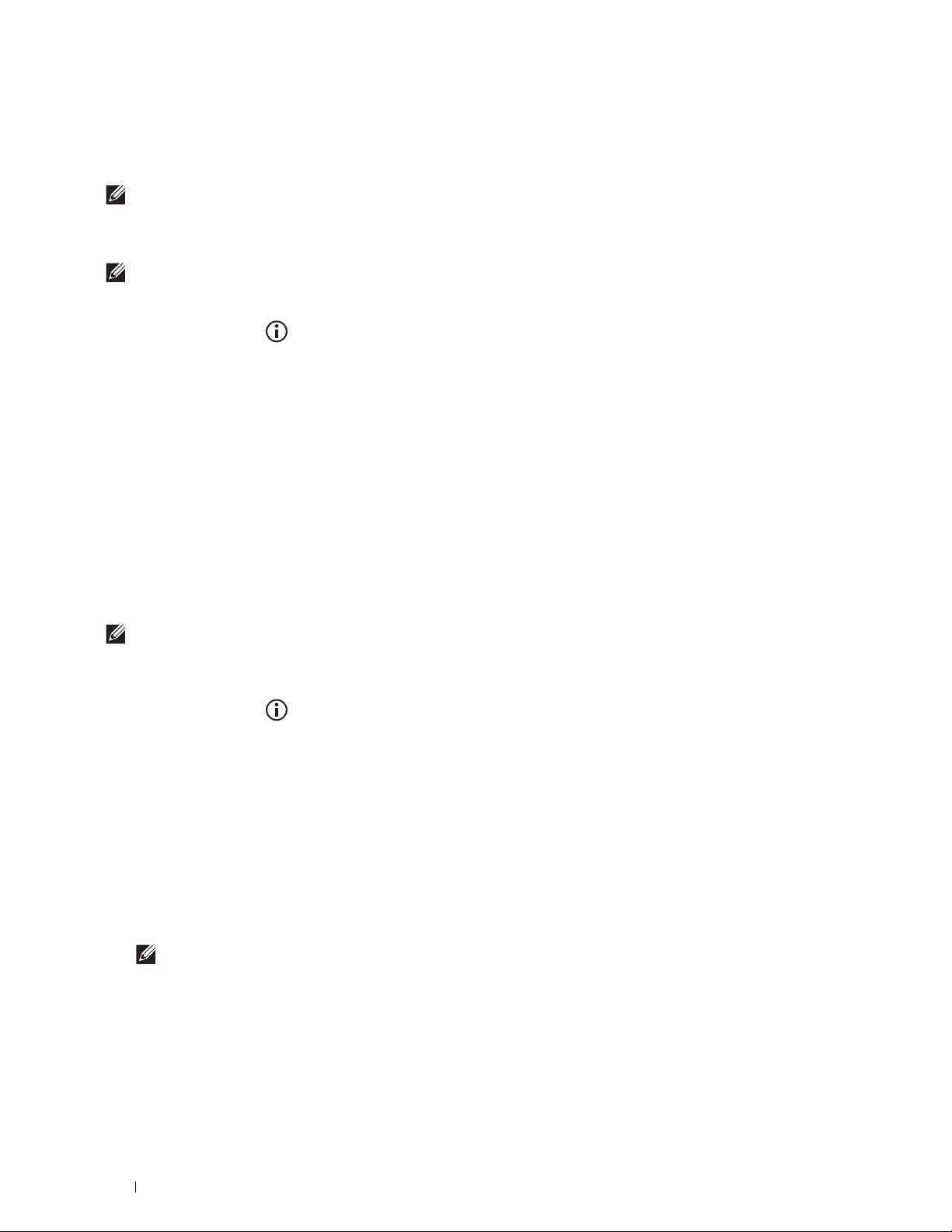
Configurazione delle impostazioni wireless senza Dell Printer Easy Install
WPS-PBC
NOTA:
WPS-PBC (Wi-Fi Protected Setup-Push Button Configuration) è un metodo per autenticare e registrare i dispositivi
necessari per la configurazione wireless tramite la pressione del pulsante presente nel punto di accesso attraverso i router
wireless ed eseguendo in seguito l’impostazione WPS-PBC nel pannello operatore. Questa impostazione è disponibile solo
quando il punto di accesso supporta la modalità WPS.
NOTA:
1
2
3
4
5
6
7
8
prima di avviare il metodo WPS-PBC, verificare la posizione del pulsante WPS (il nome del pulsante può variare) nel
punto di accesso LAN wireless. Per informazioni sul funzionamento WPS nel punto di accesso LAN wireless, fare riferimento al
manuale in dotazione con il punto di accesso LAN wireless.
Premere il pulsante
Toccare la scheda
Toccare
Toccare
Toccare
Toccare
Toccare
Rete
Wi-Fi
Impost.WPS
Configurazione Push-Button
Avvia configurazione
Strumenti
.
.
Verificare che sia visualizzato il messaggio
(Informazioni)
, quindi
.
.
Impostazioni ammin
.
.
.
Premi pulsante WPS su router
, quindi avviare il WPS-PBC
nel punto di accesso LAN wireless (Registro) entro 2 minuti.
Una volta che il WPS è in funzione e la stampante è stata riavviata, l’impostazione della connessione LAN senza
fili sarà giunta al termine.
WPS-PIN
NOTA:
WPS-PIN (Wi-Fi Protected Setup-Personal Identification Number) è un metodo per autenticare e registrare i dispositivi
necessari per la configurazione wireless tramite l’inserimento di assegnazioni PIN a una stampante e a un computer. Questa
impostazione, eseguita tramite un punto di accesso, è disponibile solo quando i punti di accesso del router wireless supportano
la modalità WPS.
1
Premere il pulsante
2
Toccare la scheda
3
Toccare
4
Toccare
5
Toccare
6
Toccare
7
Annotare il codice PIN a 8 cifre visualizzato o toccare
8
Toccare
9
Verificare che sia visualizzato il messaggio
Rete
Wi-Fi
Impost.WPS
Codice PIN
Avvia configurazione
Strumenti
.
.
(Informazioni)
, quindi
.
.
.
Impostazioni ammin
.
Stampa cod.PIN
.
Utilizza router wireless
. Il codice PIN viene stampato.
, quindi inserire il codice PIN
visualizzato al passaggio 7 nel punto di accesso LAN wireless (Registro).
NOTA:
per informazioni sul funzionamento WPS nel punto di accesso LAN senza fili, fare riferimento al manuale in
dotazione con il punto di accesso LAN senza fili.
10
Una volta che il WPS è in funzione e la stampante è stata riavviata, l’impostazione della connessione LAN senza
fili sarà giunta al termine.
74
Connessione e configurazione della stampante
Page 75

Configurazione automatica SSID
1
Premere il pulsante
2
Toccare la scheda
3
4
5
Toccare
Toccare
Toccare
Rete
.
Wi-Fi
.
Impostazione guidata Wi-Fi
Strumenti
(Informazioni)
, quindi
.
Impostazioni ammin
.
.
La stampante cerca automaticamente i punti di accesso sulla rete wireless.
6
Toccare fino a visualizzare il punto di accesso desiderato, quindi toccarlo.
Se il punto di accesso desiderato non viene visualizzato, accedere a “Impostazione SSID manuale”.
NOTA:
determinati SSID nascosti possono non essere visualizzati. Se l’identificativo SSID non viene rilevato, attivare la
trasmissione SSID dal router.
7
Toccare
8
Immettere la chiave WEP o la frase password.
Avanti
.
Quando il tipo di crittografia del punto di accesso selezionato è WEP al passaggio 6:
a
Toccare la casella di testo
b
Toccare OK.
Chiave WEP
e immettere la chiave WEP.
Quando il tipo di crittografia del punto di accesso selezionato è WPA, WPA2 o Misto al passaggio 6:
a
Toccare la casella di testo
b
Toccare OK.
9
Viene visualizzata la schermata
10
Spegnere la stampante, quindi riaccenderla per applicare le impostazioni.
Passphrase
, quindi immettere la frase password.
Riavviare il sistema
.
L’impostazione della connessione LAN wireless è completata.
Impostazione SSID manuale
1
Premere il pulsante
2
Toccare la scheda
3
Toccare
4
Toccare
5
Toccare
6
Toccare la casella di controllo
7
Immettere l’SSID e selezionare
8
Selezionare la modalità di rete tra
Avanti
Rete
Wi-Fi
Impostazione guidata Wi-Fi
.
Strumenti
.
.
Se viene selezionata l’opzione
Se viene selezionata l’opzione
(Informazioni)
, quindi
.
Impostazioni ammin
.
Impostazione SSID manuale
Avanti
Infrastruttura
Ad-hoc
.
Infrastruttura
, passare al punto 9.
, passare al punto 10.
e
Ad hoc
.
, quindi toccare
Avanti
.
a seconda dell’ambiente, quindi selezionare
Connessione e configurazione della stampante
75
Page 76

9
Selezionare il tipo di crittografia tra
Nessuna sicurezza, Modo misto PSK, WPA-PSK-TKIP
Se non si imposta la protezione per la rete wireless:
a
Toccare fino a visualizzare
b
Toccare OK.
Nessuna sicurezza
Per utilizzare la crittografia Modo misto PSK o WPA2-PSK-AES:
a
Toccare fino a visualizzare
Modo misto PSK
crittografia desiderato.
b
Toccare la casella di testo
c
Toccare OK.
Passphrase
, quindi immettere la frase password.
Per utilizzare la crittografia WEP:
a
Toccare fino a visualizzare
b
Toccare la casella di testo
c
Toccare
da
d
Toccare OK.
Chiave di trasmissione
Chiave WEP 1
a
Chiave WEP 4
WEP
, quindi toccare
Chiave WEP
e immettere la chiave WEP.
, quindi selezionare la chiave di trasmissione desiderata tra
.
Passare al punto 11.
10
Selezionare la chiave di crittografia tra
Nessuna sicurezza
Se non si imposta la protezione per la rete wireless:
, quindi toccare
o
WPA2-PSK-AES
WEP
.
o
WEP
Nessuna sicurezza
, quindi selezionare il tipo di
.
o
.
Auto
WEP
.
o
a
Toccare fino a visualizzare
b
Toccare OK.
Nessuna sicurezza
, quindi toccare
Nessuna sicurezza
Per utilizzare la crittografia WEP:
a
Toccare fino a visualizzare
b
Toccare la casella di testo
c
Toccare
da
d
Toccare OK.
11
Viene visualizzata la schermata
12
Spegnere la stampante, quindi riaccenderla per applicare le impostazioni.
Chiave di trasmissione
Chiave WEP 1
a
Chiave WEP 4
WEP
, quindi toccare
Chiave WEP
e immettere la chiave WEP.
, quindi selezionare la chiave di trasmissione desiderata tra
.
Riavviare il sistema
WEP
.
.
L’impostazione della connessione LAN wireless è completata.
Dell Printer Configuration Web Tool
NOTA:
per informazioni sull’utilizzo di WPA-Enterprise-AES o WPA2-Enterprise-AES “Utilizzo di certificati digitali”.
1
Verificare che la stampante sia spenta.
2
Collegare la stampante alla rete tramite un cavo Ethernet.
Per informazioni dettagliate sulla connessione del cavo Ethernet, vedere “Collegamento a un computer o a una
rete”.
3
Accendere la stampante.
4
Avviare
5
Selezionare
6
Selezionare la scheda
Dell Printer Configuration Web Tool
Impostazioni server di stampa
.
Impostazioni server di stampa
inserendo l’indirizzo IP della stampante nel browser Web.
.
.
Auto
o
76
Connessione e configurazione della stampante
Page 77
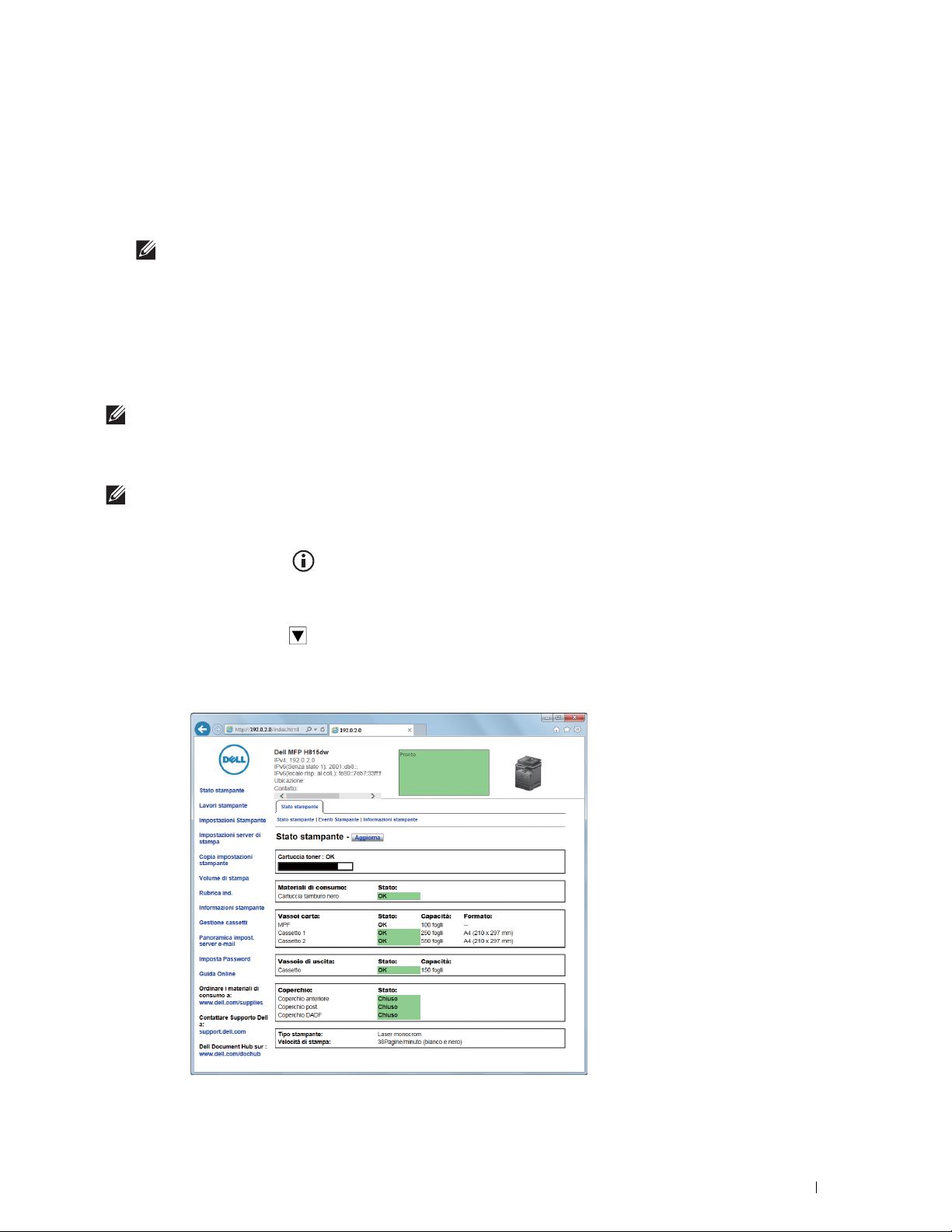
7
Fare clic su
8
Immettere l’identificativo SSID nella casella di testo
9
Selezionare
10
Selezionare il tipo di crittografia tra
PSK
11
Fare clic su
12
Spegnere la stampante, scollegare il cavo Ethernet e accendere nuovamente la stampante.
Wi-Fi
.
Ad-Hoc
o
Infrastruttura
nell’elenco a discesa
NOTA:
per informazioni dettagliate su ciascuna voce, vedere “Dell™ Printer Configuration Web Tool”.
Applicare Nuove Impostazioni
Crittografia
SSID
.
nell’elenco a discesa
Tipo di rete
.
Nessuna sicurezza, WEP, WPA-PSK-AES/WEP2-PSK AES
, quindi impostare ciascuna voce per il tipo di crittografia selezionato.
per rendere effettive le impostazioni.
L’impostazione della connessione LAN wireless è completata.
Riconfigurazione delle impostazioni wireless
Per cambiare le impostazioni wireless dal computer, eseguire i passaggi riportati di seguito.
NOTA:
per cambiare le impostazioni wireless attraverso la connessione wireless, verificare che l’impostazione della
connessione wireless sia stata completata in “Configurazione delle impostazioni wireless”.
Riconfigurazione delle impostazioni wireless utilizzando Dell Printer Configuration Web Tool
NOTA:
quando la modalità rete è impostata su Infrastruttura in “Configurazione delle impostazioni wireless” sono disponibili le
impostazioni riportate di seguito.
1
Verificare l’indirizzo IP della stampante.
a
2
Premere il pulsante
b
Toccare
c
Toccare la scheda
d
Toccare il pulsante fino a visualizzare
visualizzato in
Avviare
Informazioni sull’MFP
Rete
Indirizzo IP(v4)
Dell Printer Configuration Web Tool
(Informazioni)
.
.
.
Indirizzo IP(v4)
, quindi controllare l’indirizzo IP
.
inserendo l’indirizzo IP della stampante nel browser Web.
e
Modo misto
3
Selezionare
Impostazioni server di stampa
.
Connessione e configurazione della stampante
77
Page 78
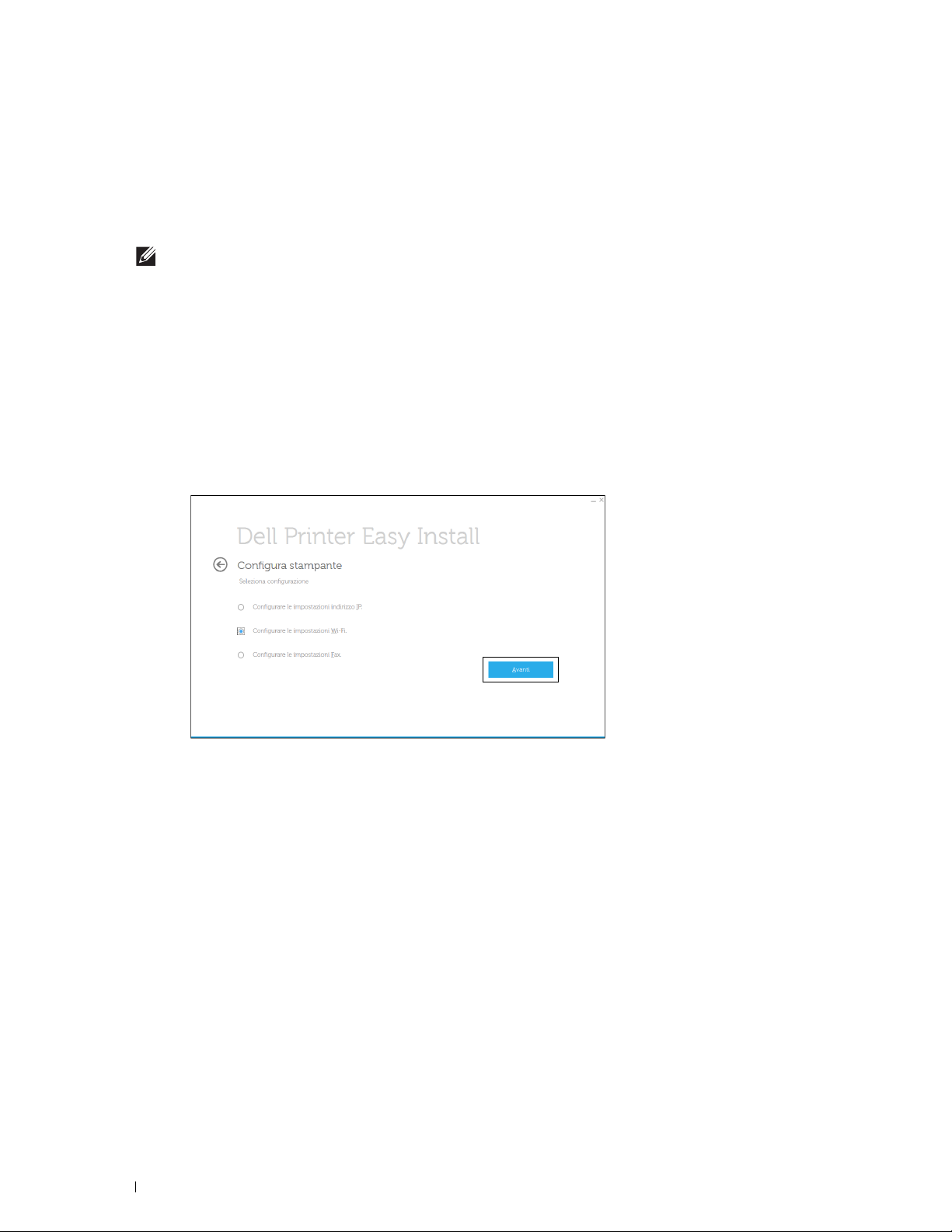
4
Selezionare la scheda
5
Fare clic su
6
Cambiare le impostazioni wireless della stampante.
7
Spegnere e riaccendere la stampante.
8
Cambiare opportunamente le impostazioni wireless sul computer o nel punto di accesso.
Riconfigurazione delle impostazioni wireless utilizzando Dell Printer Easy Install
1
Inserire nel computer il disco
Easy Install
2
Fare clic su
3
Fare clic su
Wi-Fi
NOTA:
per cambiare le impostazioni wireless sul computer, consultare i manuali forniti con l’adattatore per rete wireless
oppure se il computer fornisce uno strumento per l’adattatore wireless, cambiare le impostazioni utilizzando tale
strumento.
viene avviato automaticamente.
Menu principale
Cambia
Viene visualizzata la finestra
4
Selezionare
Configurare le impostazioni Wi-Fi
Impostazioni server di stampa
.
Software and Documentation
.
.
Configura stampante
.
.
e quindi
fornito con la stampante. Il programma
Avanti
.
Dell Printer
5
Attenersi alle istruzioni visualizzate e cambiare le impostazioni wireless della stampante.
Riconfigurazione delle impostazioni wireless mediante lo strumento di configurazione
1
Fare clic su
Per Windows
2
Per Dell Printer Hub, selezionare la stampante da
Avvio Tut t i i p ro g r a mm i Stampanti Dell Dell Printer Hub
®
10: Fare clic sul pulsante Avvio
Dell Printer Hub
Stampanti
nella schermata iniziale.
o
Dell Printer Management Tool
o
Dell Printer Management Tool
Per Dell Printer Management Tool, selezionare la stampante visualizzata come predefinita oppure un’altra
stampante visualizzata nell’elenco a discesa che compare nell’angolo superiore destro della schermata iniziale.
3
Fare clic sul collegamento di scelta rapida a
4
Selezionare
5
Attenersi alle istruzioni visualizzate e cambiare le impostazioni wireless della stampante.
78
Connessione e configurazione della stampante
Configurare le impostazioni di rete wireless
Strumento di configurazione
e quindi
Avanti
sulla sinistra della schermata.
.
.
.
Page 79

8
Impostazione dell’indirizzo IP
NOTA:
le immagini utilizzate nel presente manuale si riferiscono alla Dell™ Cloud Multifunction Printer | H815dw se non
diversamente indicato.
Assegnazione di un indirizzo IP
Un indirizzo IP è un numero univoco formato da quattro sezioni delimitate da un punto che può includere fino a tre
cifre in ciascuna sezione, come ad esempio 111.222.33.44.
È possibile selezionare la modalità IP da Doppio stack, IPv4 e IPv6. Se la rete supporta sia IPv4 che IPv6, selezionare
Doppio stack.
Selezionare la modalità IP dell’ambiente, quindi impostare indirizzo IP, maschera di sottorete (solo per IPv4) e
indirizzo del gateway.
ATTENZIONE:
NOTA:
sistema.
NOTA:
Web Tool. Per visualizzare lo strumento Dell Printer Configuration Web Tool, utilizzare l’indirizzo locale del collegamento. Per
verificare l’indirizzo locale del collegamento, stampare un report delle impostazioni di sistema e verificare Link indirizzo locale in
Rete (Cablata) o in Rete (Senza fili).
Per informazioni sulla modalità di stampa del report delle impostazioni del sistema, vedere “Rapp./Elenco”.
assegnare un indirizzo IP già in uso può generare problemi di prestazioni di rete.
l’assegnazione di un indirizzo IP è considerata una funzione avanzata e di norma viene eseguita da un amministratore di
quando viene assegnato manualmente un indirizzo IP in modalità IPv6, utilizzare lo strumento Dell Printer Configuration
NOTA:
se
accedere al menu
Se si utilizza Dell Printer Easy Install
1
Inserire nel computer il disco
Easy Install
2
Fare clic su
Contr. blocco pann.
Impostazioni ammin
Software and Documentation
viene avviato automaticamente.
Menu principale
.
è impostato su
.
Abilita
, è necessario immettere la password a quattro cifre per
fornito con la stampante. Il programma
Dell Printer
Impostazione dell’indirizzo IP
79
Page 80

3
Fare clic su
Modifica
.
Verrà visualizzata la finestra
4
Selezionare
5
Seguire le istruzioni visualizzate.
Configurare le impostazioni indirizzo IP
Configura stampante
.
e quindi
Avanti
.
Se si utilizza il pannello operatore
Per maggiori informazioni sull’utilizzo del pannello operatore, vedere “Pannello operatore”.
1
Premere il pulsante
2
Toccare la scheda
3
Toccare
4
Eseguire una delle seguenti operazioni:
Rete
Strumenti
.
(Informazioni)
, quindi
.
Impostazioni ammin
.
Per la connessione alla rete con il cavo Ethernet, procedere come segue:
Selezionare
Ethernet
.
Per la connessione alla rete mediante connessione wireless (solo Dell Cloud Multifunction Printer | H815dw):
5
6
80
Toccare
Selezionare
Selezionare
Wi-Fi
.
Modalità IP
Modalità IPv4
Impostazione dell’indirizzo IP
.
, quindi selezionare OK.
Page 81

7
Selezionare fino a visualizzare
8
Selezionare
9
Selezionare
10
Selezionare
Ottieni ind. IP
Pannello
, quindi selezionare OK.
Indirizzo IP
.
TCP/IP
.
, quindi selezionare
TCP/IP
.
Il cursore sarà posizionato sul primo ottetto dell’indirizzo IP.
11
Utilizzare il tastierino numerico per immettere il primo ottetto dell’indirizzo IP, quindi selezionare .
Il cursore si sposterà alla cifra successiva.
NOTA:
è possibile inserire solo un ottetto alla volta, quindi è necessario selezionare dopo l’immissione di ogni ottetto.
12
Immettere gli ottetti rimanenti, quindi selezionare OK.
13
Selezionare
14
Ripetere i passaggi 11 e 12 per impostare la maschera di sottorete.
15
Selezionare
16
Ripetere i passaggi 11 e 12 per impostare l’indirizzo del gateway.
17
Spegnere e riaccendere la stampante.
Masc. sottorete
.
Indirizzo gateway
.
Utilizzando il programma Strumenti
1
Fare clic su
Per Windows
2
Per Dell Printer Hub, selezionare la stampante da
Per Dell Printer Management Tool, selezionare la stampante visualizzata come predefinita oppure un’altra
stampante visualizzata nell’elenco a discesa che compare nell’angolo superiore destro della schermata iniziale.
Avvio Tut t i i p ro g r a mm i Stampanti Dell Dell Printer Hub
®
10: Fare clic sul pulsante Avvio
Dell Printer Hub
Stampanti
nella schermata iniziale.
o
Dell Printer Management Tool
o
Dell Printer Management Tool
.
.
3
Fare clic sul collegamento di scelta rapida a
Si aprirà la casella degli
4
Fare clic sulla scheda
5
Selezionare
Impostazioni TCP/IP
Viene visualizzata la pagina
6
Selezionare la modalità da
Strumenti
.
Manutenzione stampante
dall’elenco sulla sinistra della pagina.
Impostazioni TCP/IP
Modalità Indirizzo IP
Strumenti
sulla sinistra della schermata.
.
.
, quindi immettere l’indirizzo IP, la maschera di sottorete e
l’indirizzo del gateway.
7
Premere il pulsante
Applicare Nuove Impostazioni
per rendere effettive le impostazioni.
È inoltre possibile assegnare l’indirizzo IP alla stampante quando si installano i driver della stampante con il programma
di installazione. Quando viene utilizzata la funzione
impostato su
IP autom. o DHCP
sulla stampante, è possibile impostare l’indirizzo IP da 0.0.0.0 all’indirizzo IP
Connessione wireless o Ethernet
e
Ottieni ind.IP
è
desiderato nella finestra di selezione stampante.
Impostazione dell’indirizzo IP
81
Page 82

Verifica delle impostazioni IP
È possibile verificare le impostazioni tramite il pannello operatore, stampando il report delle impostazioni di sistema
o utilizzando il comando Ping.
Verifica delle impostazioni tramite il pannello operatore
1
Premere il pulsante
2
Toccare
3
Toccare la scheda
4
Verificare l’indirizzo IP visualizzato in
Informazioni sull’MFP
Rete
Verifica delle impostazioni tramite il rapporto sulle impostazioni di sistema
1
Stampare il rapporto sulle impostazioni di sistema.
Per informazioni sulla modalità di stampa del report delle impostazioni del sistema, vedere “Rapp./Elenco”.
2
Verificare che nella sezione
riportati l’indirizzo IP, la maschera di sottorete e l’indirizzo del gateway corretti.
Se l’indirizzo IP visualizzato è
Per assegnarne uno alla stampante, vedere “Assegnazione di un indirizzo IP”.
Verifica delle impostazioni tramite il comando Ping
Inviare una richiesta ping alla stampante, quindi verificare la risposta. Ad esempio, in un prompt dei comandi su
un computer di rete immettere il comando “ping” seguito dal nuovo indirizzo IP (ad esempio, 192.0.2.0):
(Informazioni)
.
Rete (cablata)
0.0.0.0
.
.
Indirizzo IP(v4)
o
Network (wireless)
(il valore predefinito di fabbrica), non è stato assegnato alcun indirizzo IP.
.
del report sulle impostazioni di sistema siano
ping 192.0.2.0
Se la stampante è collegata in rete si dovrebbe ricevere una risposta.
82
Impostazione dell’indirizzo IP
Page 83

Caricamento della carta
NOTA:
le immagini utilizzate nel presente manuale si riferiscono alla Dell™ Cloud Multifunction Printer | H815dw se non
diversamente indicato.
NOTA:
1
per evitare inceppamenti della carta, non rimuovere il cassetto durante la stampa.
NOTA:
il disco Software and Documentation contiene anche istruzioni video. Nella finestra del menu principale di Dell Printer
Easy Install selezionare Video d’installazione.
Estrarre il cassetto dalla stampante di circa 200 mm.
9
2
Sostenere il cassetto con entrambe le mani e rimuoverlo dalla stampante.
Caricamento della carta
83
Page 84

3
Regolare le guide della carta.
NOTA:
per caricare carta in formato Legal, estendere il lato anteriore del cassetto.
4
Prima di caricare i supporti di stampa, flettere la carta e smazzarla. Allineare i bordi della risma su una superficie
piana.
5
Caricare il supporto di stampa nel cassetto con il lato da stampare rivolto verso l’alto.
NOTA:
non superare la linea di carico massimo del cassetto. Riempire eccessivamente il cassetto può causare
inceppamenti.
6
Allineare le guide della larghezza contro i bordi della carta.
NOTA:
quando si caricano i supporti di stampa specificati dall’utente, per regolare le guide della carta e la parte
estendibile del cassetto, fare pressione sulla guida della lunghezza e farla scorrere contro il bordo della pila di carta.
84
Caricamento della carta
Page 85

7
Dopo aver controllato che le guide sono regolate correttamente, inserire il cassetto nella stampante.
NOTA:
se il lato anteriore del cassetto è esteso, il cassetto sporge quando viene inserito nella stampante.
8
Sul touch panel, toccare
NOTA:
il formato e tipo di carta impostati devono corrispondere alle caratteristiche effettive della carta caricata. In caso il
formato e il tipo impostati non coincidessero con la carta caricata, potrebbe verificarsi un errore.
9
Selezionare fino a visualizzare il formato di carta desiderato, quindi selezionarlo.
10
Toccare
11
Selezionare fino a visualizzare il tipo di carta desiderato, quindi selezionare il tipo desiderato.
12
Selezionare OK.
Tipo
.
Formato
.
Caricamento della carta
85
Page 86

86
Caricamento della carta
Page 87

10
Installazione di driver di stampanti su computer
Windows
®
NOTA:
le immagini utilizzate nel presente manuale si riferiscono alla Dell™ Cloud Multifunction Printer | H815dw se non
diversamente indicato.
Individuare lo stato di preinstallazione del driver della stampante
Prima di installare il driver della stampante sul computer, verificare l’indirizzo IP della stampante effettuando una
delle seguenti procedure in “Verifica delle impostazioni IP”.
Modifica delle impostazioni del firewall prima di installare la stampante
Nel caso in cui sia in uso uno dei sistemi operativi seguenti, prima di installare il software per la stampante Dell™ è
necessario modificare le impostazioni di firewall:
• Microsoft® Windows Vista
•Windows® 7
•Windows
•Windows
•Windows Server
•Windows Server
•Windows Server
•Windows Server
•Windows
La procedura seguente utilizza Windows® 7 come esempio.
1
Inserire il disco
2
Fare clic su
3
Selezionare
4
Fare clic su
5
Fare clic su
6
Selezionare
7
Digitare
su
8
Selezionare
®
8
®
8.1
®
10
Start Pannello di controllo
Sistema e sicurezza
Consenti programma con Windows Firewall
Modifica impostazioni Consenti un altro programma
Sfoglia
D:\setup.exe
Apri
.
Aggiungi
®
2008
®
2008 R2
®
2012
®
2012 R2
Software and Documentation
.
®
nel computer.
.
.
.
.
(laddove D è la lettera dell’unità ottica) nella casella di testo
, quindi fare clic su OK.
Nome file
, quindi fare clic
Avvio di Dell Printer Easy Install
1
Inserire nel computer il disco
Easy Install
viene avviato automaticamente.
NOTA:
se il disco Dell Printer Easy Install non si avvia automaticamente, procedere come segue.
Per Windows Server® 2008 e Windows Server® 2008 R2
Fare clic su
dialogo Esegui e fare clic su
Start Esegui
Software and Documentation
, immettere
OK
D:\setup.exe
.
fornito con la stampante. Il programma
(dove D è la lettera dell’unità del drive ottico) nella finestra di
Installazione di driver di stampanti su computer Windows
Dell Printer
®
87
Page 88

2
Fare clic su
Per Windows Vista® e Windows® 7
Fare clic su
dell’unità del drive ottico) nella finestra di dialogo Esegui e fare clic su
Per Windows
Puntare nell’angolo in alto o in basso a destra della schermata, quindi fare clic su
di ricerca, fare clic su
D:\setup.exe
Per Windows
Fare clic con il tasto destro del mouse sul pulsante Start, quindi fare clic su
D è la lettera dell’unità a lettura ottica), quindi fare clic su
Start Tutti i programmi Accessori Esegui
®
8, Windows® 8.1, Windows Server® 2012 e Windows Server® 2012 R2
App
(solo per Windows® 8 e Windows Server® 2012), quindi fare clic su
(dove D è la lettera dell’unità del drive ottico), quindi fare clic su OK.
®
10
Menu principale
.
, immettere
OK
.
D:\setup.exe
OK
.
Esegui Digitare
Cerca
(dove D è la lettera
Digitare
Esegui
Esegui
D:\setup.exe
nella casella
Digitare
(in cui
Viene visualizzata la schermata Menu principale.
Configurazione di Connessione tramite cavo USB
NOTA:
se si connette la stampante a una rete, fare riferimento a “Configurazione della connessione di rete”.
Per l’installazione del driver della stampante PCL, PS e Fax
1
Avviare il programma
Install”.
2
Nella finestra del menu principale di
Dell Printer Easy Install
Dell Printer Easy Install
attenendosi alle procedure illustrate in “Avvio di Dell Printer Easy
selezionare
Connetti
.
88
Installazione di driver di stampanti su computer Windows
®
Page 89

3
Selezionare
4
Seguire le istruzioni a schermo per collegare il computer e la stampante con un cavo USB e accedere la stampante.
Connessione tramite cavo USB
e fare clic su
Avanti
.
Viene avviata l’installazione Plug and Play e il software di installazione avanza automaticamente alla pagina
successiva.
5
Selezionare
fare clic su
Installazione Tipica (raccomandata)
Avanti
. Se si seleziona
Installazione personalizzata
o
Installazione Personalizzata
, è possibile selezionare il software che si desidera
dall’installazione guidata, quindi
installare.
6
Fare clic su
Se si desidera verificare l’installazione, fare clic su
Fine
per uscire dall’installazione guidata quando appare la schermata
Stampa pagina di prova
Pronto per stampare
prima di fare clic su
Fine
.
.
Per l’installazione del driver della stampante XML Paper Specification (XPS)
NOTA:
il driver XML Paper Specification (XPS) è supportato su Windows Vista® o versioni successive.
NOTA:
nel caso di utilizzo di Windows Vista® o Windows Server® 2008, è necessario installare la Service Pack 2 o versione
successiva, quindi l’aggiornamento Windows
Windows Update.
®
Platform Update (KB971644). L’aggiornamento (KB971644) è scaricabile da
Windows Vista® o Windows Vista® 64-bit Edition
1
Estrarre il seguente file zip nella posizione desiderata.
D:\Drivers\XPS\Win_7Vista\XPS-V3_H815dw_S2815dn.zip
drive ottico)
2
Fare clic su
3
Fare clic su
4
Fare clic su
5
Selezionare la porta collegata a questo prodotto e fare clic su
6
Fare clic su
7
Fare clic su
8
Fare clic su OK.
9
Selezionare il nome della stampante e fare clic su
10
Per modificare il nome della stampante, inserire il nome della suddetta nella casella
Avanti
Nome stampante
Start
Aggiungi stampante
Aggiungi stampante locale
Disco driver
Sfoglia
Pannello di controllo
Hardware e suoni
Stampanti
.
.
Avanti
.
per visualizzare la finestra di dialogo
Installa da disco
e selezionare il file inf nella cartella estratta al passo 1.
Avanti
.
. Per utilizzare la stampante come stampante predefinita, selezionare la casella di controllo visualizzata sotto
e fare clic su
Avanti
.
Comincia l’installazione.
(dove D è la lettera dell’unità del
.
.
Nome stampante
e fare clic su
Installazione di driver di stampanti su computer Windows
®
89
Page 90

Se viene visualizzata la finestra di dialogo
NOTA:
se l’utente è amministratore del computer, fare clic su Continua, altrimenti contattare l’amministratore per
continuare con l’azione desiderata.
11
Quando l’installazione del driver è completata, fare clic su
12
Fare clic su
Finish
.
Controllo dell’account utente
Stampa pagina di prova
, fare clic su
Windows Server® 2008 o Windows Server® 2008 64-bit Edition
NOTA:
l’utente deve accedere come amministratore.
1
Estrarre il seguente file zip nella posizione desiderata.
D:\Drivers\XPS\Win_7Vista\XPS-V3_H815dw_S2815dn.zip
(dove D è la lettera dell’unità del
drive ottico)
2
Fare clic su
3
Fare clic su
4
Fare clic su
5
Selezionare la porta collegata a questo prodotto e fare clic su
6
Fare clic su
7
Fare clic su
8
Fare clic su OK.
9
Selezionare il nome della stampante e fare clic su
10
Per modificare il nome della stampante, inserire il nome della suddetta nella casella
Avanti
Start
Pannello di controllo
Aggiungi stampante
Aggiungi stampante locale
Disco driver
Sfoglia
per visualizzare la finestra di dialogo
e selezionare il file inf nella cartella estratta al passo 1.
.
Hardware e suoni
Stampanti
.
.
Avanti
.
Installa da disco
Avanti
.
Per utilizzare la stampante come stampante predefinita, selezionare la casella di controllo
stampante predefinita
e fare clic su
Avanti
.
Continua
.
per verificare l’installazione.
.
.
Nome stampante
Imposta come
e fare clic su
11
Se la stampante non è condivisa, selezionare
selezionare
12
Fare clic su
Condividi la stampante per consentire agli altri utenti della rete locale di trovarla e utilizzarla
Avanti
.
Non condividere questa stampante.
Comincia l’installazione.
13
Quando l’installazione del driver è completata, fare clic su
14
Fare clic su
Finish
.
Stampa pagina di prova
Windows® 7, Windows® 7 64-bit Edition o Windows Server® 2008 R2
Estrarre il seguente file zip nella posizione desiderata.
1
D:\Drivers\XPS\Win_7Vista\XPS-V3_H815dw_S2815dn.zip
drive ottico)
2
Fare clic su
3
Fare clic su
Se si utilizza Windows Server
amministratore
Se viene visualizzata la finestra di dialogo
4
Fare clic su
5
Selezionare la porta collegata a questo prodotto e fare clic su
Start
Aggiungi stampante
Dispositivi e stampanti
.
®
2008 R2, fare clic su
.
Aggiungi una stampante locale o di rete come
.
Controllo dell’account utente
NOTA:
se l’utente è amministratore del computer, fare clic su Sì, altrimenti contattare l’amministratore per continuare con
l’azione desiderata.
Aggiungi stampante locale
.
Avanti
Se la stampante è condivisa,
.
per verificare l’installazione.
(dove D è la lettera dell’unità del
, fare clic su Sì.
.
90
Installazione di driver di stampanti su computer Windows
®
Page 91

6
Fare clic su
7
Fare clic su
8
Fare clic su OK.
9
Selezionare il nome della stampante e fare clic su
10
Per modificare il nome della stampante, inserire il nome della suddetta nella casella
Avanti
11
Se la stampante non è condivisa, selezionare
selezionare
12
Fare clic su
13
Quando l’installazione del driver è completata, fare clic su
usare questa stampante come predefinita, selezionare la casella di controllo visualizzata in
14
Fare clic su
Disco driver
Sfoglia
per visualizzare la finestra di dialogo
Installa da disco
e selezionare il file inf nella cartella estratta al passo 1.
Avanti
.
.
Nome stampante
. Comincia l’installazione.
Non condividere questa stampante.
Se la stampante è condivisa,
Condividi la stampante per consentire agli altri utenti della rete locale di trovarla e utilizzarla
Avanti
.
Stampa pagina di prova
per verificare l’installazione. Per
Nome stampante
Finish
.
e fare clic su
.
.
Windows® 8, Windows® 8 64-bit Edition, Windows® 8.1, Windows® 8.1 64-bit Edition, Windows Server® 2012 o
®
Windows Server
Estrarre il seguente file zip nella posizione desiderata.
1
D:\Drivers\XPS\Win_8\XPS-V4_H815dw_S2815dn.zip
2012 R2
(dove D è la lettera dell’unità del drive
ottico)
2
Nella schermata Desktop, fare clic con il tasto destro del mouse nell’angolo in basso a sinistra della schermata,
quindi fare clic su
3
Fare clic su
stampanti
4
Fare clic su
5
Selezionare
6
Selezionare la porta collegata alla stampante e fare clic su
7
Fare clic su
8
Fare clic su
9
Fare clic su OK.
10
Selezionare il nome della stampante e fare clic su
11
Per modificare il nome della stampante, inserire il nome della suddetta nella casella
Avanti
12
Se la stampante non è condivisa, selezionare
. Comincia l’installazione.
selezionare
Avanti
clic su
13
Quando l’installazione del driver è completata, fare clic su
Pannello di controllo
Hardware e suoni (Hardware
Aggiungi stampante
La stampante desiderata non è nell’elenco
Aggiungi stampante locale o di rete con impostazioni manuali
Disco driver
Sfoglia
per visualizzare la finestra di dialogo
e selezionare il file inf nella cartella estratta al passo 1.
Condividi la stampante per consentire agli altri utenti della rete locale di trovarla e utilizzarla
.
usare questa stampante come predefinita, selezionare la casella di controllo visualizzata in
14
Fare clic su
Finish
.
.
per Windows Server® 2012/Windows Server® 2012 R2)
.
.
, quindi fare clic su
Avanti
.
Avanti
Installa da disco
.
.
Nome stampante
Non condividere questa stampante
Stampa pagina di prova
. Se la stampante è condivisa,
per verificare l’installazione. Per
Dispositivi e
Avanti
.
e fare clic su
Nome stampante
. Fare
.
Windows® 10
Estrarre il seguente file zip nella posizione desiderata.
1
D:\Drivers\XPS\Win_8\XPS-V4_H815dw_S2815dn.zip
(dove D è la lettera dell’unità del drive
ottico)
2
Fare clic con il pulsante destro del mouse sul pulsante Start, quindi fare clic su
3
Fare clic su
Hardware e suoni Dispositivi e stampanti Aggiungi stampante
Installazione di driver di stampanti su computer Windows
Pannello di controllo
.
.
®
91
Page 92

4
Fare clic su
5
Selezionare
6
Selezionare la porta collegata a questo prodotto e fare clic su
7
Fare clic su
8
Fare clic su
9
Fare clic su OK.
10
Selezionare il nome della stampante e fare clic su
11
Per modificare il nome della stampante, inserire il nome della suddetta nella casella
Avanti
12
Se la stampante non è condivisa, selezionare
selezionare
clic su
13
Quando l’installazione del driver è completata, fare clic su
usare questa stampante come predefinita, selezionare la casella di controllo visualizzata in
14
Fare clic su
La stampante desiderata non è nell’elenco
Aggiungi stampante locale o di rete con impostazioni manuali
Disco driver
Sfoglia
per visualizzare la finestra di dialogo
e selezionare il file inf nella cartella estratta al passo 1.
Avanti
.
Avanti
Installa da disco
.
, quindi fare clic su
Avanti
.
.
Nome stampante
. Comincia l’installazione.
Non condividere questa stampante
. Se la stampante è condivisa,
Condividi la stampante per consentire agli altri utenti della rete locale di trovarla e utilizzarla
Avanti
.
Stampa pagina di prova
per verificare l’installazione. Per
Nome stampante
Finish
.
Configurazione della connessione di rete
NOTA:
per utilizzare questa stampante in ambiente Linux, è necessario installare un driver Linux. Per ulteriori informazioni su
come installare e utilizzare la stampante in questi ambienti vedere “Installazione dei driver della stampante su computer Linux
(CUPS)”.
.
e fare clic su
. Fare
.
Per l’installazione del driver della stampante PCL, PS e Fax
1
Avviare il programma
Dell Printer Easy Install
attenendosi alle procedure illustrate in “Avvio di Dell Printer Easy
Install”.
2
Nella finestra del menu principale di
Dell Printer Easy Install
selezionare
Connetti
.
92
Installazione di driver di stampanti su computer Windows
®
Page 93
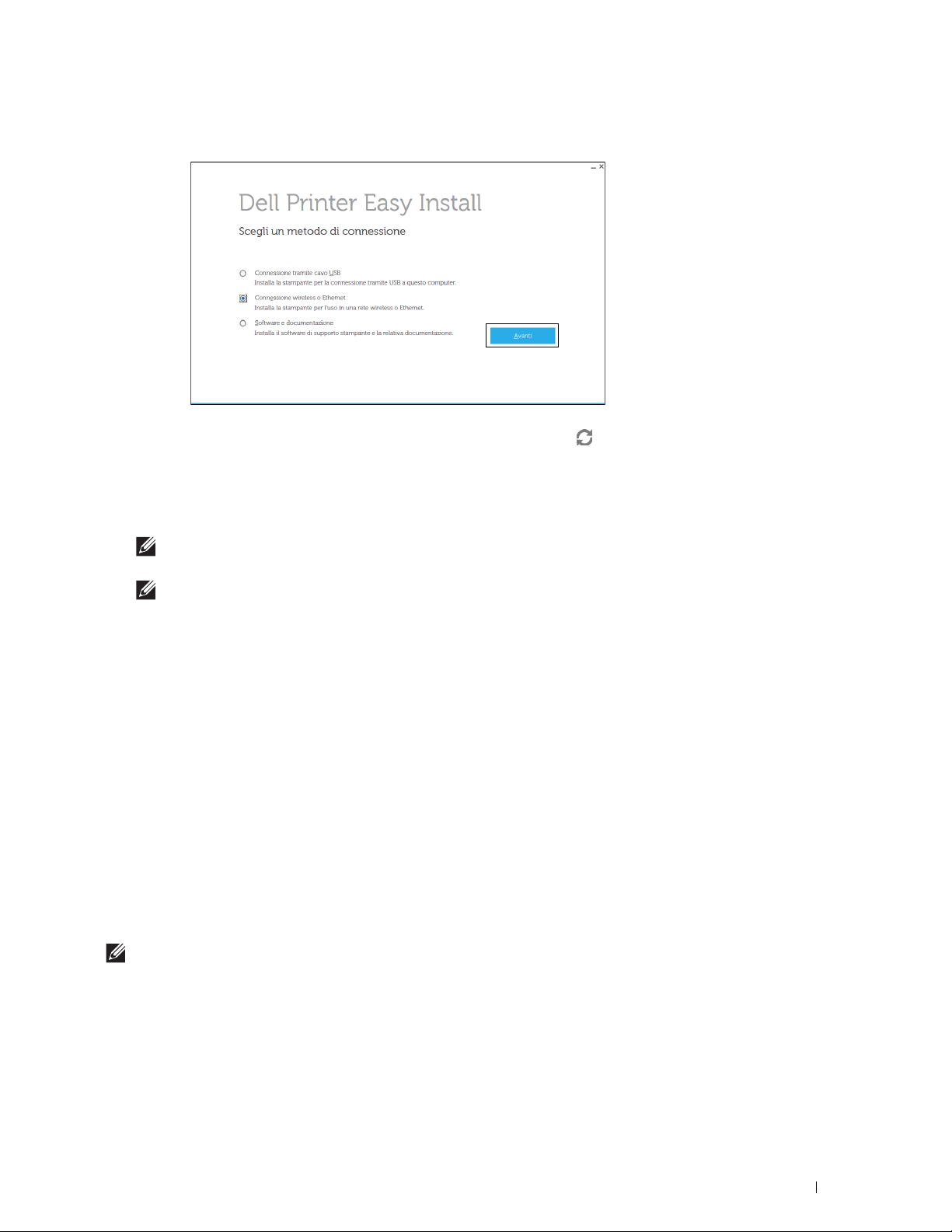
3
Selezionare
4
Selezionare la stampante che si desidera installare dall’elenco stampanti e quindi fare clic su
Connessione wireless o Ethernet
e quindi
Avanti
.
Avanti
. Se la
stampante target non è visualizzata nell’elenco, selezionare il pulsante (Aggiorna) per aggiornare l’elenco
oppure su
aggiungere la stampante manualmente
per aggiungere manualmente una stampante all’elenco. A
questo punto, è possibile specificare l’indirizzo IP e il nome della porta.
Se si desidera installare la stampante selezionata sul computer server, selezionare la
nel server
5
Specificare le impostazioni della stampante, quindi fare clic su
a
b
c
.
NOTA:
quando si utilizza AutoIP nel programma di installazione viene visualizzato
necessario inserire un indirizzo IP valido.
NOTA:
se viene visualizzato Windows Security Alert durante questo passaggio, selezionare Sblocca o Consenti accesso,
quindi continuare con la procedura.
Avanti
.
Inserire il nome della stampante.
Se si desidera impostare una stampante come predefinita, selezionare la casella di controllo
stampante predefinita
.
Per installare il driver della stampante PostScript 3 Compatible selezionare la casella di controllo
Per installare il driver del fax, selezionare la casella di controllo
Driver fax
Impostazione della stampante
0.0.0.0
. Prima di poter continuare, è
Imposta come
.
Driver PS
.
d
Se si desidera far accedere altri utenti della rete alla stampante, selezionare
utenti sulla rete
6
Selezionare il software e la documentazione che si desidera installare, quindi fare clic su
destinazione dell’installazione, fare clic su
7
Fare clic su
Fine
Se si desidera verificare l’installazione, fare clic su
Per l’installazione del driver della stampante XML Paper Specification (XPS)
NOTA:
il driver XML Paper Specification (XPS) è supportato su Windows Vista® o versioni successive.
, quindi inserire un nome di condivisione che gli utenti possano identificare.
Modifica cartella di destinazione
per uscire dall’installazione guidata quando appare la schermata
Stampa pagina di prova
prima di fare clic su
Windows Vista® o Windows Vista® 64-bit Edition
1
Estrarre il seguente file zip nella posizione desiderata.
D:\Drivers\XPS\Win_7Vista\XPS-V3_H815dw_S2815dn.zip
drive ottico)
2
Fare clic su
Start
Pannello di controllo
Hardware e suoni
Installazione di driver di stampanti su computer Windows
Stampanti
Usa questa stampante con altri
Installa
. Per modificare la
e specificare una nuova posizione.
Pronto per stampare
Fine
.
.
(dove D è la lettera dell’unità del
.
®
93
Page 94

3
Fare clic su
4
Fare clic su
5
Selezionare la stampante e fare clic su
6
Selezionare
7
Selezionare
clic su
Se viene visualizzata la finestra di dialogo
8
Fare clic su
9
Fare clic su
10
Fare clic su OK.
11
Selezionare il nome della stampante e fare clic su
12
Per modificare il nome della stampante, inserire il nome della suddetta nella casella
Avanti
Aggiungi stampante
Aggiungi stampante di rete, wireless o Bluetooth
Aggiungi stampante usando un indirizzo TCP/IP o nome host
Dispositivo TCP/IP
Avanti
.
NOTA:
se l’utente è amministratore del computer, fare clic su Continua, altrimenti contattare l’amministratore per
continuare con l’azione desiderata.
Disco driver
Sfoglia
per visualizzare la finestra di dialogo
e selezionare il file inf nella cartella estratta al passo 1.
.
Avanti
in
Tipo dispositivo
Controllo dell’account utente
.
oppure fare clic su
La stampante desiderata non è nell’elenco
e immettere l’indirizzo IP per
Installa da disco
Avanti
.
e fare clic su
, fare clic su
.
Per utilizzare la stampante come stampante predefinita, selezionare la casella di controllo
stampante predefinita
e fare clic su
Avanti
.
Comincia l’installazione.
13
Quando l’installazione del driver è completata, fare clic su
14
Fare clic su
Finish
.
Stampa pagina di prova
Windows Server® 2008 o Windows Server® 2008 64-bit Edition
Avanti
.
Nome host o indirizzo IP
Continua
.
.
Nome stampante
Imposta come
per verificare l’installazione.
.
. Fare
e fare clic su
NOTA:
l’utente deve accedere come amministratore.
1
Estrarre il seguente file zip nella posizione desiderata.
D:\Drivers\XPS\Win_7Vista\XPS-V3_H815dw_S2815dn.zip
drive ottico)
2
Fare clic su
3
Fare clic su
4
Fare clic su
5
Selezionare la stampante e fare clic su
Start
Aggiungi stampante
Pannello di controllo
.
Hardware e suoni
Aggiungi stampante di rete, wireless o Bluetooth
Avanti
oppure fare clic su
.
La stampante desiderata non è nell’elenco
Dopo aver selezionato la stampante, procedere al passo 8.
Fare clic su
6
Selezionare
7
Selezionare
clic su
La stampante desiderata non è nell’elenco
Aggiungi stampante usando un indirizzo TCP/IP o nome host
Dispositivo TCP/IP
Avanti
.
Se viene visualizzata la finestra di dialogo
NOTA:
se l’utente è amministratore del computer, fare clic su Continua, altrimenti contattare l’amministratore per
continuare con l’azione desiderata.
8
Fare clic su
9
Fare clic su
10
Fare clic su OK.
Disco driver
Sfoglia
per visualizzare la finestra di dialogo
e selezionare il file inf nella cartella estratta al passo 1.
in
Tipo dispositivo
Controllo dell’account utente
e procedere al passo 6.
e immettere l’indirizzo IP per
Installa da disco
Stampanti
e fare clic su
, fare clic su
(dove D è la lettera dell’unità del
.
.
Avanti
.
Nome host o indirizzo IP
Continua
.
. Fare
.
94
Installazione di driver di stampanti su computer Windows
®
Page 95

11
Selezionare il nome della stampante e fare clic su
12
Per modificare il nome della stampante, inserire il nome della suddetta nella casella
Avanti
.
Avanti
.
Per utilizzare la stampante come stampante predefinita, selezionare la casella di controllo
stampante predefinita
13
Se la stampante non è condivisa, selezionare
selezionare
14
Fare clic su
Condividi la stampante per consentire agli altri utenti della rete locale di trovarla e utilizzarla
Avanti
e fare clic su
.
Avanti
.
Non condividere questa stampante.
Comincia l’installazione.
15
Quando l’installazione del driver è completata, fare clic su
16
Fare clic su
Finish
.
Stampa pagina di prova
Windows Server® 2008 R2
Estrarre il seguente file zip nella posizione desiderata.
1
D:\Drivers\XPS\Win_7Vista\XPS-V3_H815dw_S2815dn.zip
(dove D è la lettera dell’unità del
drive ottico)
2
Fare clic su
3
Fare clic su
4
Fare clic su
5
Selezionare la stampante e fare clic su
Start
Aggiungi stampante
Dispositivi e stampanti
.
.
Aggiungi stampante di rete, wireless o Bluetooth
Avanti
oppure fare clic su
.
La stampante desiderata non è nell’elenco
Nome stampante
e fare clic su
Imposta come
Se la stampante è condivisa,
.
per verificare l’installazione.
.
NOTA:
dopo aver fatto clic su
stampante in base al nome o all’indirizzo TCP/IP
Se viene visualizzata la finestra di dialogo
NOTA:
se l’utente è amministratore del computer, fare clic su Continua, altrimenti contattare l’amministratore per
continuare con l’azione desiderata.
6
Fare clic su
7
Fare clic su
8
Fare clic su OK.
9
Selezionare il nome della stampante e fare clic su
10
Per modificare il nome della stampante, inserire il nome della suddetta nella casella
Avanti
Disco driver
Sfoglia
.
per visualizzare la finestra di dialogo
e selezionare il file inf nella cartella estratta al passo 1.
La stampante desiderata non è nell’elenco, viene visualizzata la schermata Trova una
. Trovare la stampante nella schermata.
Controllo dell’account utente
Installa da disco
Avanti
.
, fare clic su
.
Per utilizzare la stampante come stampante predefinita, selezionare la casella di controllo
stampante predefinita
11
Se la stampante non è condivisa, selezionare
selezionare
12
Fare clic su
Condividi la stampante per consentire agli altri utenti della rete locale di trovarla e utilizzarla
Avanti
e fare clic su
.
Avanti
.
Non condividere questa stampante.
Comincia l’installazione.
13
Quando l’installazione del driver è completata, fare clic su
14
Fare clic su
Finish
.
Stampa pagina di prova
Continua
Nome stampante
.
e fare clic su
Imposta come
Se la stampante è condivisa,
.
per verificare l’installazione.
Installazione di driver di stampanti su computer Windows
®
95
Page 96

Windows® 7 o Windows® 7 64-bit Edition
1
Estrarre il seguente file zip nella posizione desiderata.
D:\Drivers\XPS\Win_7Vista\XPS-V3_H815dw_S2815dn.zip
drive ottico)
2
Fare clic su
3
Fare clic su
4
Fare clic su
5
Selezionare la stampante e fare clic su
Start
Aggiungi stampante
Dispositivi e stampanti
.
.
Aggiungi stampante di rete, wireless o Bluetooth
Avanti
oppure fare clic su
.
Dopo aver selezionato la stampante, procedere al passo 8.
(dove D è la lettera dell’unità del
La stampante desiderata non è nell’elenco
.
Fare clic su
6
Selezionare
7
Selezionare
clic su
Se viene visualizzata la finestra di dialogo
8
Fare clic su
9
Fare clic su
10
Fare clic su OK.
11
Selezionare il nome della stampante e fare clic su
12
Per modificare il nome della stampante, inserire il nome della suddetta nella casella
Avanti
13
Se la stampante non è condivisa, selezionare
selezionare
14
Fare clic su
15
Quando l’installazione del driver è completata, fare clic su
usare questa stampante come predefinita, selezionare la casella di controllo visualizzata in
16
Fare clic su
Windows® 8, Windows® 8 64-bit Edition, Windows® 8.1, Windows® 8.1 64-bit Edition, Windows Server® 2012 o
Windows Server
1
Estrarre il seguente file zip nella posizione desiderata.
D:\Drivers\XPS\Win_8\XPS-V4_H815dw_S2815dn.zip
La stampante desiderata non è nell’elenco
Aggiungi stampante usando un indirizzo TCP/IP o nome host
Dispositivo TCP/IP
Avanti
.
in
Tipo dispositivo
Controllo dell’account utente
NOTA:
se l’utente è amministratore del computer, fare clic su Sì, altrimenti contattare l’amministratore per continuare con
l’azione desiderata.
Disco driver
Sfoglia
per visualizzare la finestra di dialogo
e selezionare il file inf nella cartella estratta al passo 1.
e procedere al passo 6.
e fare clic su
e immettere l’indirizzo IP per
, fare clic su Sì.
Installa da disco
Avanti
.
Avanti
.
Nome host o indirizzo IP
.
Nome stampante
. Comincia l’installazione.
Non condividere questa stampante.
Se la stampante è condivisa,
Condividi la stampante per consentire agli altri utenti della rete locale di trovarla e utilizzarla
Avanti
.
Stampa pagina di prova
per verificare l’installazione. Per
Nome stampante
Finish
.
®
2012 R2
(dove D è la lettera dell’unità del drive
. Fare
e fare clic su
.
.
ottico)
2
Nella schermata Desktop, fare clic con il tasto destro del mouse nell’angolo in basso a sinistra della schermata,
quindi fare clic su
3
Fare clic su
stampanti
4
Fare clic su
5
Selezionare
6
Selezionare
indirizzo IP
7
Fare clic su
96
Installazione di driver di stampanti su computer Windows
Pannello di controllo
Hardware e suoni (Hardware
Aggiungi stampante
La stampante desiderata non è nell’elenco
Aggiungi stampante usando un indirizzo TCP/IP o nome host
Dispositivo TCP/IP
. Fare clic su
Disco driver
Avanti
.
per visualizzare la finestra di dialogo
.
per Windows Server® 2012/Windows Server® 2012 R2)
.
in
Tipo di dispositivo
.
e fare clic su
Avanti
e immettere l’indirizzo IP nella casella
Installa da disco
®
.
.
Nome host o
Dispositivi e
Page 97

8
Fare clic su
9
Fare clic su OK.
10
Selezionare il nome della stampante e fare clic su
11
Per modificare il nome della stampante, inserire il nome della suddetta nella casella
Avanti
12
Se la stampante non è condivisa, selezionare
selezionare
clic su
13
Quando l’installazione del driver è completata, fare clic su
Sfoglia
e selezionare il file inf nella cartella estratta al passo 1.
Avanti
.
. Comincia l’installazione.
Non condividere questa stampante
Condividi la stampante per consentire agli altri utenti della rete locale di trovarla e utilizzarla
Avanti
.
Stampa pagina di prova
usare questa stampante come predefinita, selezionare la casella di controllo visualizzata in
14
Fare clic su
Finish
.
Windows® 10
1
Estrarre il seguente file zip nella posizione desiderata.
D:\Drivers\XPS\Win_8\XPS-V4_H815dw_S2815dn.zip
(dove D è la lettera dell’unità del drive
ottico)
2
Fare clic con il pulsante destro del mouse sul pulsante Start, quindi fare clic su
3
Fare clic su
4
Fare clic su
5
Selezionare
6
Selezionare la porta collegata a questo prodotto e fare clic su
7
Fare clic su
8
Fare clic su
9
Fare clic su OK.
10
Selezionare il nome della stampante e fare clic su
11
Per modificare il nome della stampante, inserire il nome della suddetta nella casella
Avanti
12
Se la stampante non è condivisa, selezionare
selezionare
clic su
13
Quando l’installazione del driver è completata, fare clic su
Hardware e suoni Dispositivi e stampanti Aggiungi stampante
La stampante desiderata non è nell’elenco
Aggiungi stampante locale o di rete con impostazioni manuali
Disco driver
Sfoglia
per visualizzare la finestra di dialogo
e selezionare il file inf nella cartella estratta al passo 1.
Avanti
.
Avanti
Installa da disco
.
, quindi fare clic su
.
. Comincia l’installazione.
Non condividere questa stampante
Condividi la stampante per consentire agli altri utenti della rete locale di trovarla e utilizzarla
Avanti
.
Stampa pagina di prova
usare questa stampante come predefinita, selezionare la casella di controllo visualizzata in
14
Fare clic su
Finish
.
Nome stampante
e fare clic su
. Se la stampante è condivisa,
per verificare l’installazione. Per
Nome stampante
Pannello di controllo
.
.
Avanti
.
.
Nome stampante
e fare clic su
. Se la stampante è condivisa,
per verificare l’installazione. Per
Nome stampante
. Fare
.
. Fare
.
Utilizzare Dell Printer Configuration Web Tool per monitorare lo stato della stampante di rete senza spostarsi dalla
scrivania. Lo strumento consente di visualizzare e/o modificare le impostazioni della stampante, monitorare il livello
del toner e confermare il momento in cui è necessario ordinare il rifornimento dei materiali di consumo. Per ordinare
i materiali di consumo, fare clic sul collegamento forniture Dell.
NOTA:
Dell Printer Configuration Web Tool
o a un server di stampa.
non è disponibile qualora la stampante sia collegata direttamente a un computer
Per avviare Dell Printer Configuration Web Tool, digitare l’indirizzo IP della stampante nel browser Web. Sullo
schermo viene visualizzata la configurazione della stampante.
È possibile impostare Dell Printer Configuration Web Tool
per farsi inviare un’e-mail qualora la stampante necessiti
di materiali o interventi d’assistenza.
Installazione di driver di stampanti su computer Windows
®
97
Page 98

Per impostare gli allarmi E-mail:
1
Avviare
2
Fare clic sul collegamento
3
In
Dell Printer Configuration Web Tool
Panoramica impost. server e-mail
Impostazione Server E-Mail
, specificare i valori di
.
.
Gateway SMTP Primario
e
Replica Indirizzo
e immettere
l’indirizzo di posta elettronica dell’utente o dell’operatore incaricato nella casella con l’elenco delle e-mail.
4
Fare clic su
Applica nuove impostazioni
NOTA:
Connessione in corso fino ad allarme dalla stampante
corso un errore.
.
viene visualizzato sul server SMTP fino a quando è in
Configurazione della stampa condivisa
È possibile condividere la stampante collegata tramite USB ad altri computer (client) sulla stessa rete.
Per condividere la stampante collegata tramite USB, abilitare la stampa condivisa quando si installa il driver della
stampante. È possibile inoltre abilitare la stampa condivisa attenendosi alle seguenti procedure.
Abilitazione della stampa condivisa dal computer
Windows Server® 2003 o Windows Server® 2003 x64 Edition
1
Fare clic su
2
Fare clic col tasto destro del mouse sull’icona della stampante e selezionare
3
Nella scheda
casella di testo
4
Fare clic su
quindi fare clic su
5
Fare clic su OK.
Se alcuni file sono mancanti, è possibile che venga richiesto di inserire il CD del sistema operativo del server.
Start
Stampanti e fax
Condivisione
, selezionare la casella di controllo
Nome condivisione
Driver aggiuntivi
OK
.
.
Proprietà
Condividi la stampante
.
e digitare un nome nella
.
e selezionare i sistemi operativi di tutti i client di rete che utilizzano la stampante,
Windows Vista® o Windows Vista®64-bit Edition
1
Fare clic su
2
Fare clic col tasto destro sull’icona di questa stampante e selezionare
3
Fare clic sul pulsante
Viene visualizzato il messaggio
4
Fare clic su
5
Selezionare la casella di controllo C
6
Fare clic su
quindi fare clic su
7
Fare clic su OK.
Windows Server® 2008 o Windows Server® 2008 64-bit Edition
1
Fare clic su
2
Fare clic col tasto destro sull’icona di questa stampante e selezionare
3
Fare clic su
4
Selezionare la casella di controllo C
Start
Pannello di controllo
Modifica opzioni di condivisione
Per continuare è necessaria l’autorizzazione dell’utente
Continua
.
ondividi la stampante
Driver aggiuntivi
OK
Start
Pannello di controllo
e selezionare i sistemi operativi di tutti i client di rete che utilizzano la stampante,
.
Modifica opzioni di condivisione
ondividi la stampante
Hardware e suoni
.
Stampanti
.
, se esistente.
Stampanti
Condivisione
.
.
quindi digitare un nome per
Condivisione
.
quindi digitare un nome per
.
Nome condivisione
Nome condivisione
.
.
98
Installazione di driver di stampanti su computer Windows
®
Page 99

5
Fare clic su
quindi fare clic su
6
Fare clic su OK.
Windows® 7, Windows® 7 64-bit Edition o Windows Server® 2008 R2
1
Fare clic su
2
Fare clic col pulsante destro del mouse sull’icona della stampante e selezionare
3
Nella scheda
Selezionare la casella di controllo C
4
Fare clic su
quindi fare clic su
5
Fare clic su
Windows® 8, Windows® 8 versione a 64 bit, Windows® 8.1, Windows® 8.1 versione 64 bit, Windows Server® 2012, Windows
®
Server
2012 R2 o Windows® 10
1
Nella schermata Desktop, fare clic con il tasto destro del mouse sull’angolo in basso a sinistra della schermata,
quindi fare clic su
Server
Per Windows
Driver aggiuntivi
Start
Condivisione
Driver aggiuntivi
Applica
®
2012 R2)
®
10:
e selezionare i sistemi operativi di tutti i client di rete che utilizzano la stampante,
OK
.
Dispositivi e stampanti
, fare clic su
ondividi la stampante
.
Modifica opzioni condivisione
quindi digitare un nome per
, se esistente.
e selezionare i sistemi operativi di tutti i client di rete che utilizzano la stampante,
OK
.
, quindi fare clic su OK.
Pannello di controllo Hardware e suoni (Hardware
Dispositivi e stampanti
.
Proprietà della stampante
Nome condivisione
.
.
per Windows Server® 2012/Windows
Fare clic con il tasto destro del mouse sul pulsante Start, quindi fare clic su
Dispositivi e stampanti
suoni
2
Fare clic col pulsante destro del mouse sull’icona della stampante e selezionare
3
Nella scheda
4
Selezionare la casella di controllo C
5
Fare clic su
Condivisione
Driver aggiuntivi
stampante, quindi fare clic su
6
Fare clic su
Applica
, quindi fare clic su OK.
.
, fare clic su
Modifica opzioni condivisione
ondividi la stampante
quindi digitare un nome per
e selezionare i sistemi operativi di tutti i client di rete che utilizzano questa
OK
.
Pannello di controllo Hardware e
Proprietà della stampante
, se esistente.
Nome condivisione
.
.
Verifica della stampante condivisa
Per verificare che la procedura di condivisione della stampante sia stata eseguita correttamente:
• Verificare che l’oggetto stampante nella cartella
condiviso. L’icona di condivisione è riportata sotto l’icona della stampante.
• Da un client di rete, selezionare
Rete
oppure
condivisione assegnato alla stampante.
Dopo aver verificato che la stampante è condivisa, utilizzare metodi come Windows® Point and Print per utilizzare
la stampante condivisa da un client di rete.
NOTA:
se le versioni del sistema operativo (versione a 32/64 bit) differiscono da un server di stampa a un computer client, è
necessario aggiungere manualmente sul server il driver della stampante per la versione del computer client. Altrimenti non è
possibile condividere il driver della stampante sul computer client mediante metodi come Point and Print. Se ad esempio il
server di stampa è in esecuzione sulla versione a 32 bit di Windows Vista
versione a 64 bit di Windows
64 bit sul server a 32 bit.
a
Fare clic su
Driver aggiuntivi
®
7, procedere come descritto di seguito per installare in aggiunta il driver di stampa per il client a
nella schermata per la condivisione delle stampanti.
Per informazioni dettagliate sulla visualizzazione di questa schermata, vedere “Abilitazione della stampa
condivisa dal computer”.
Stampanti, Stampanti e fax
Risorse di rete
. Individuare il nome host del server e il nome di
®
, mentre il computer client è in esecuzione sulla
o
Dispositivi e stampanti
sia
Installazione di driver di stampanti su computer Windows
®
99
Page 100

b
Selezionare la casella di controllo
c
Inserire il disco
d
Fare clic su
OK
su
.
Software and Documentation
Sfoglia
per specificare la cartella contenente il driver del sistema operativo a 64 bit, quindi fare clic
Comincia l’installazione.
x64
, quindi fare clic su OK.
nel computer.
100
Installazione di driver di stampanti su computer Windows
®
